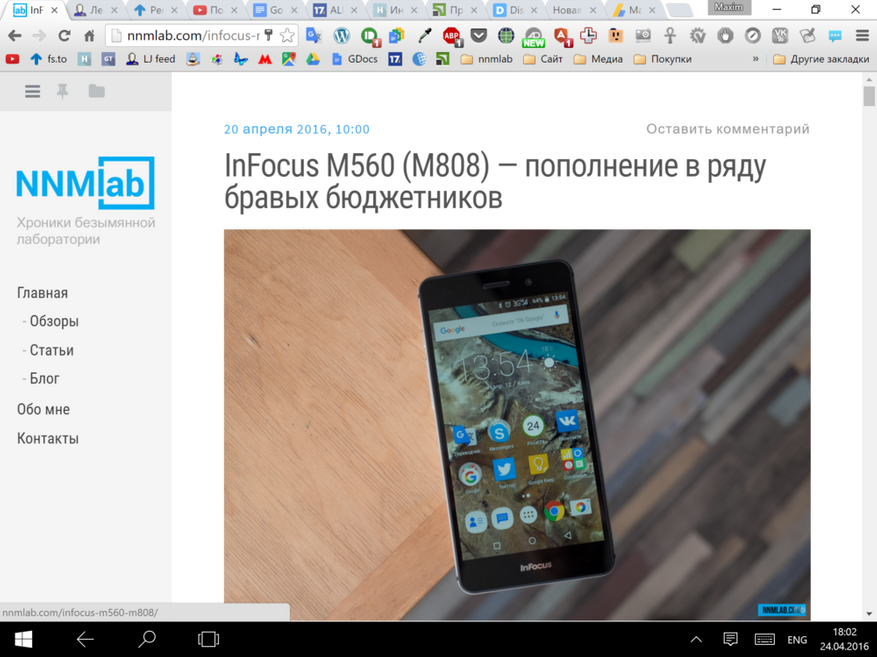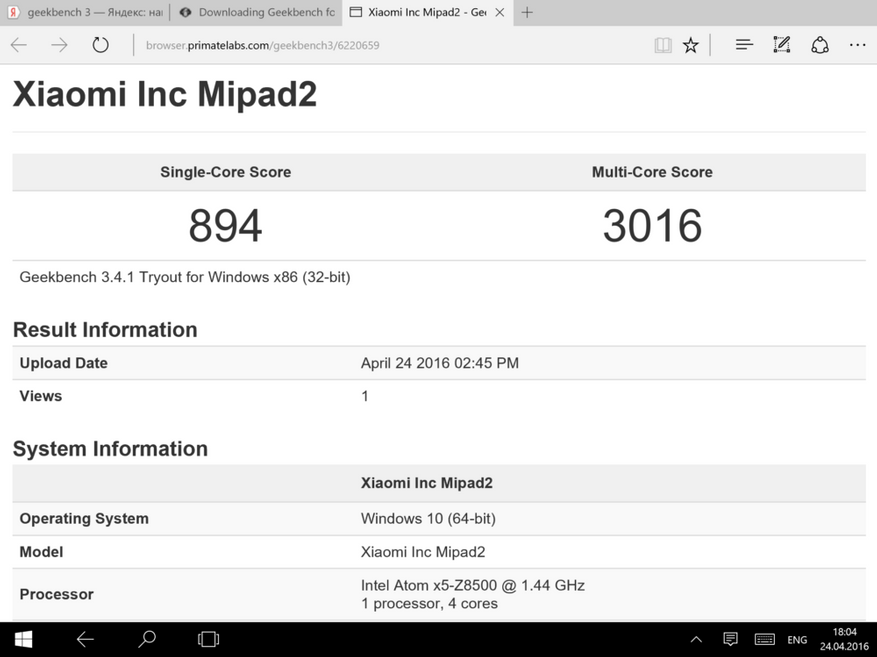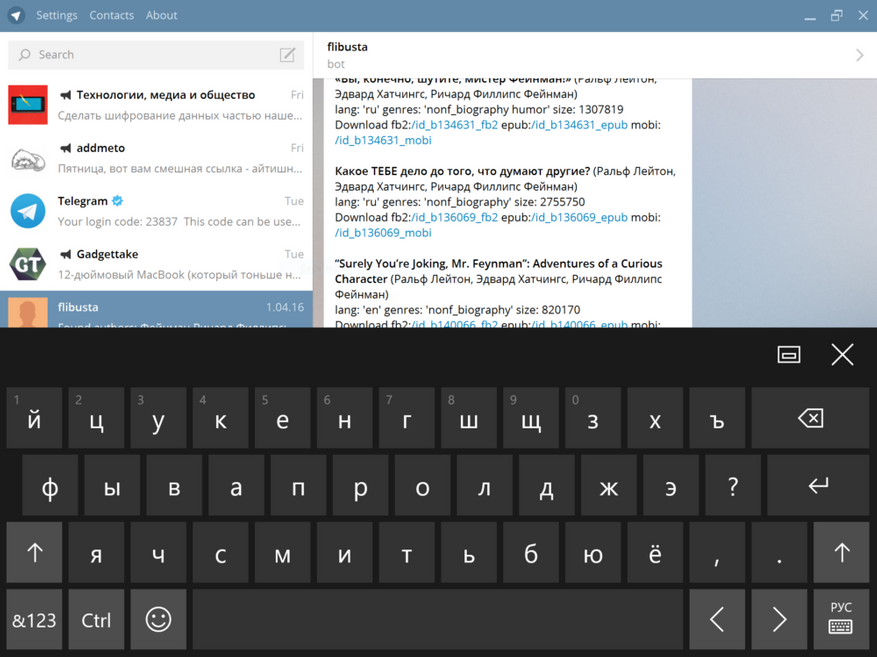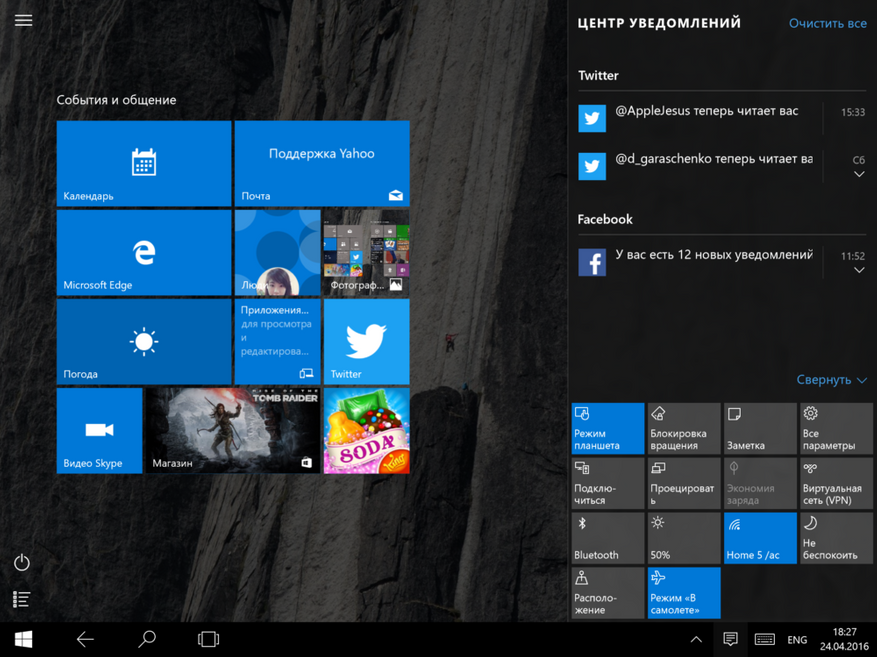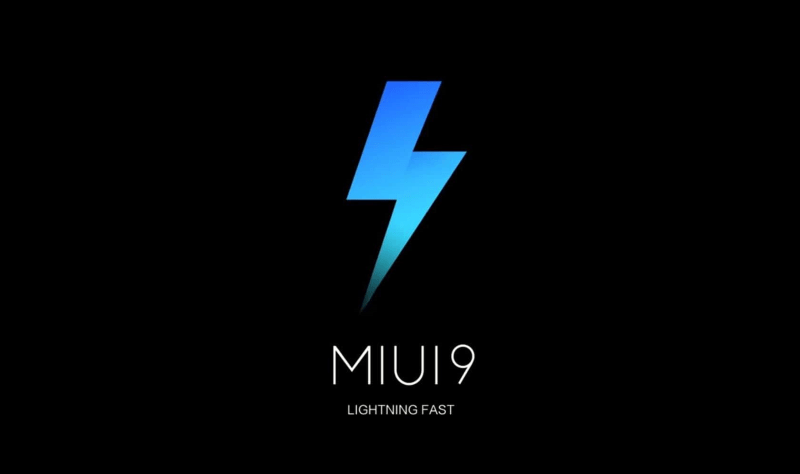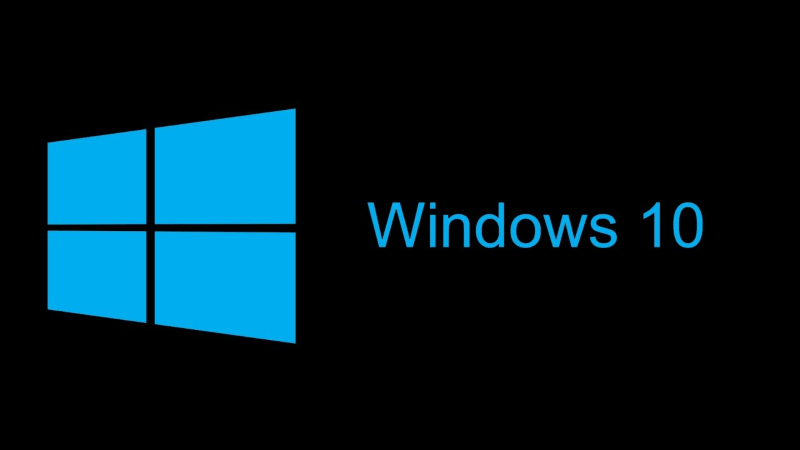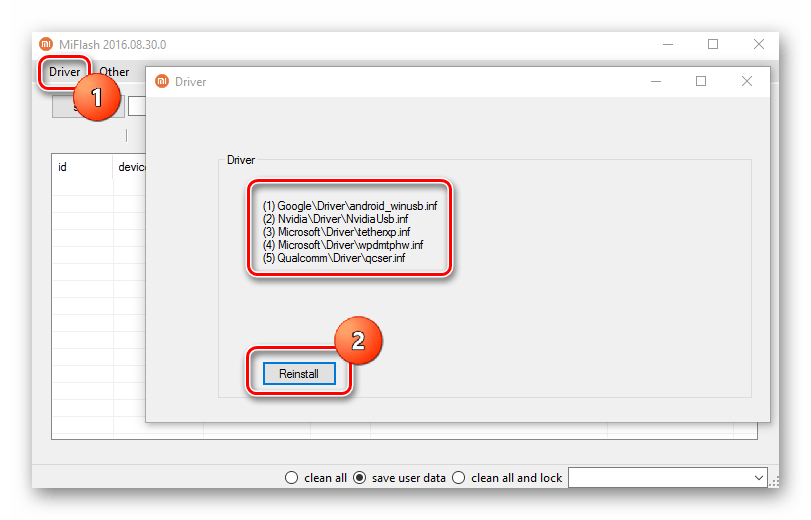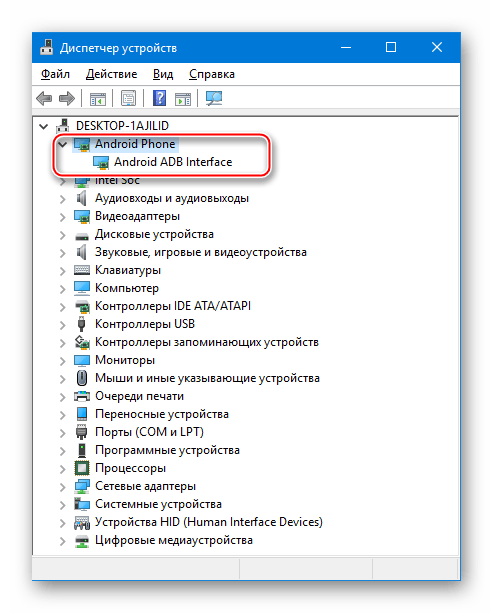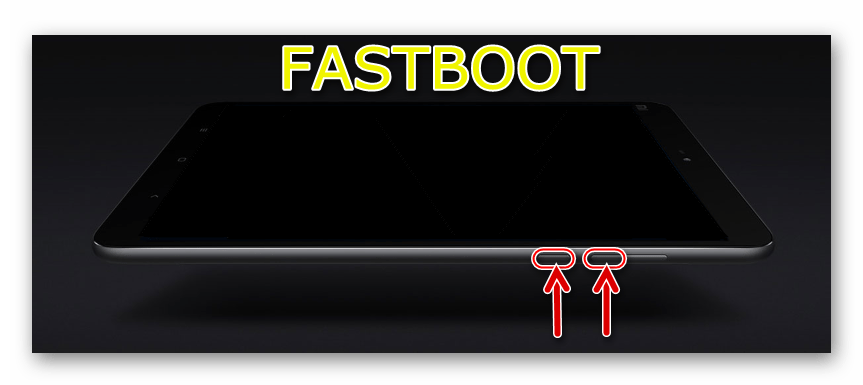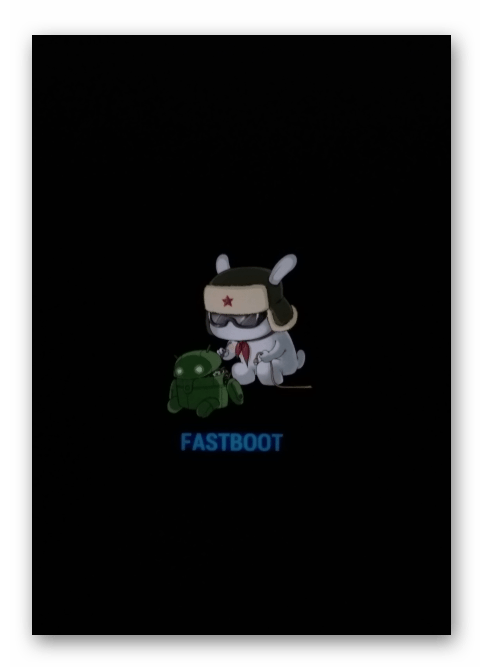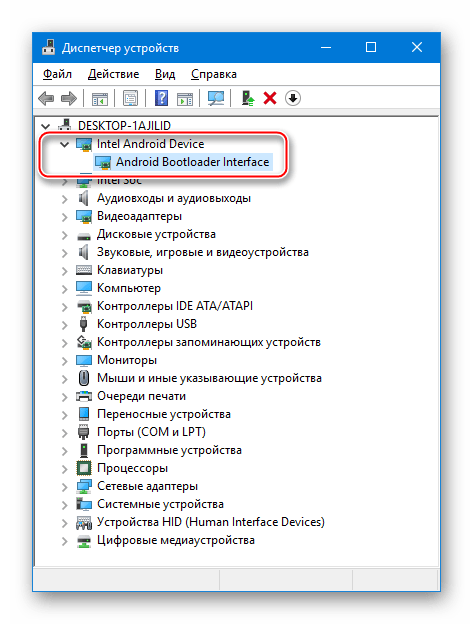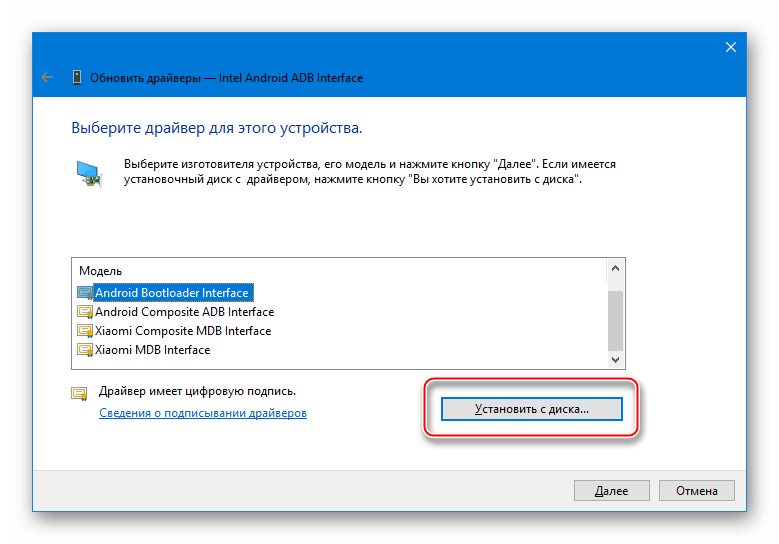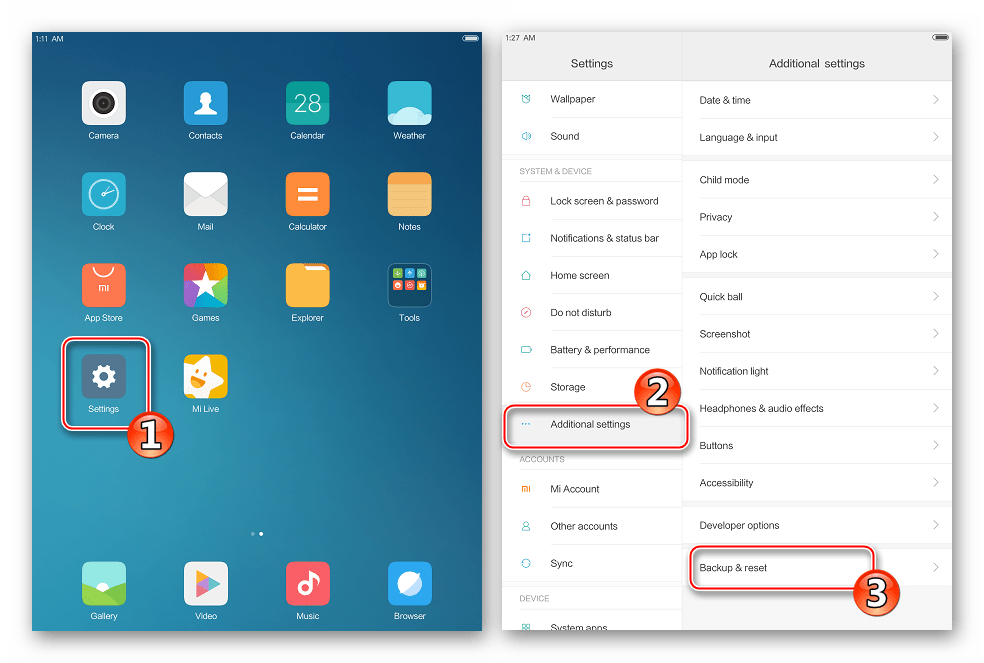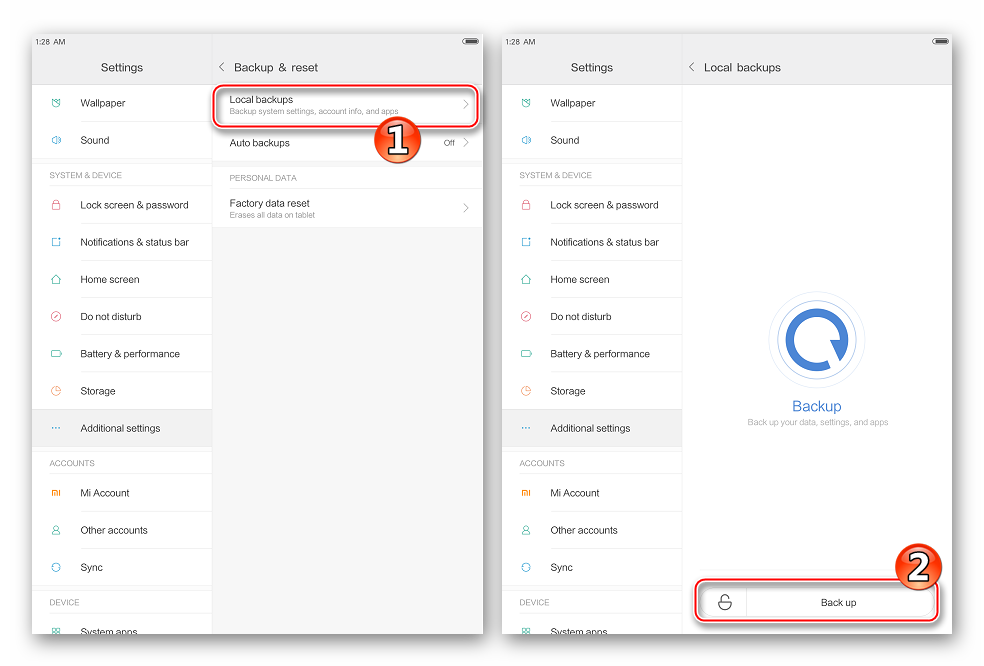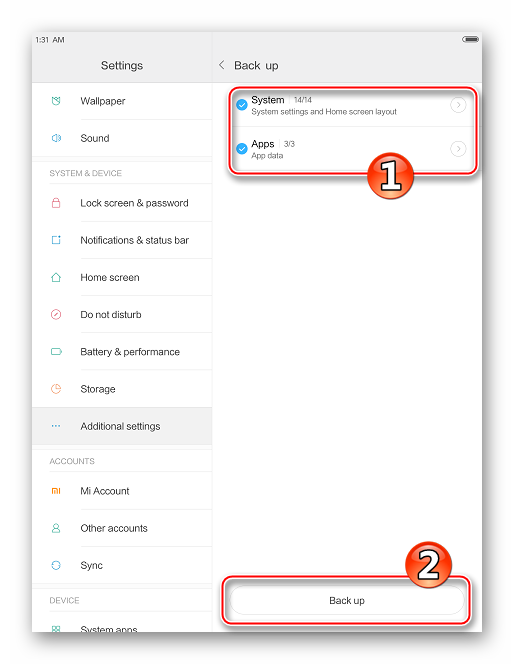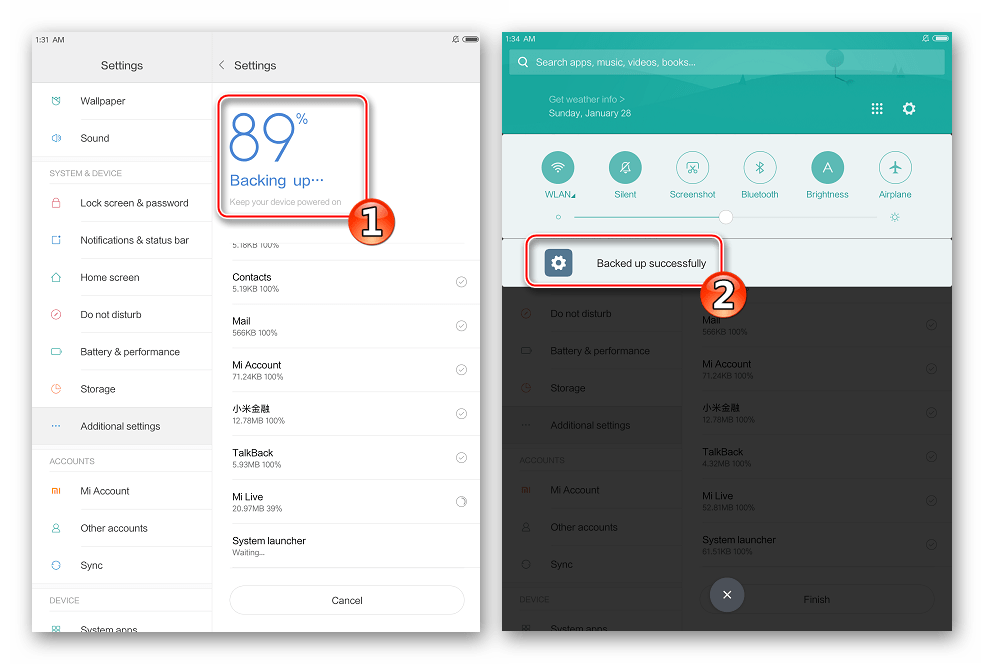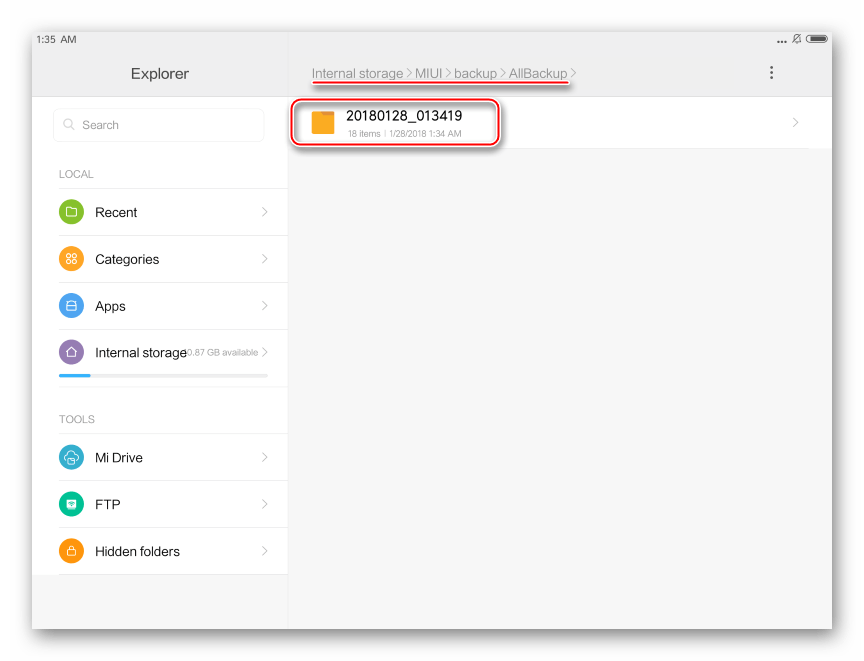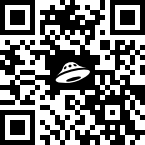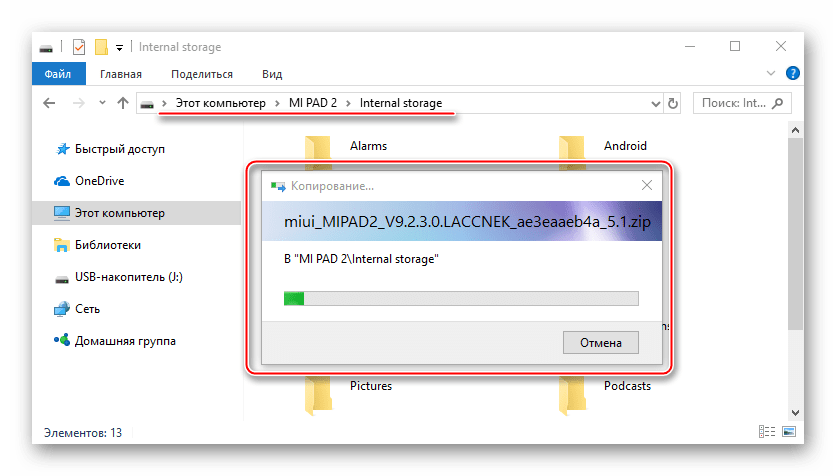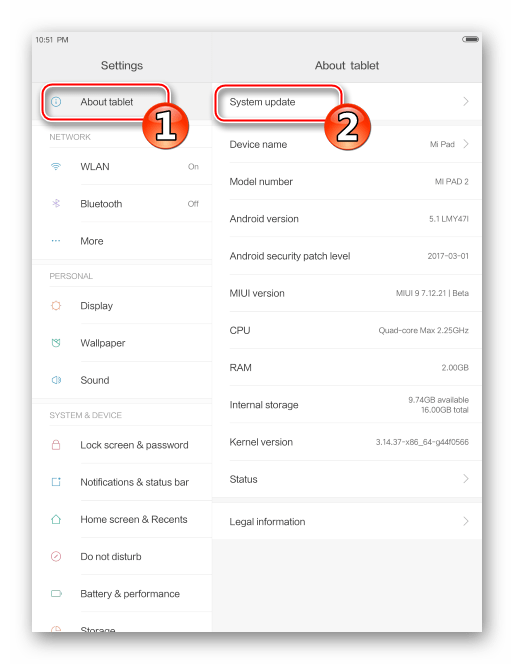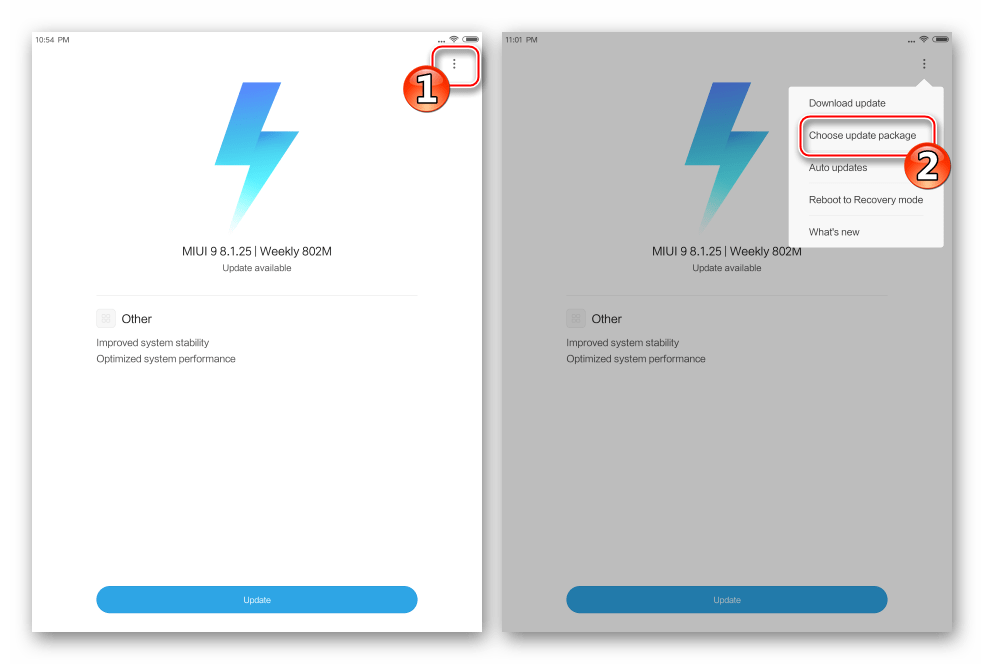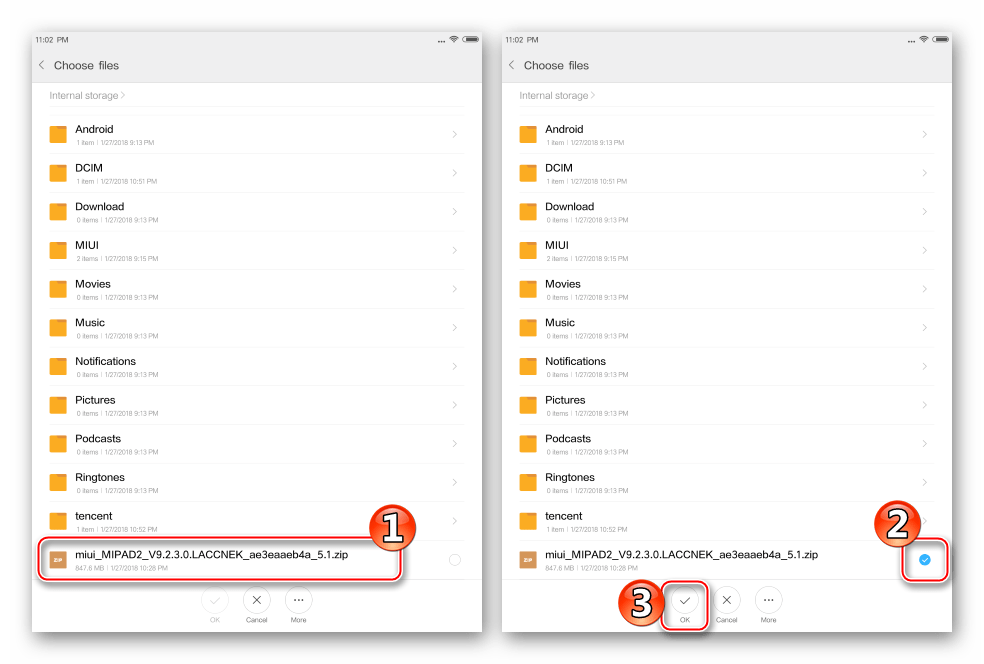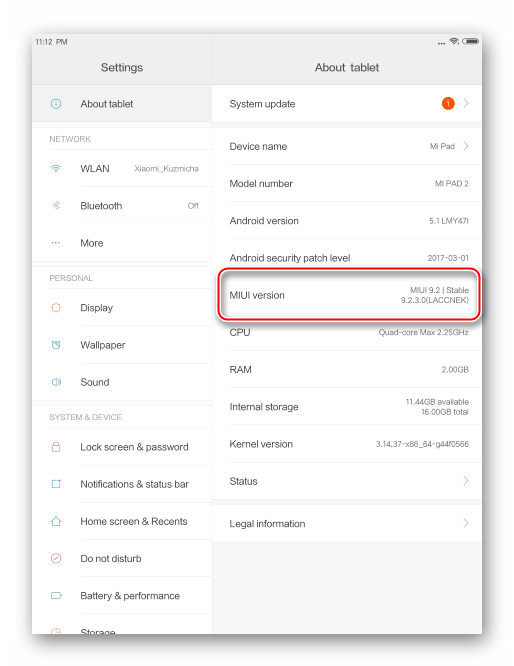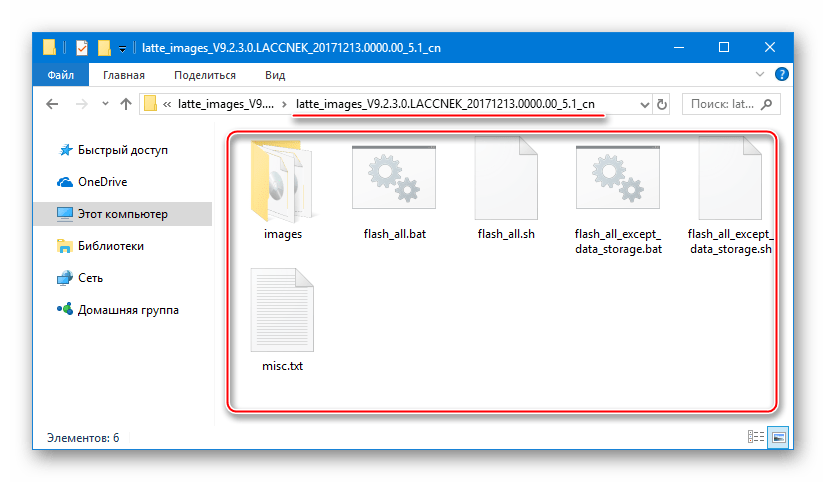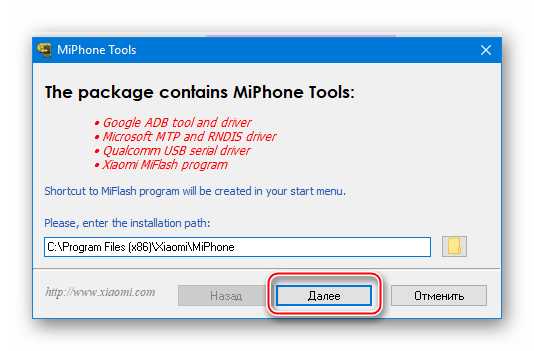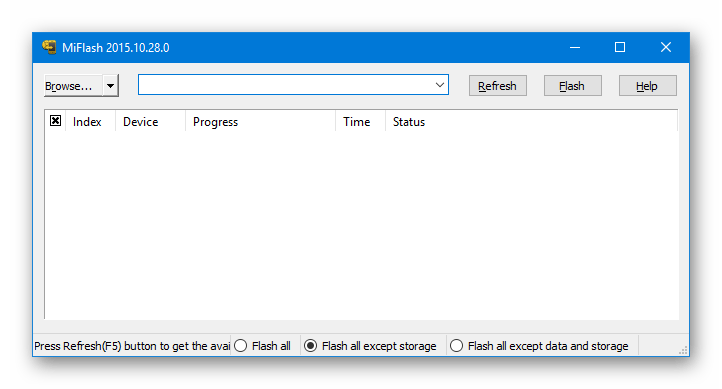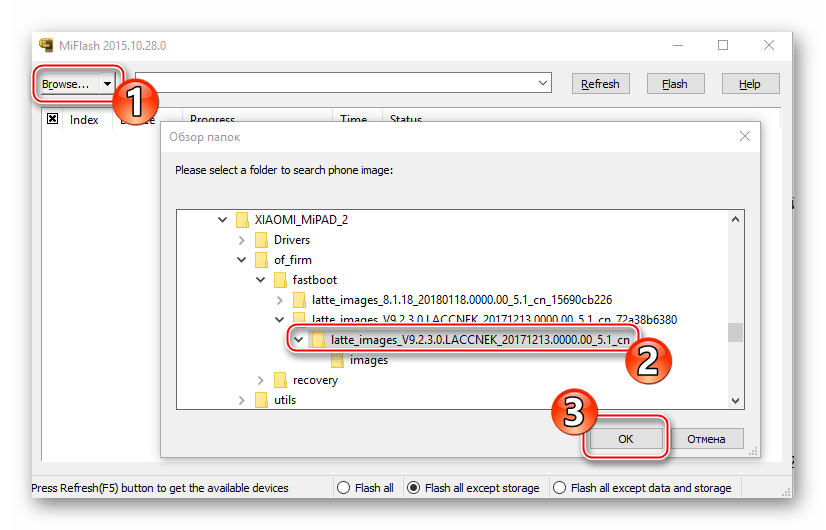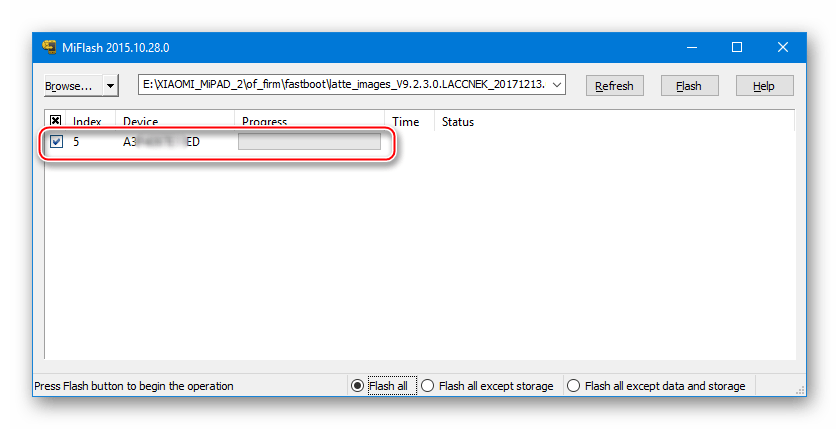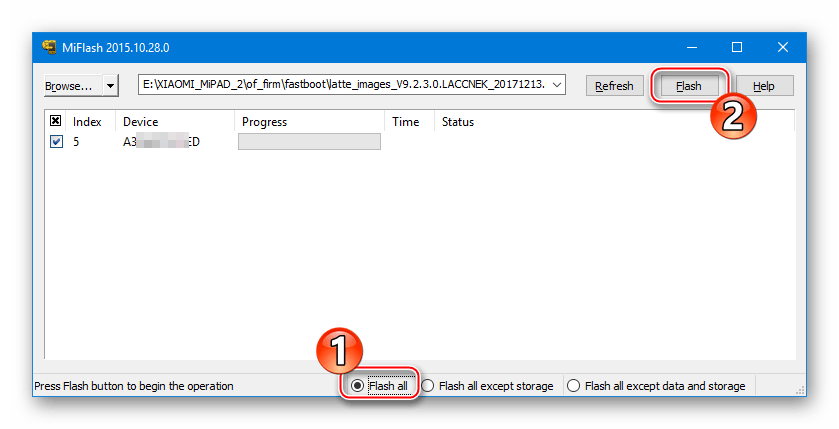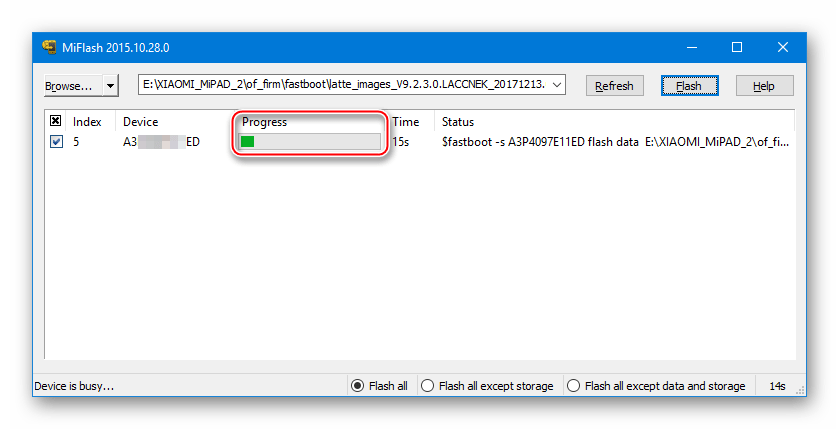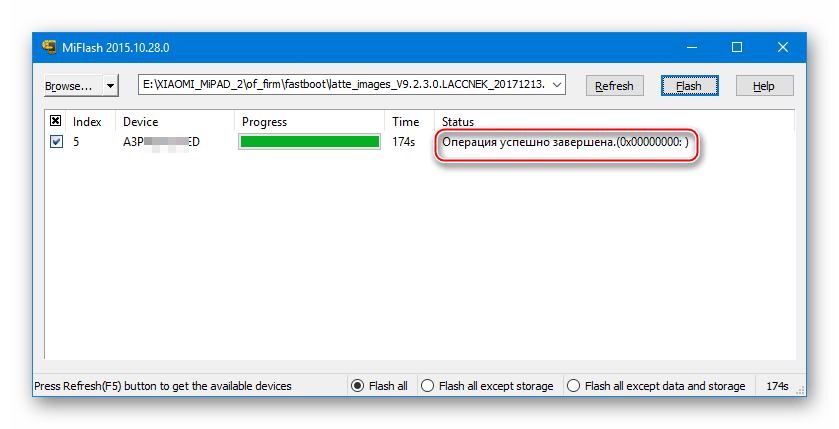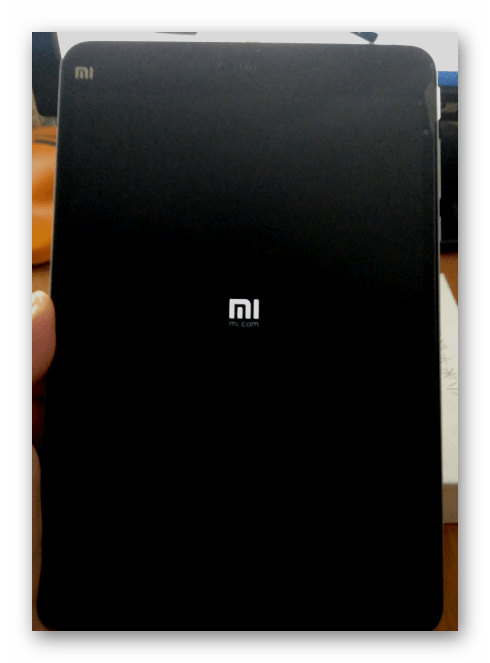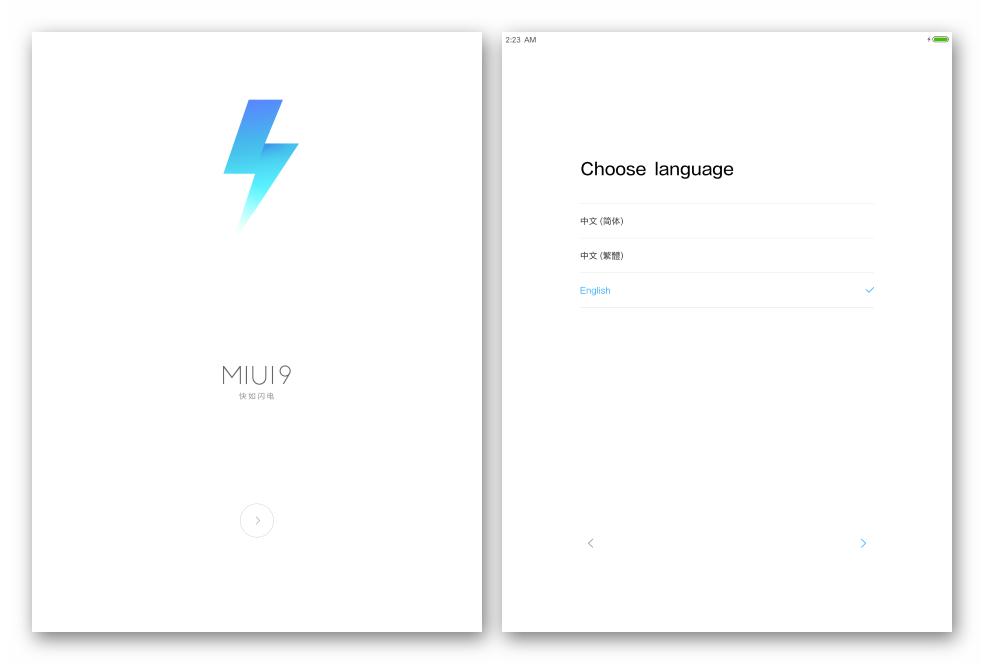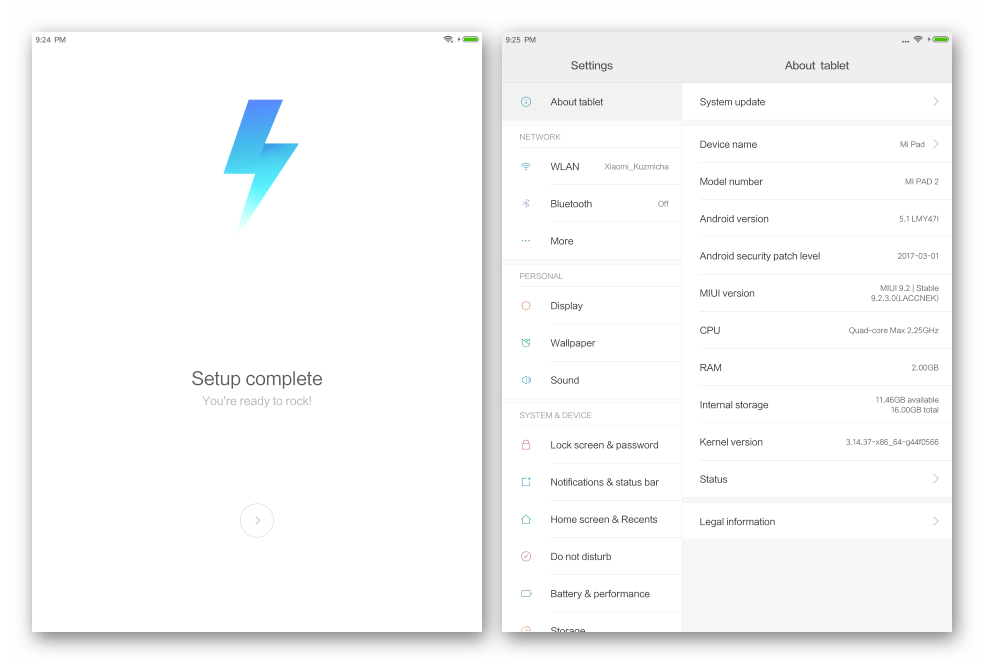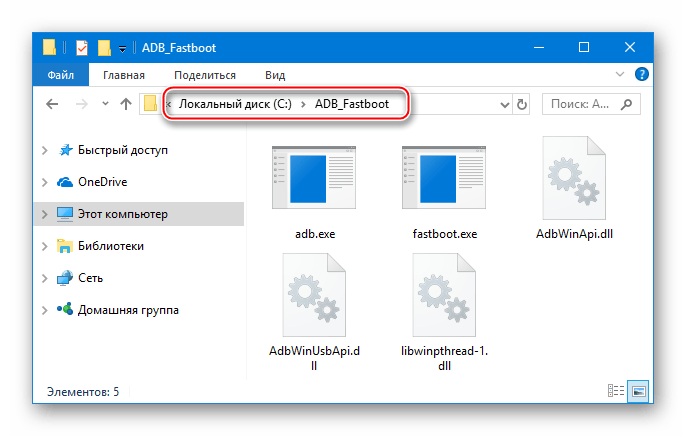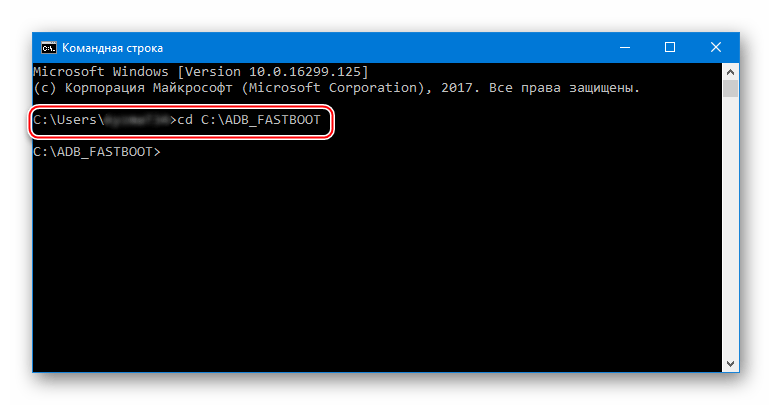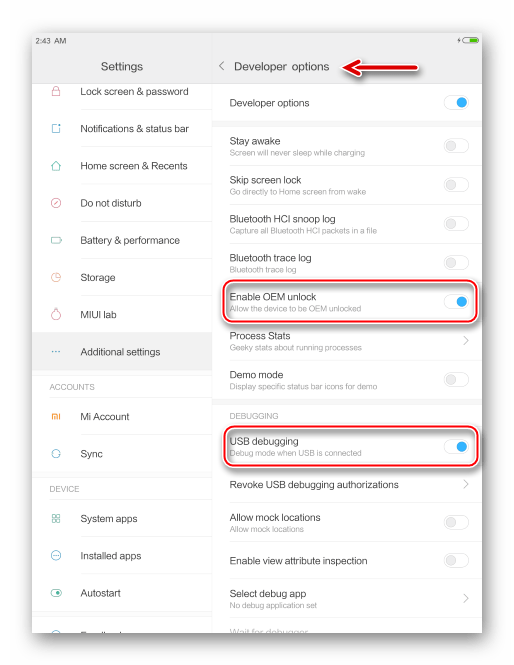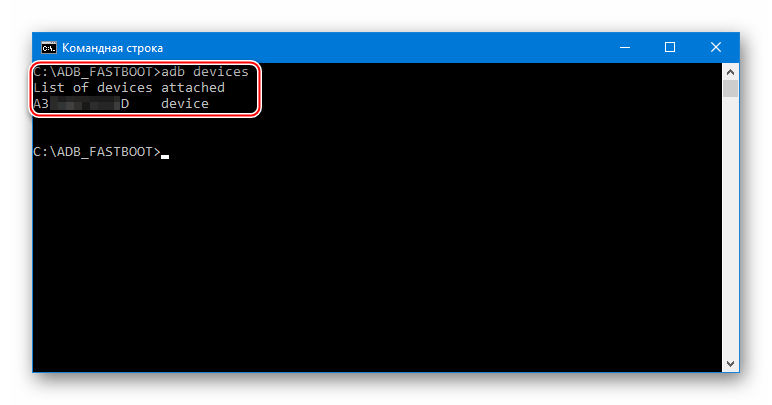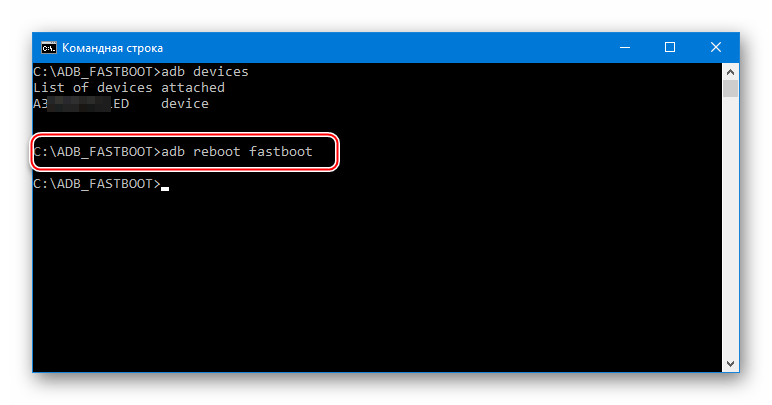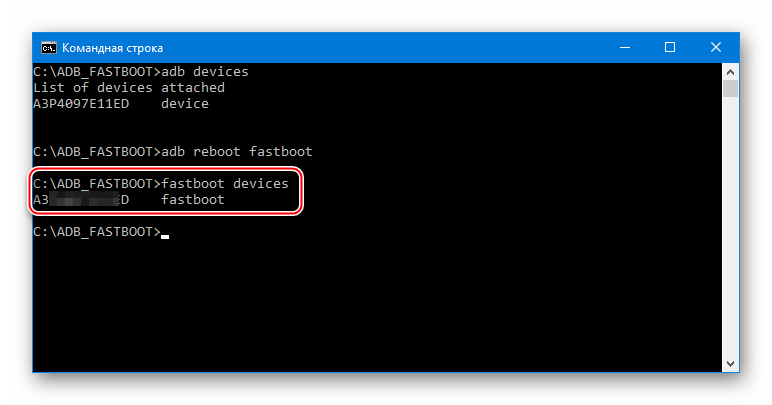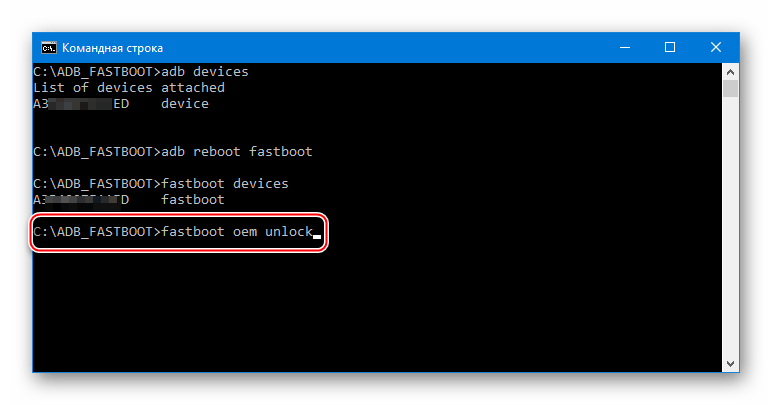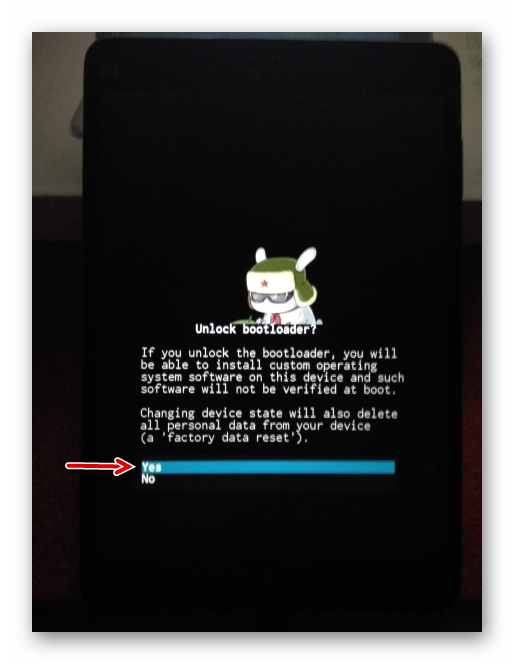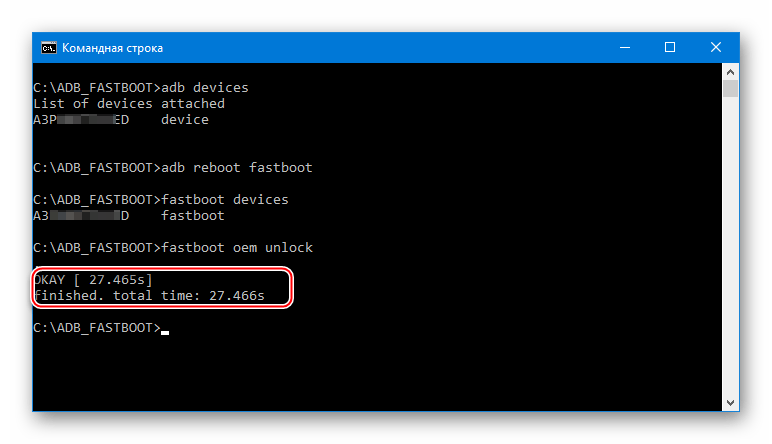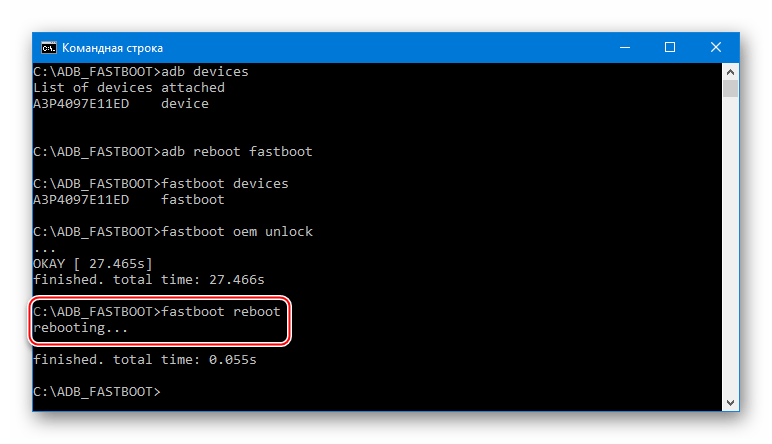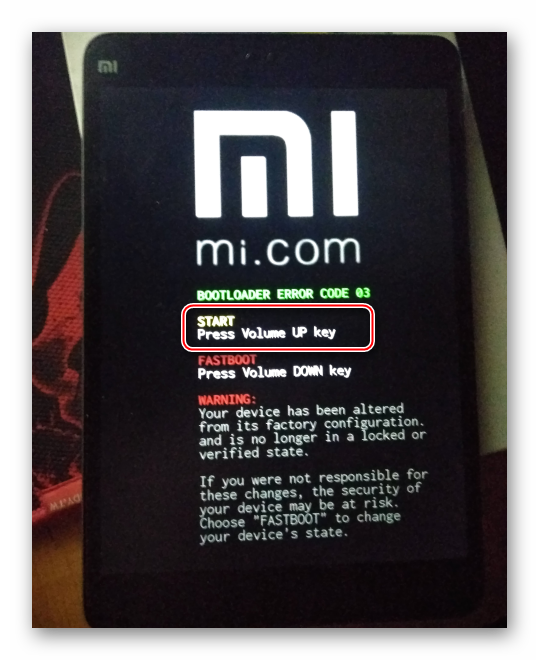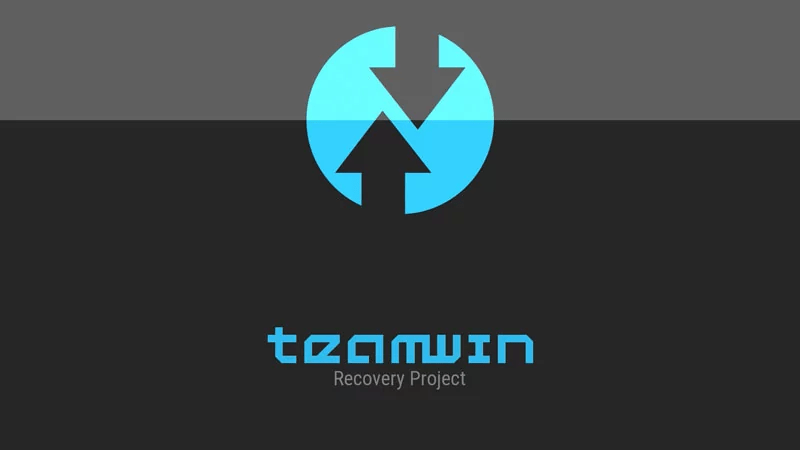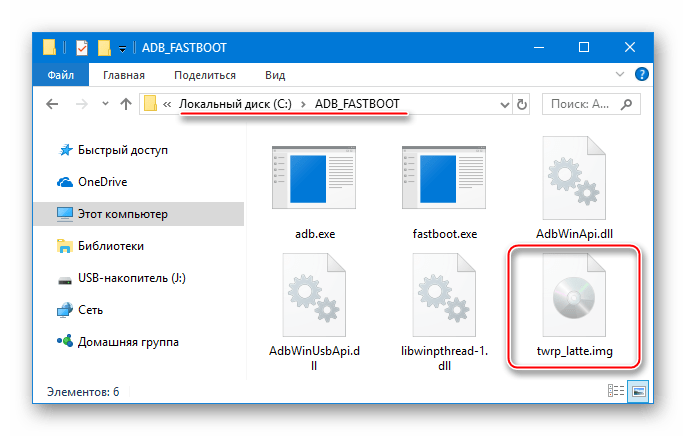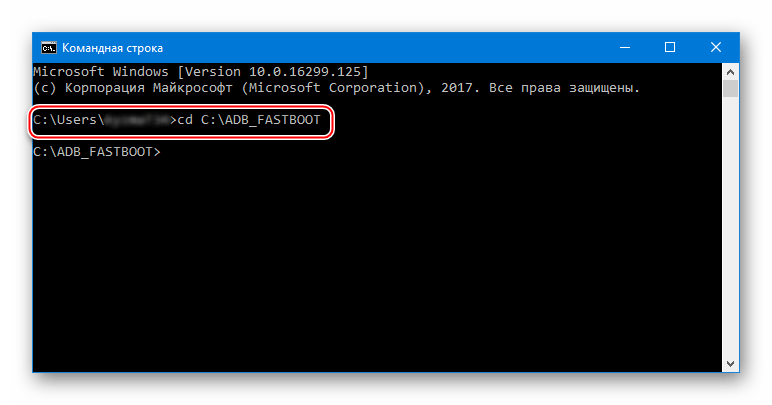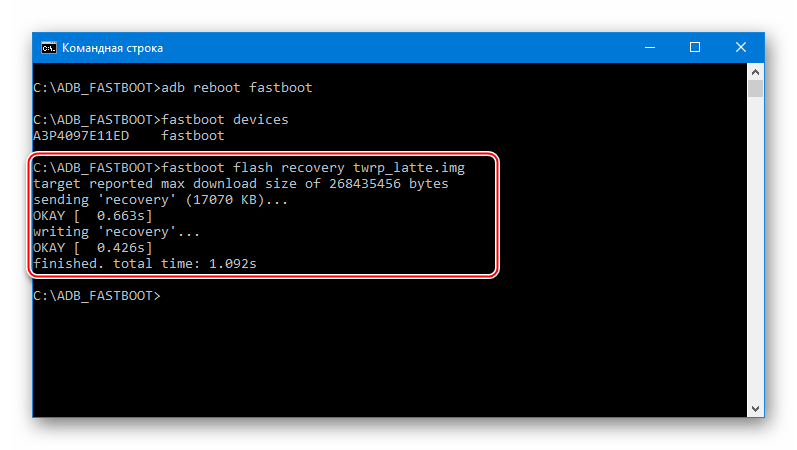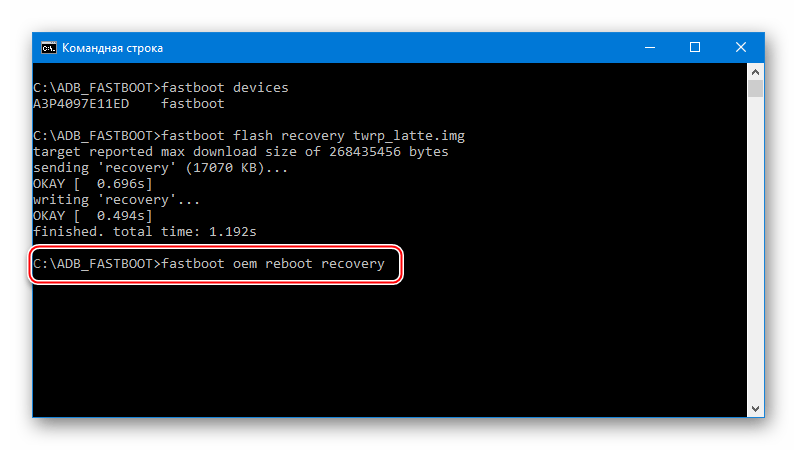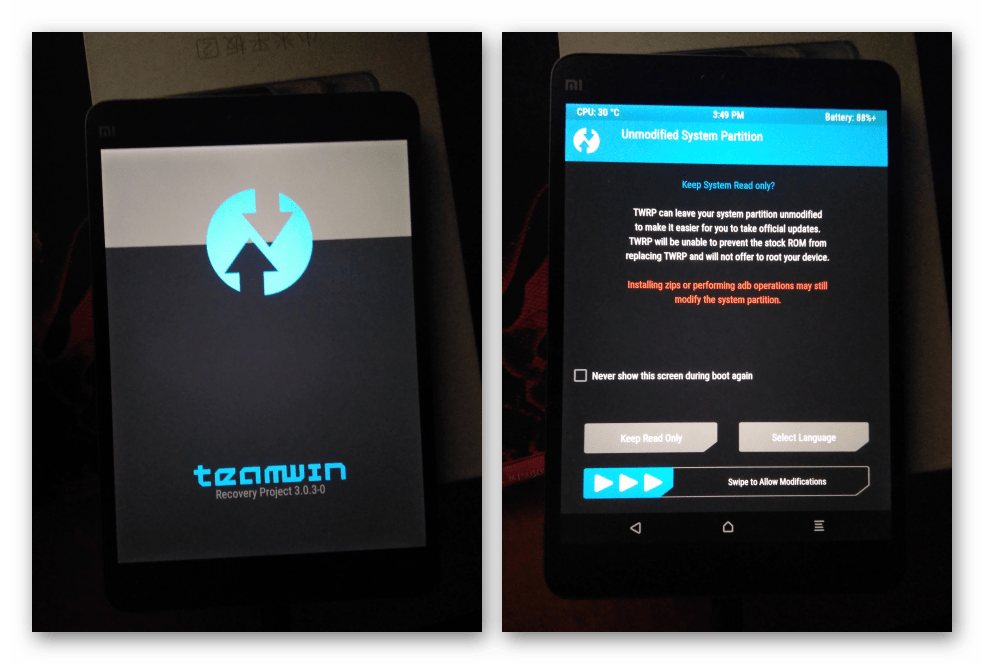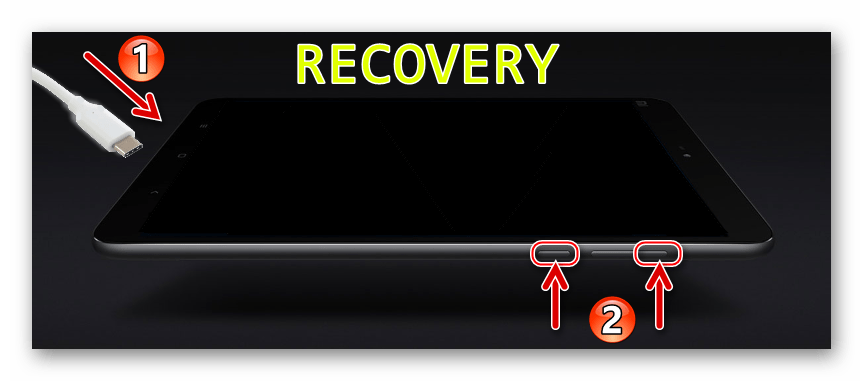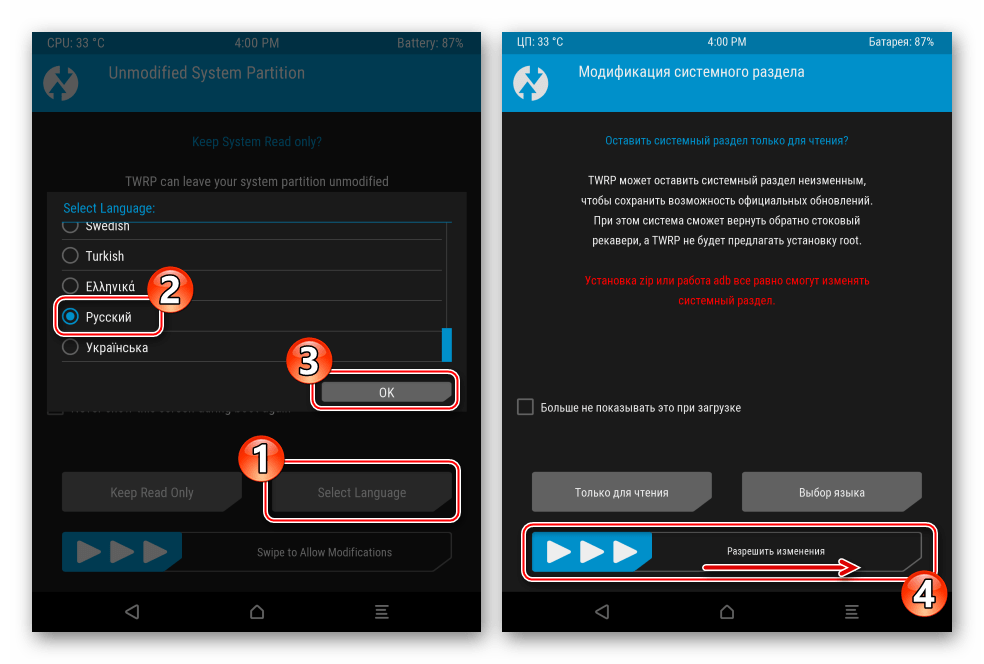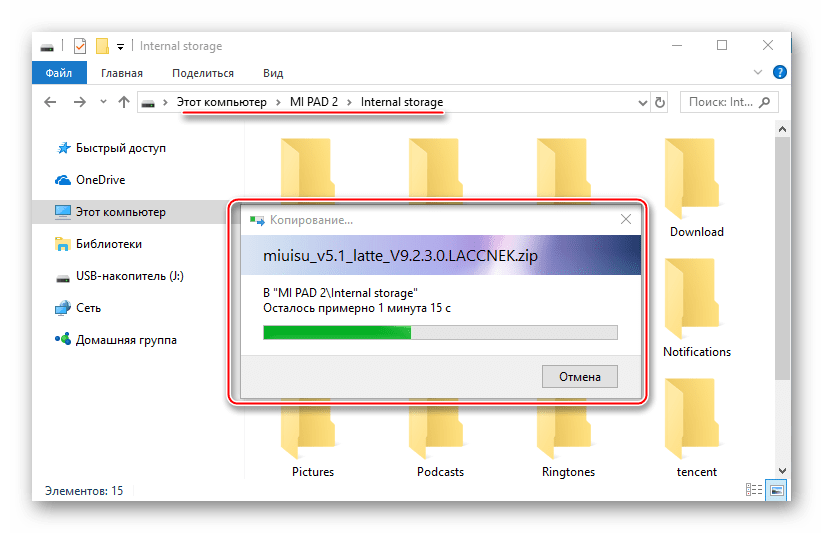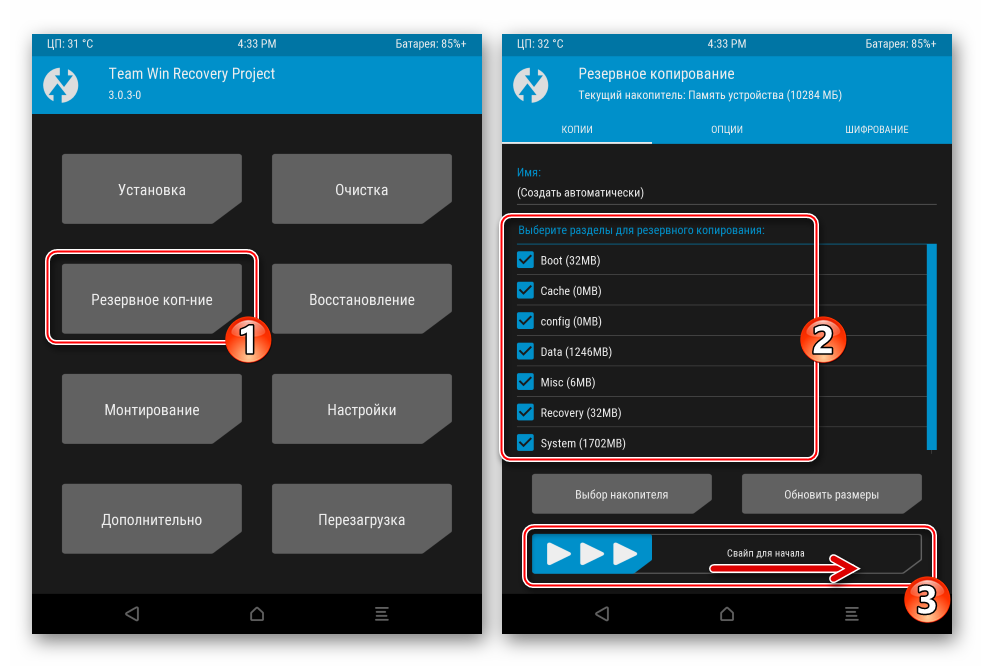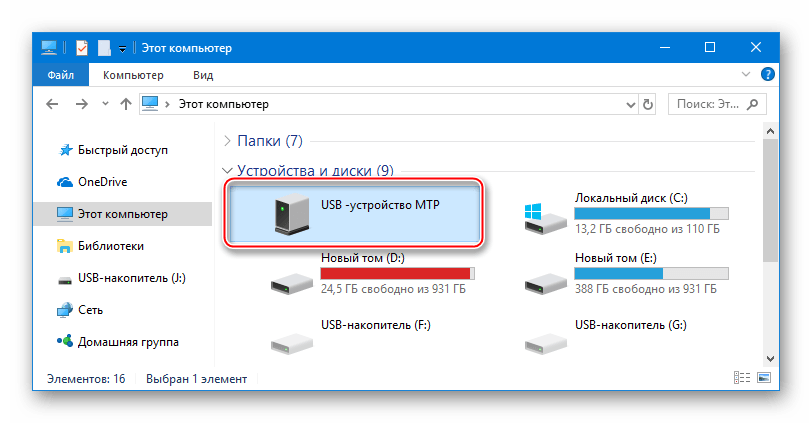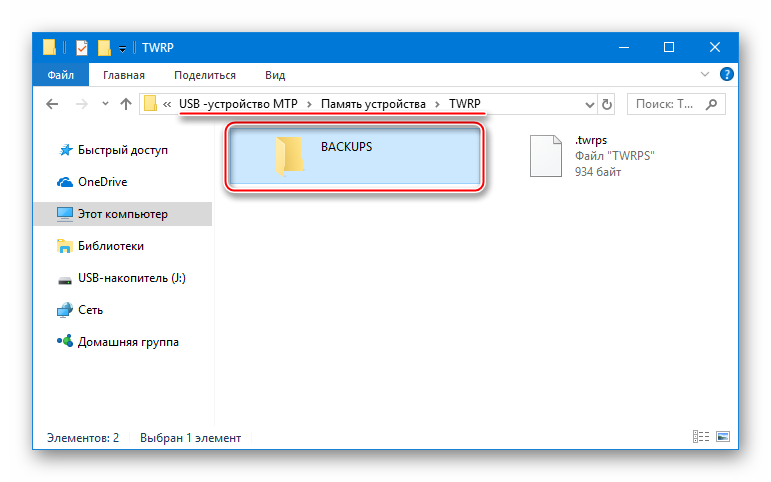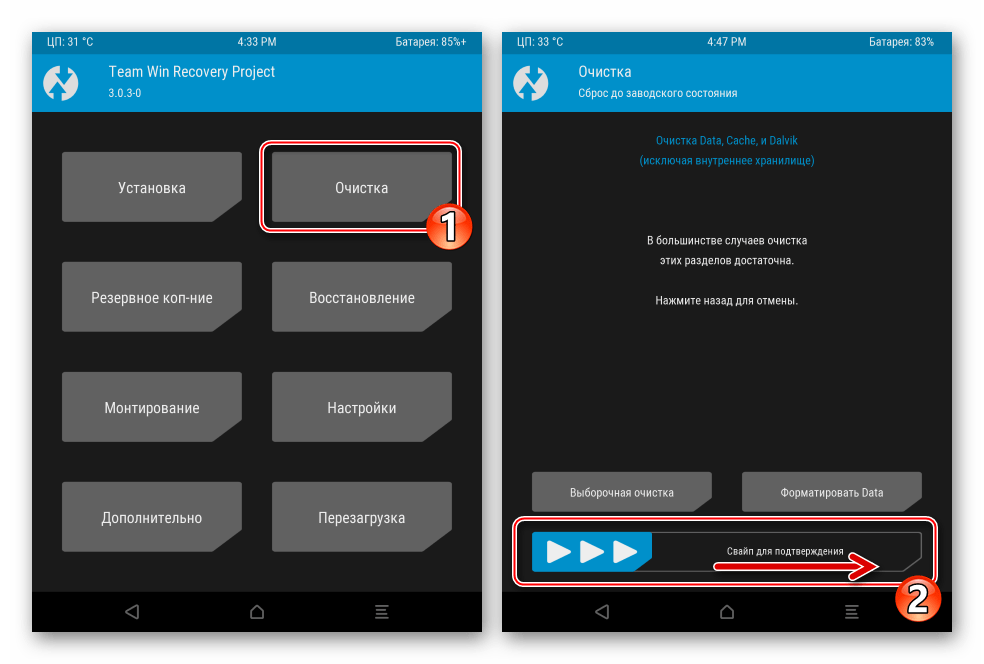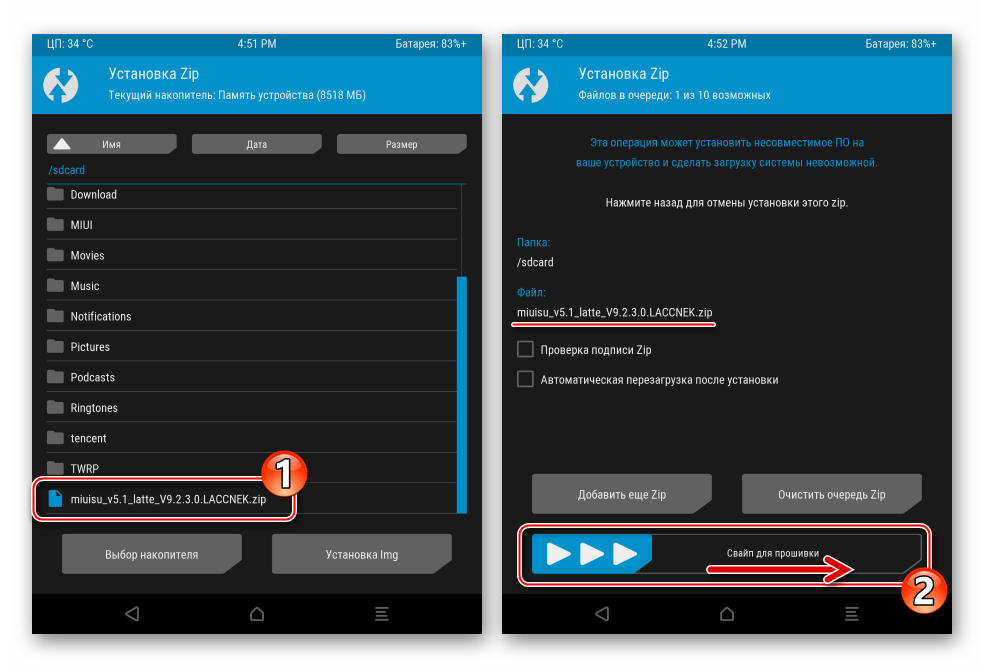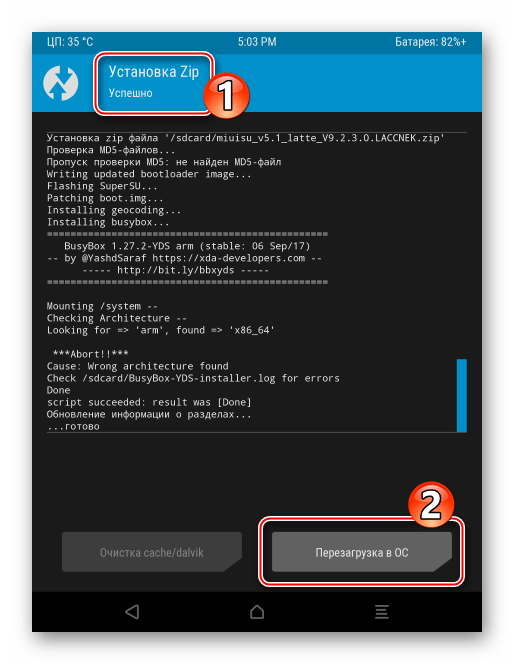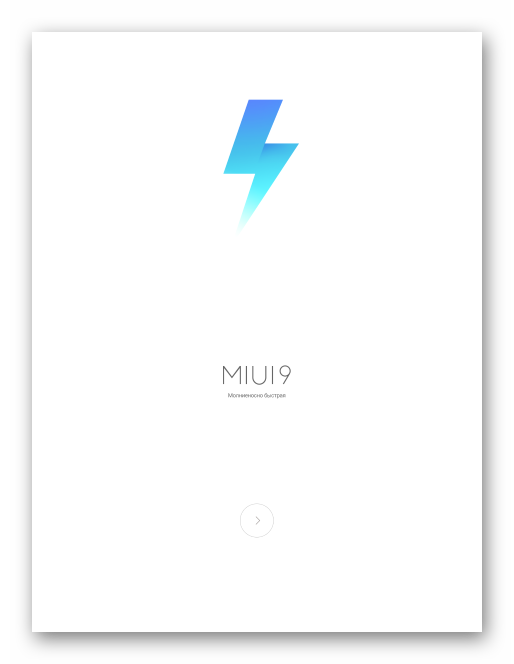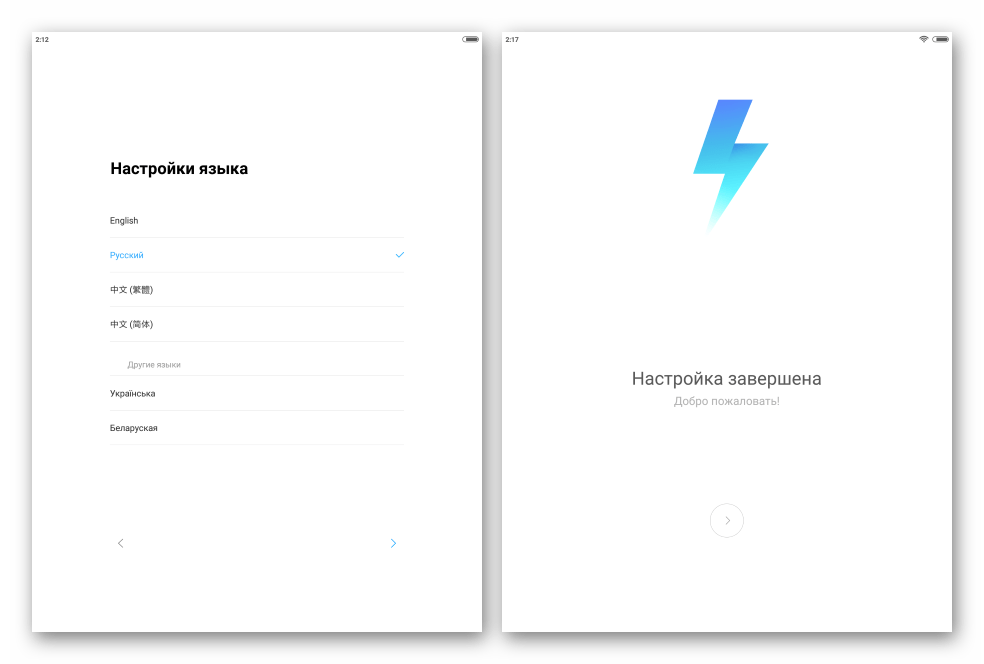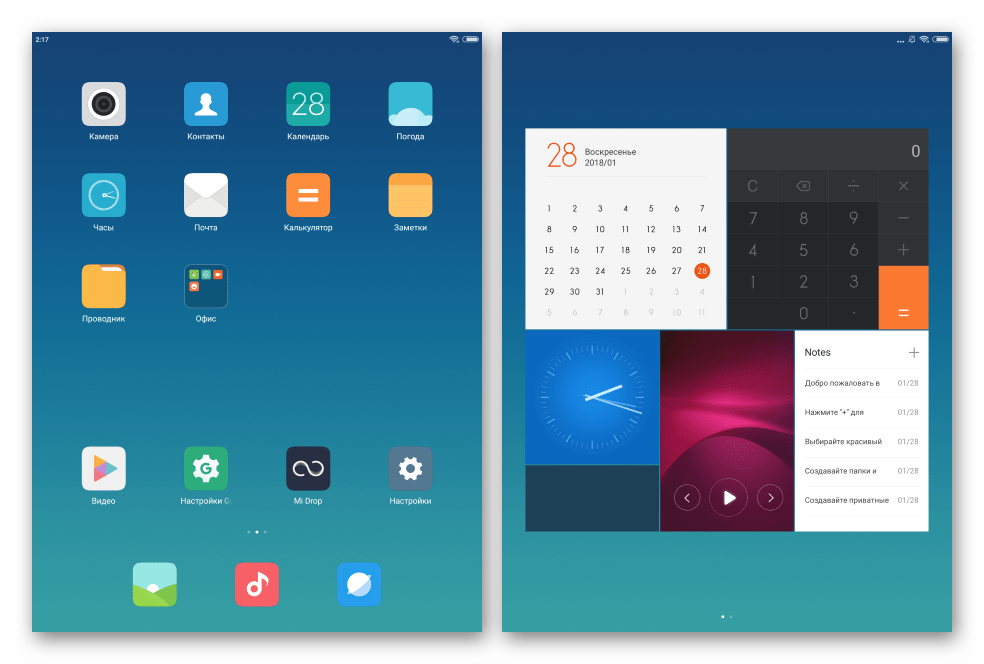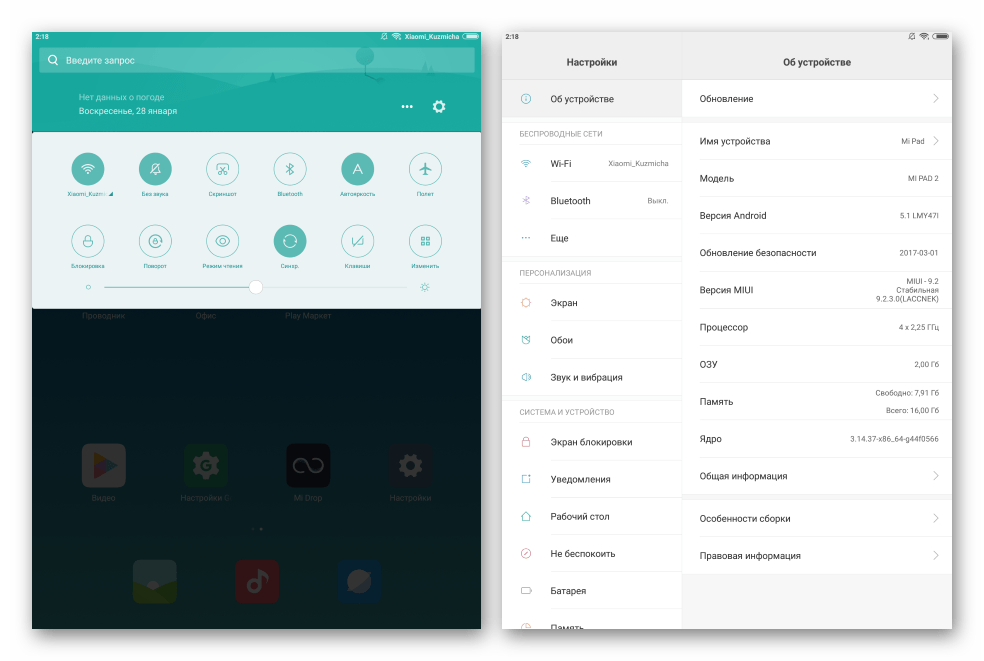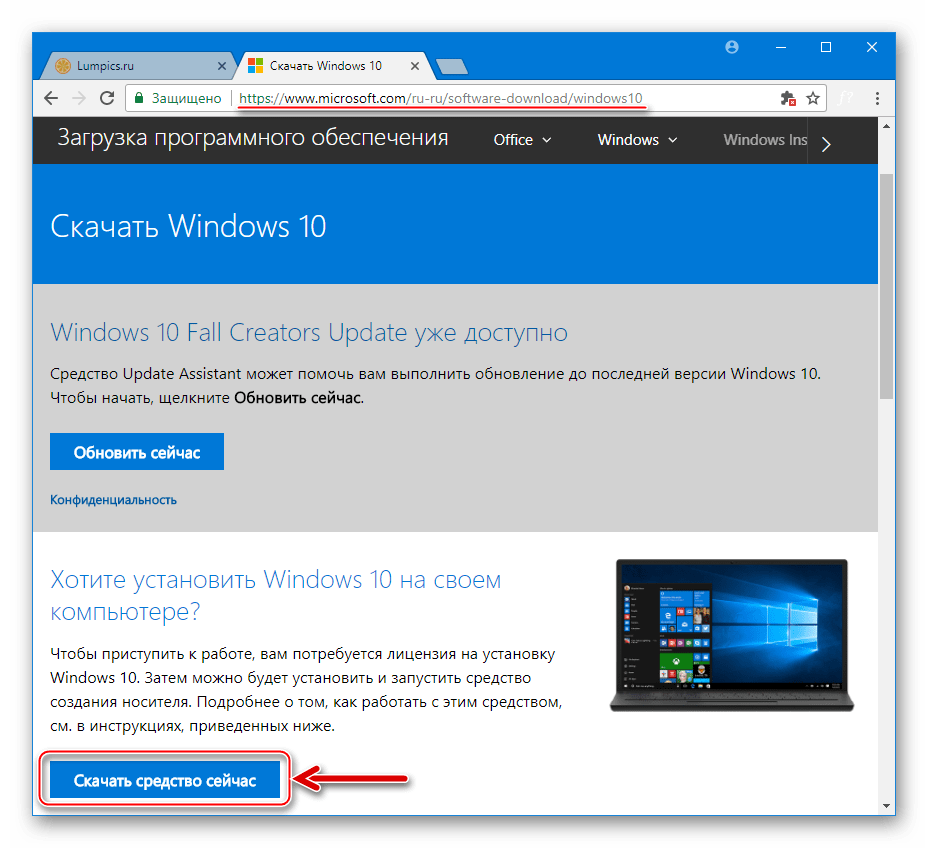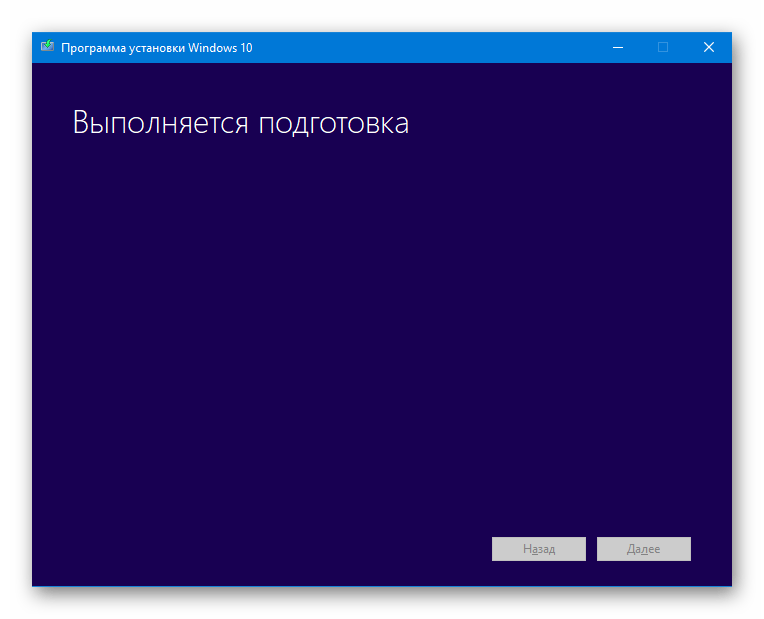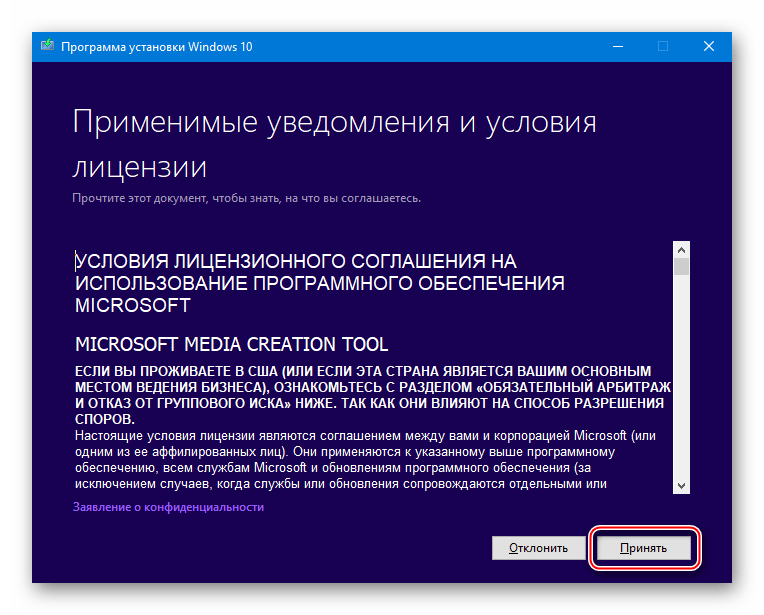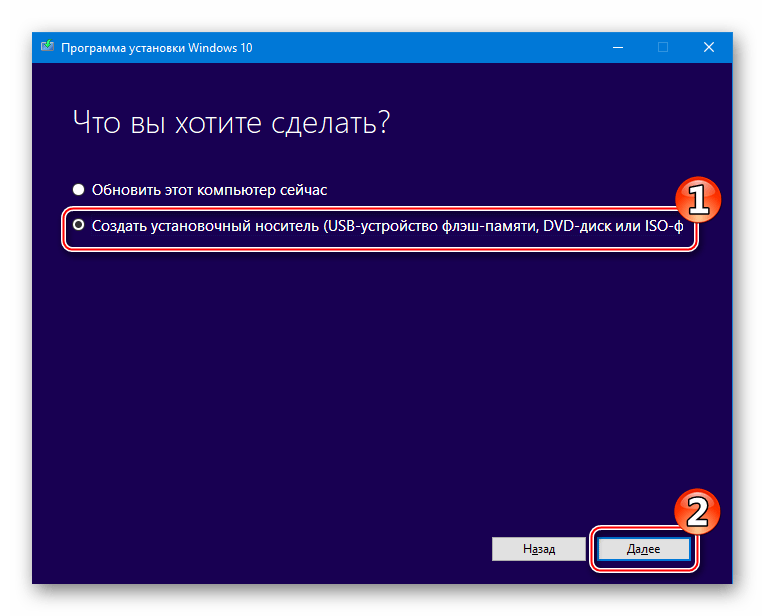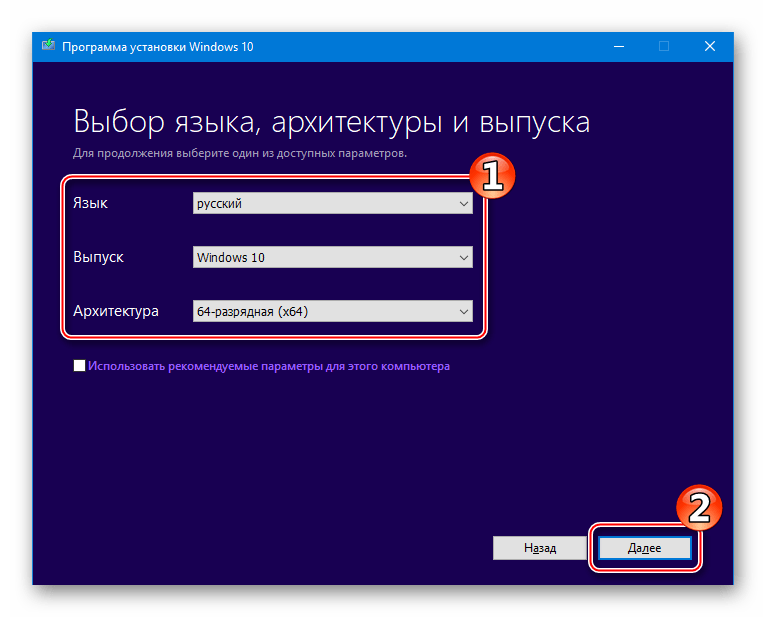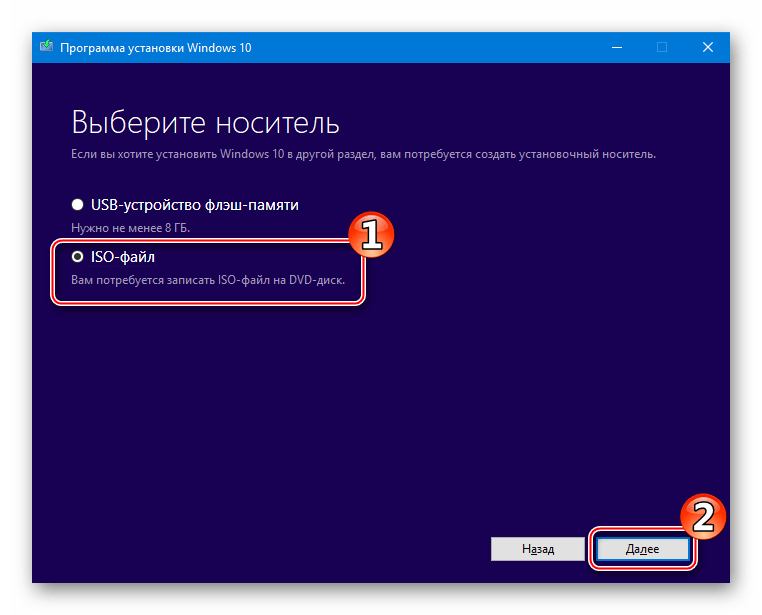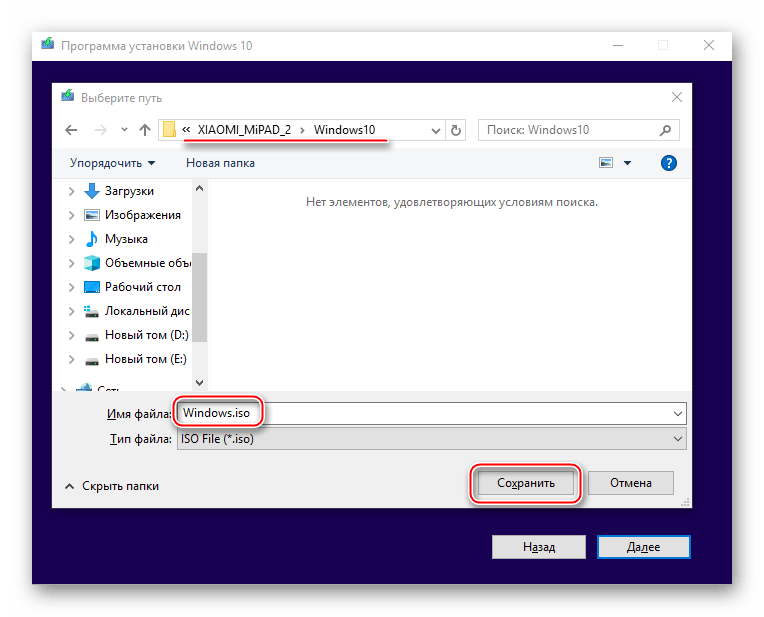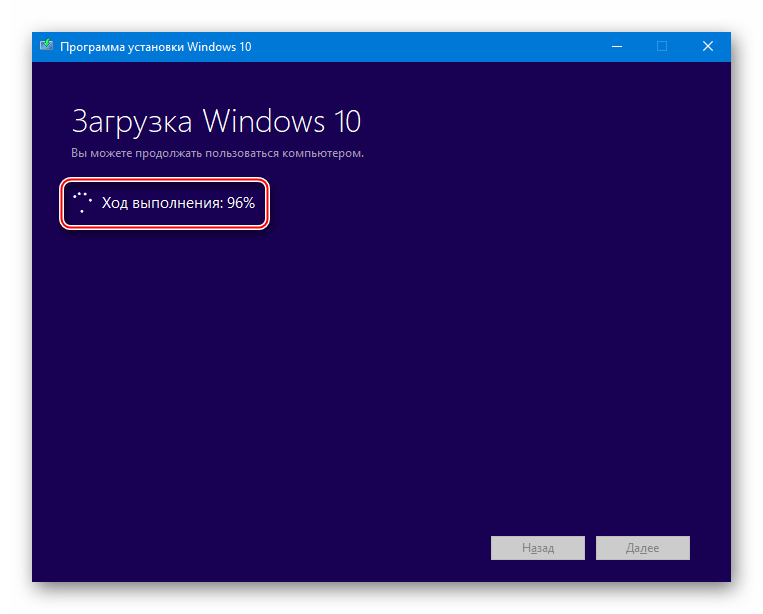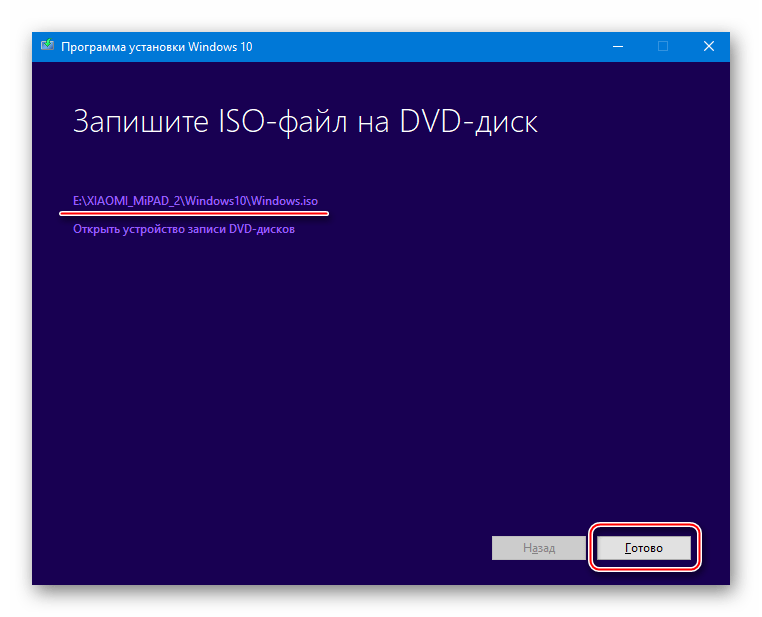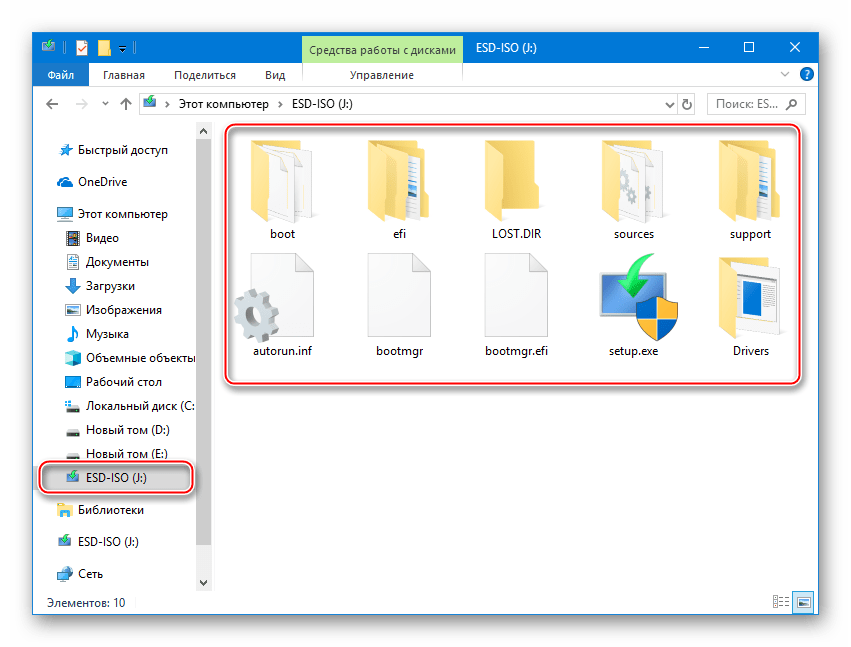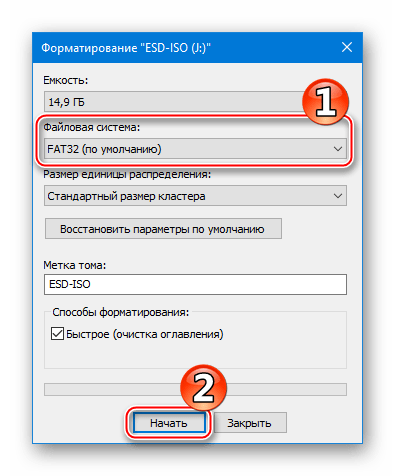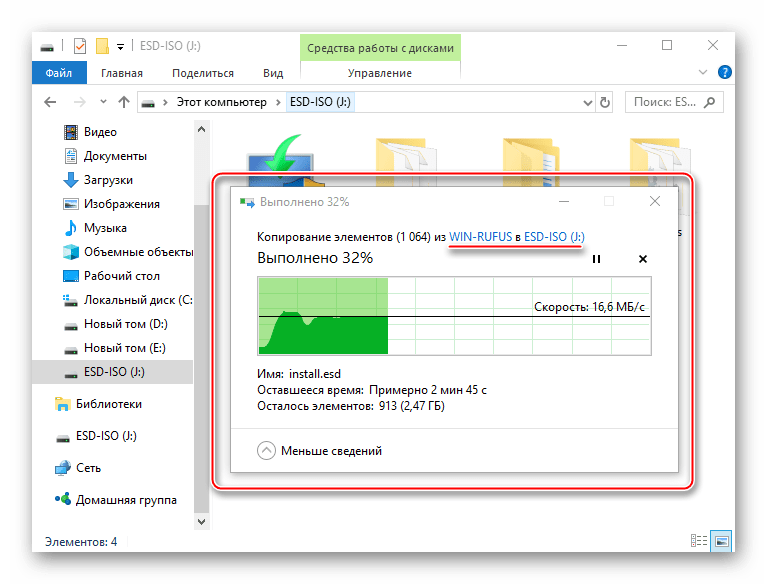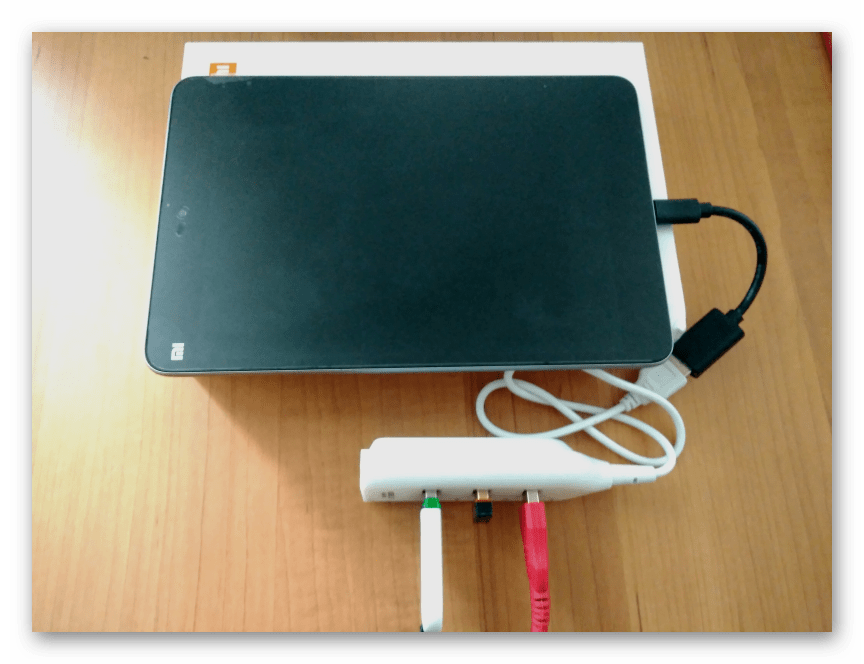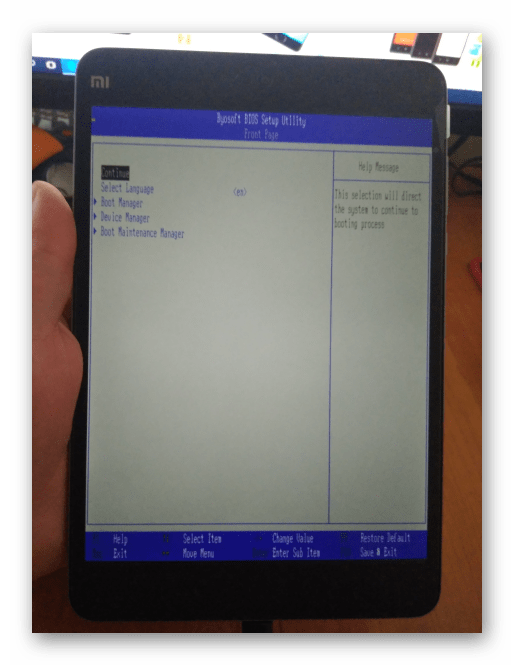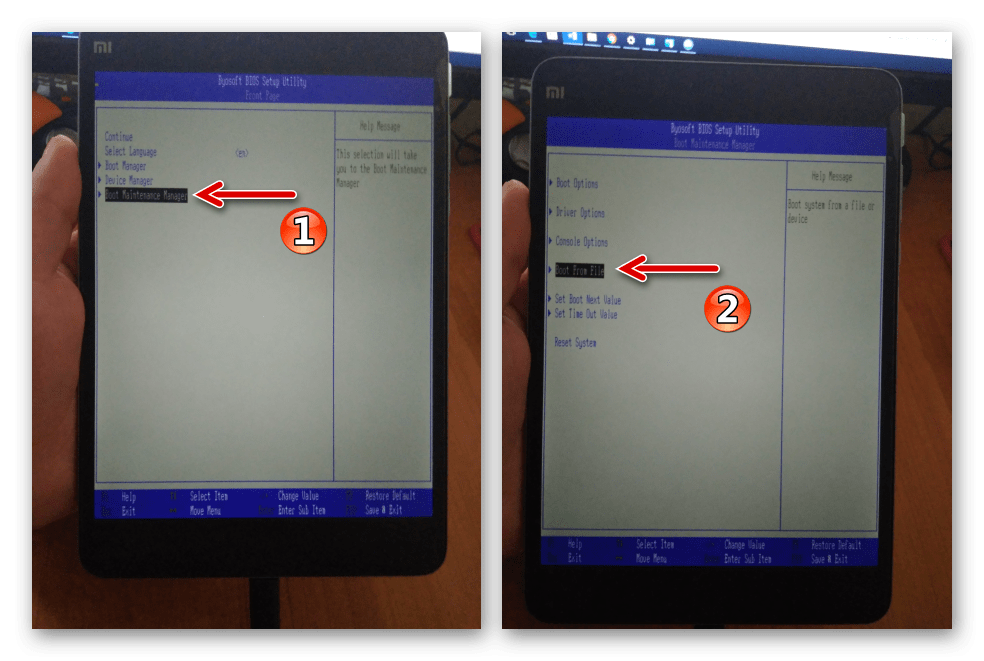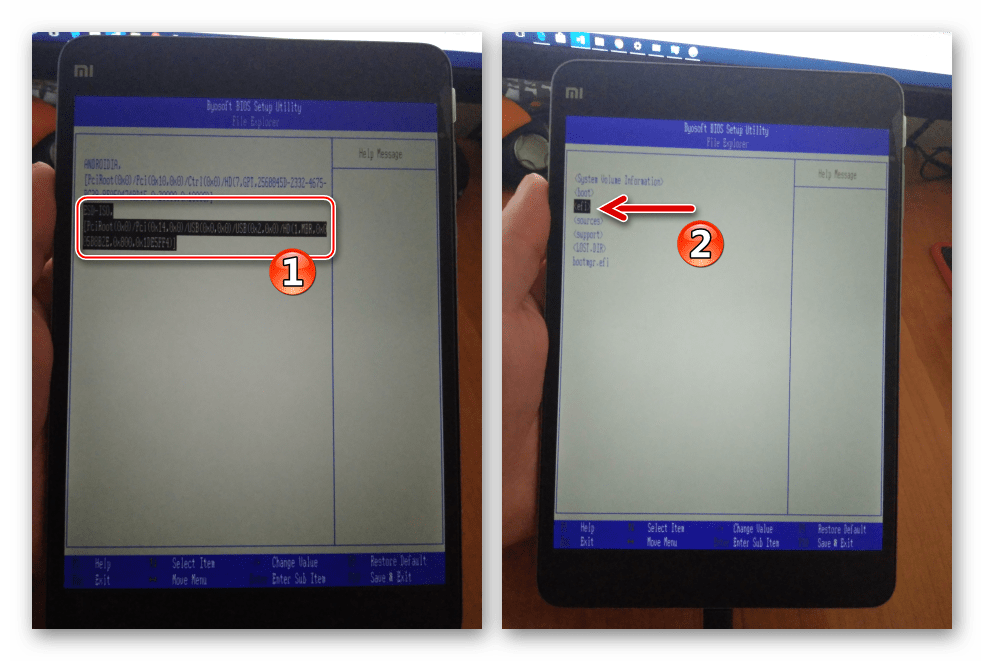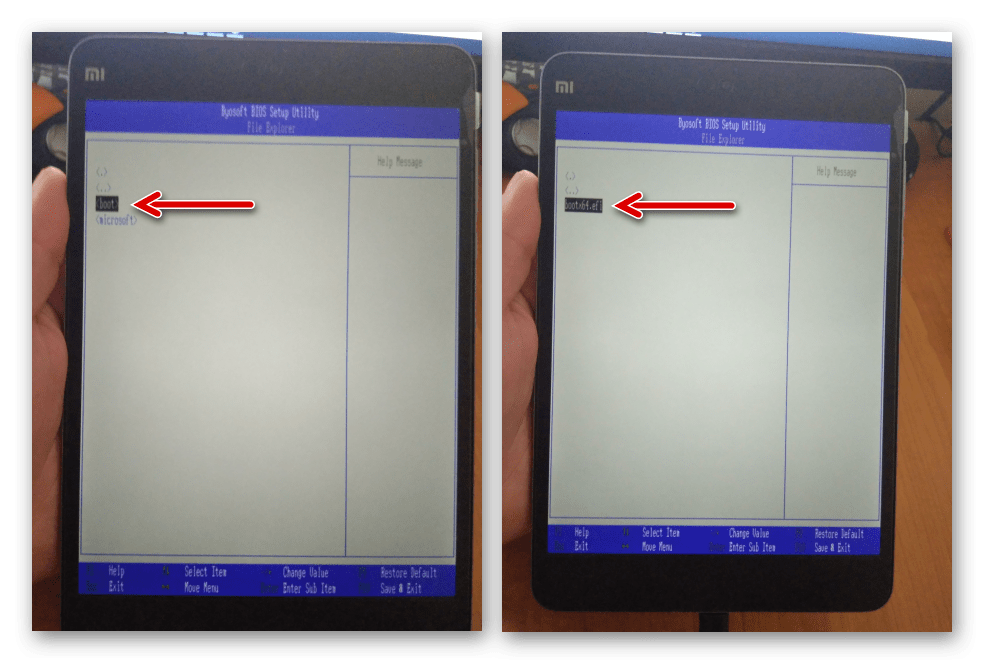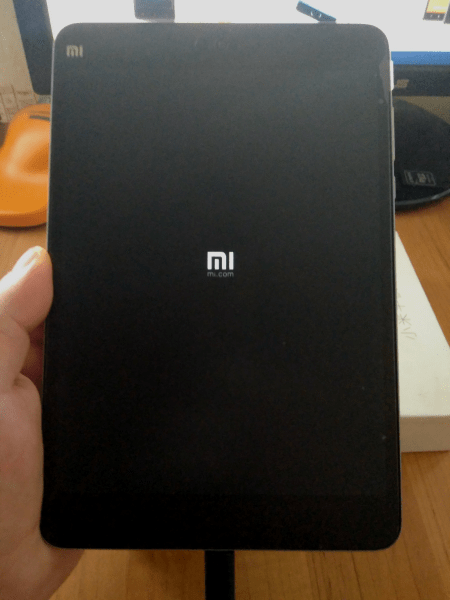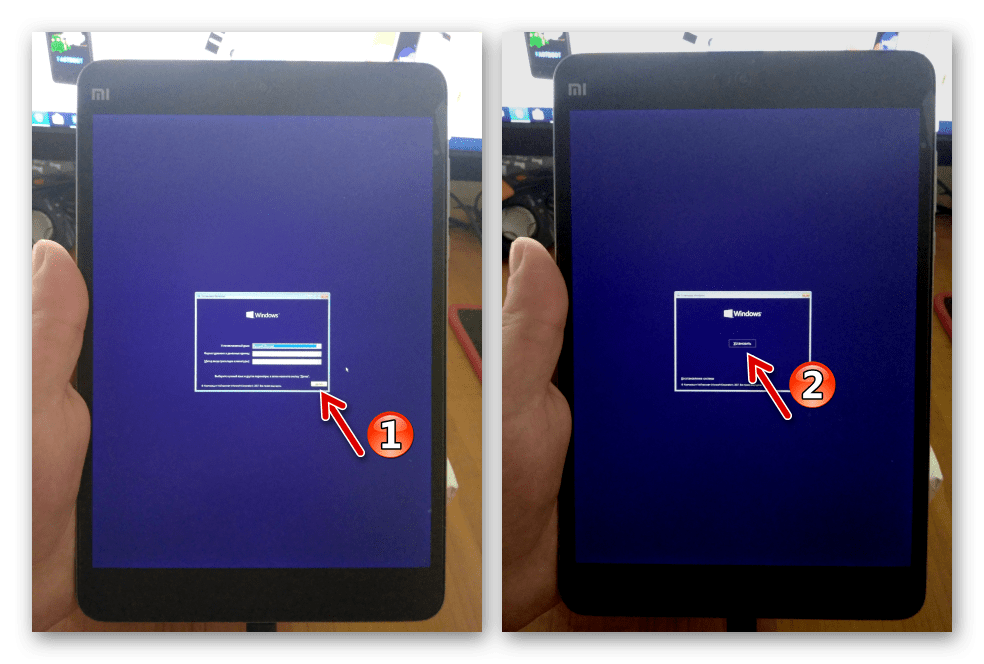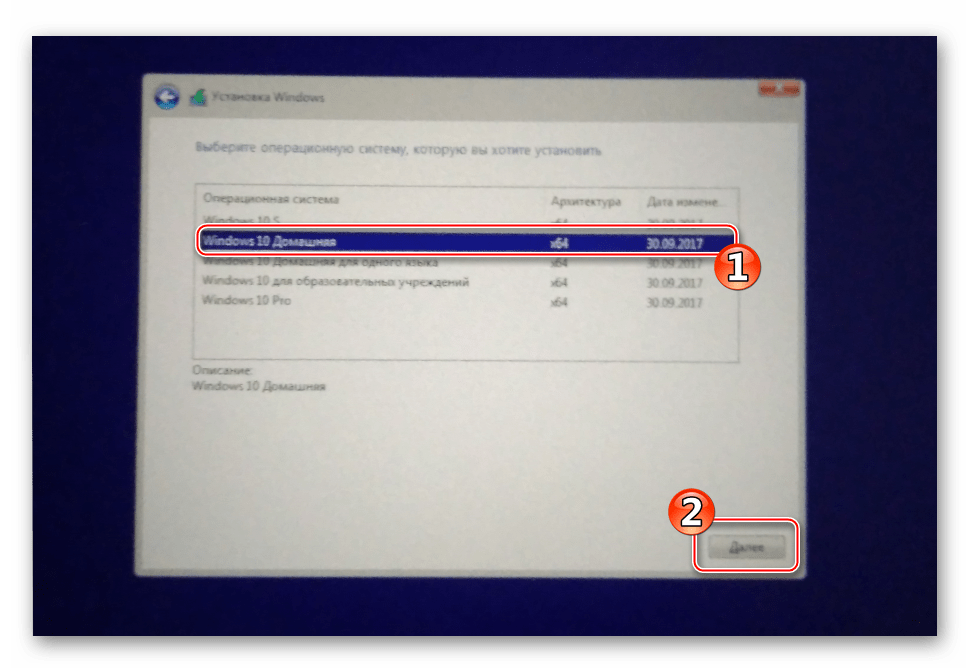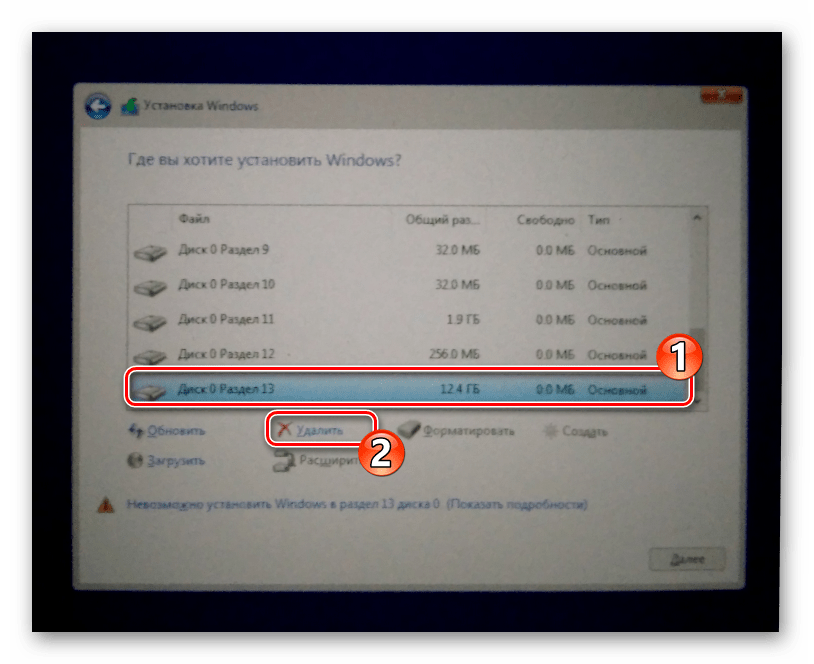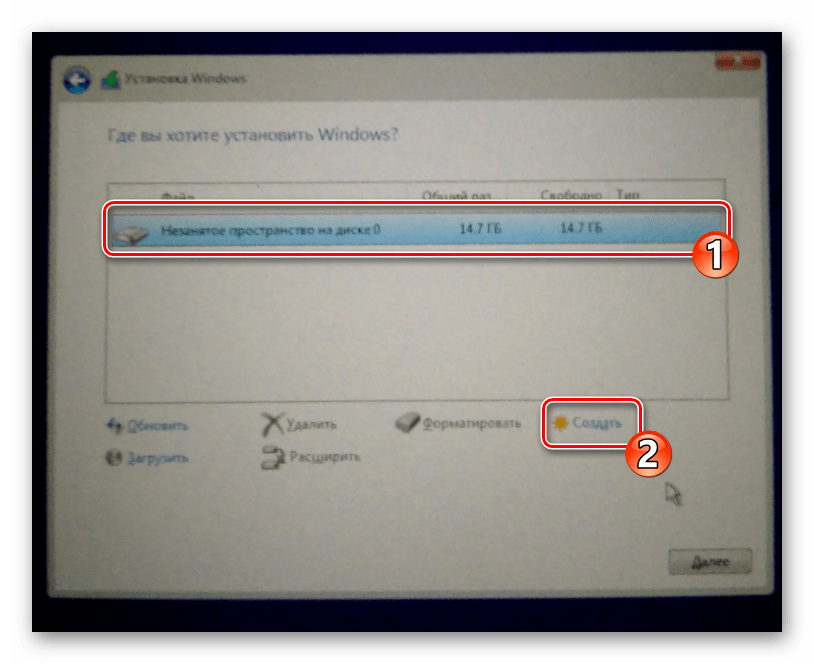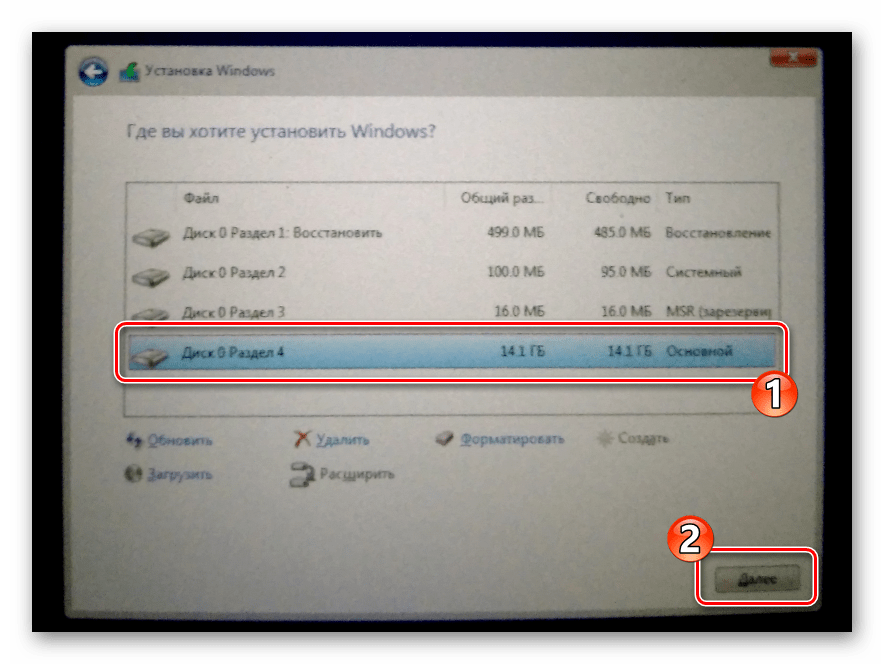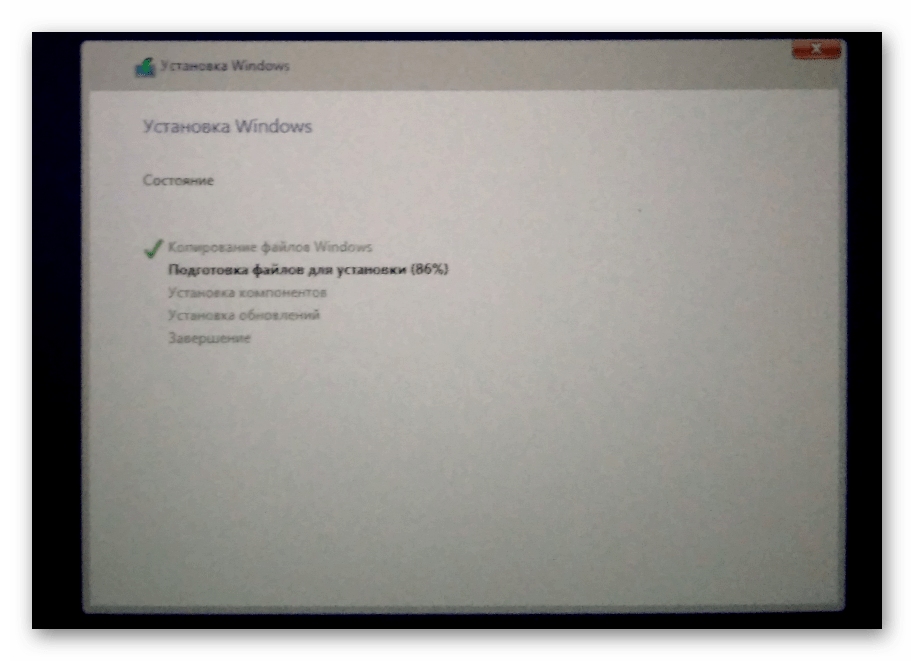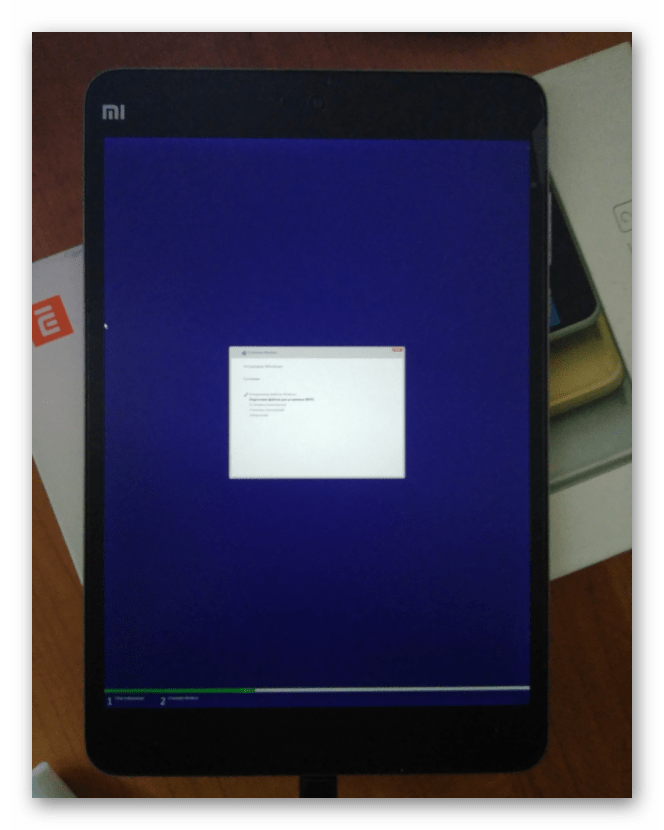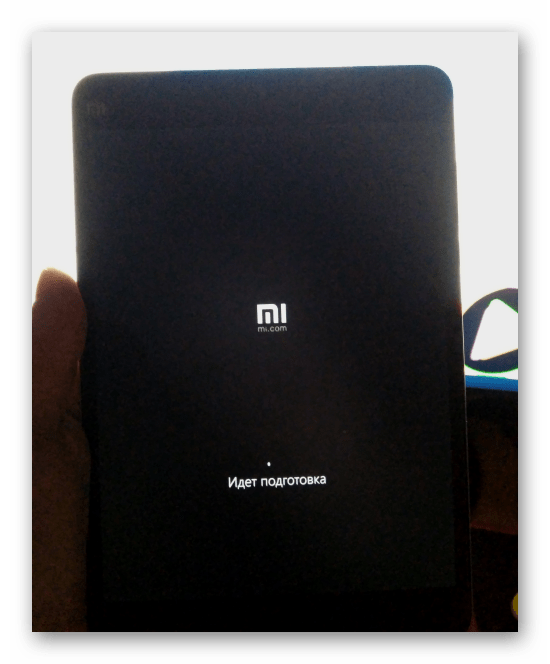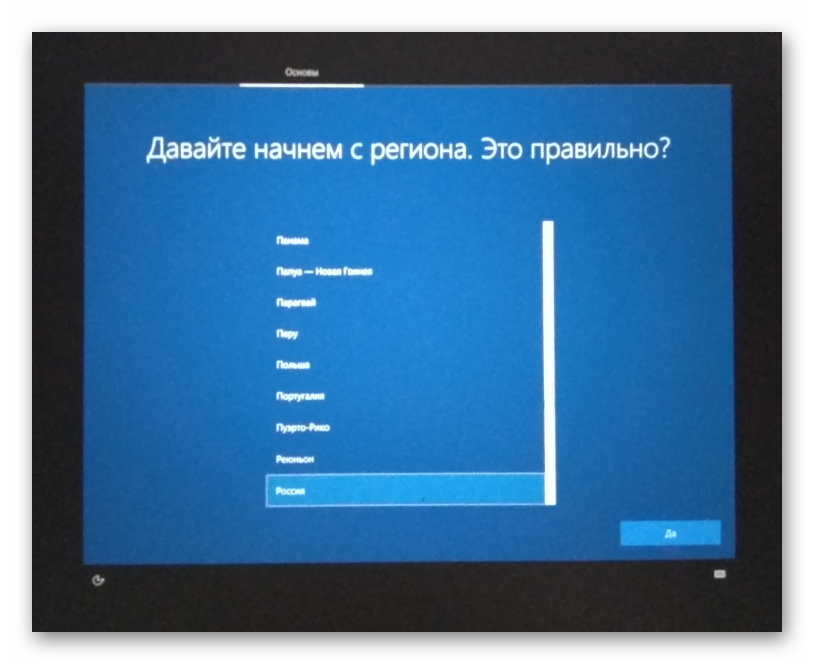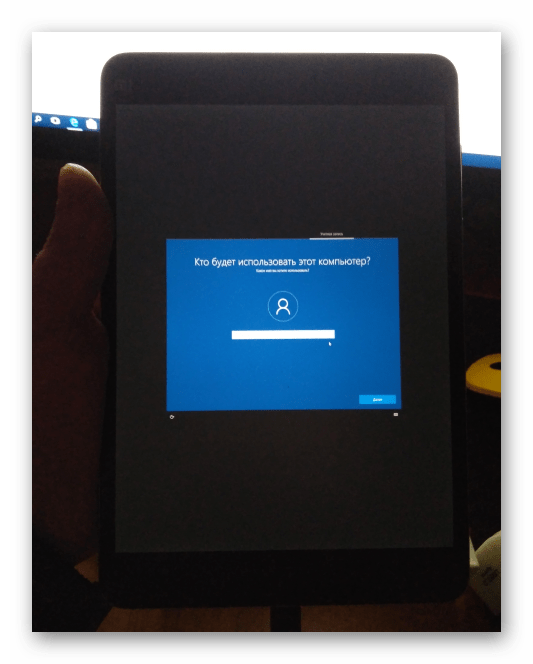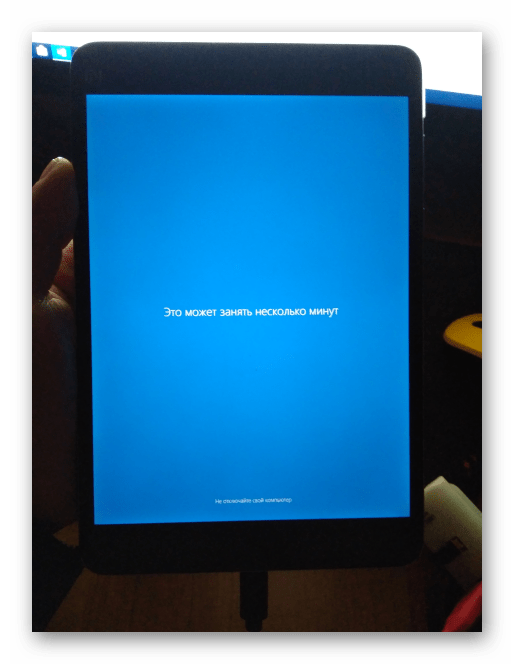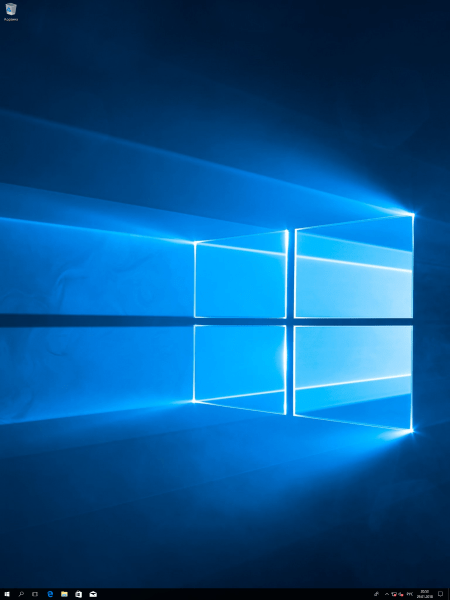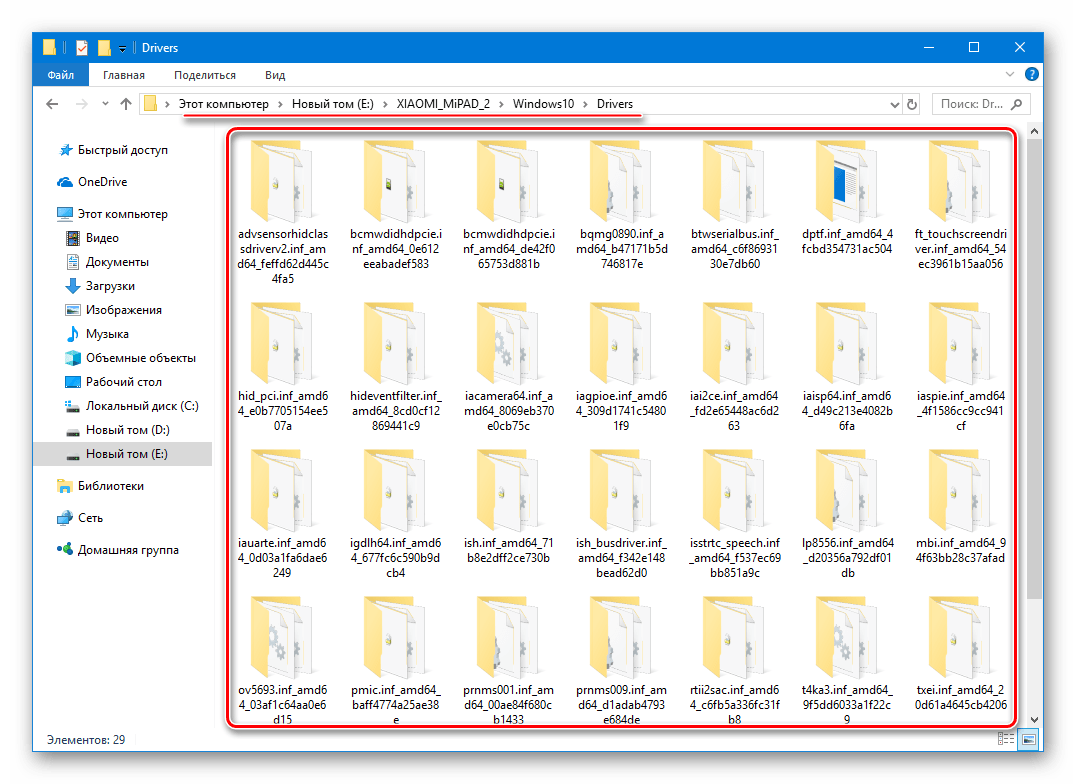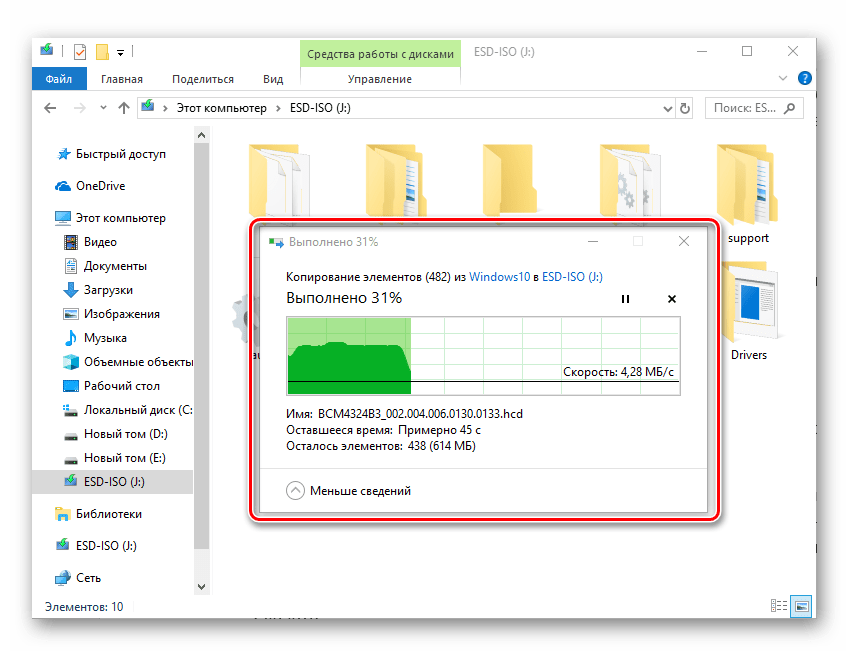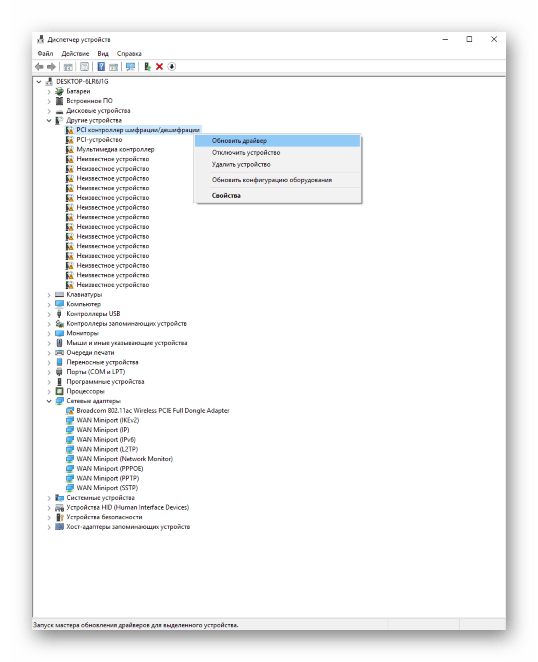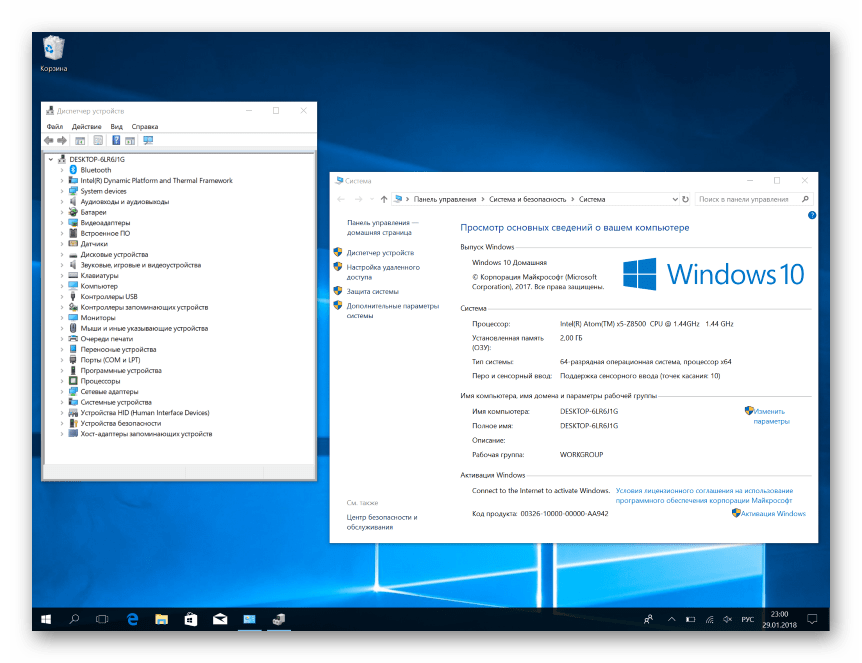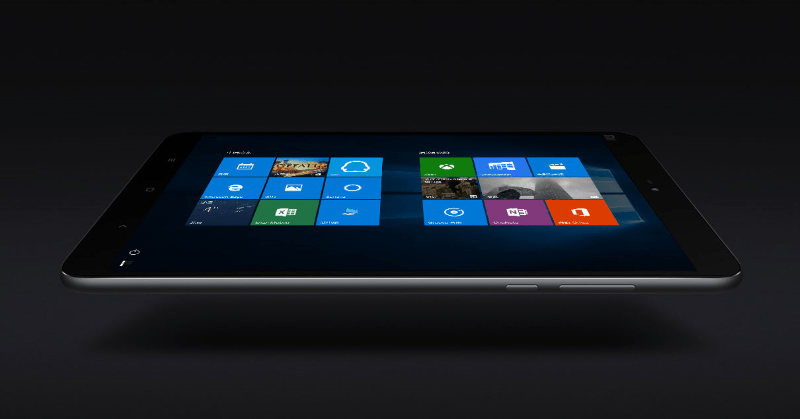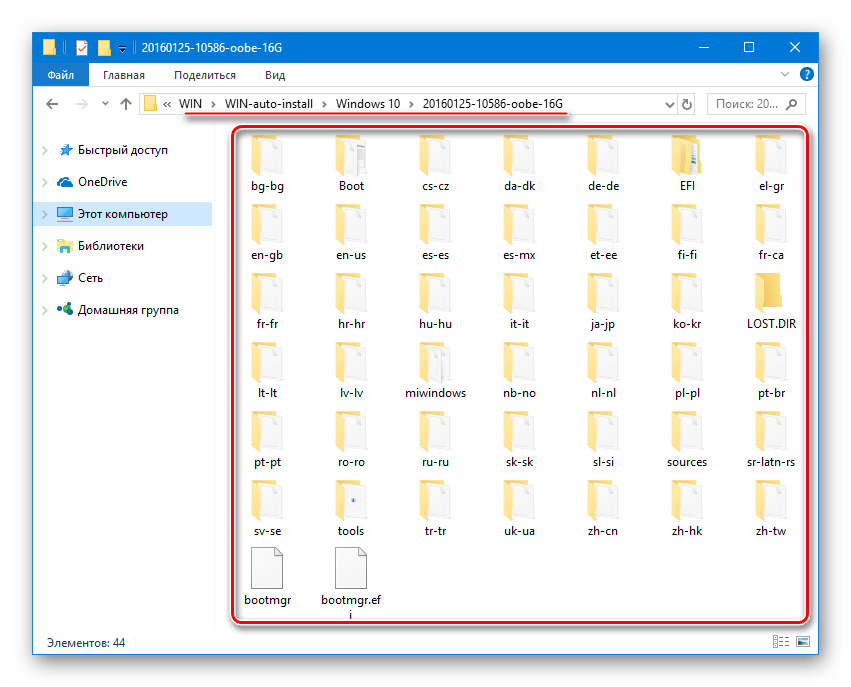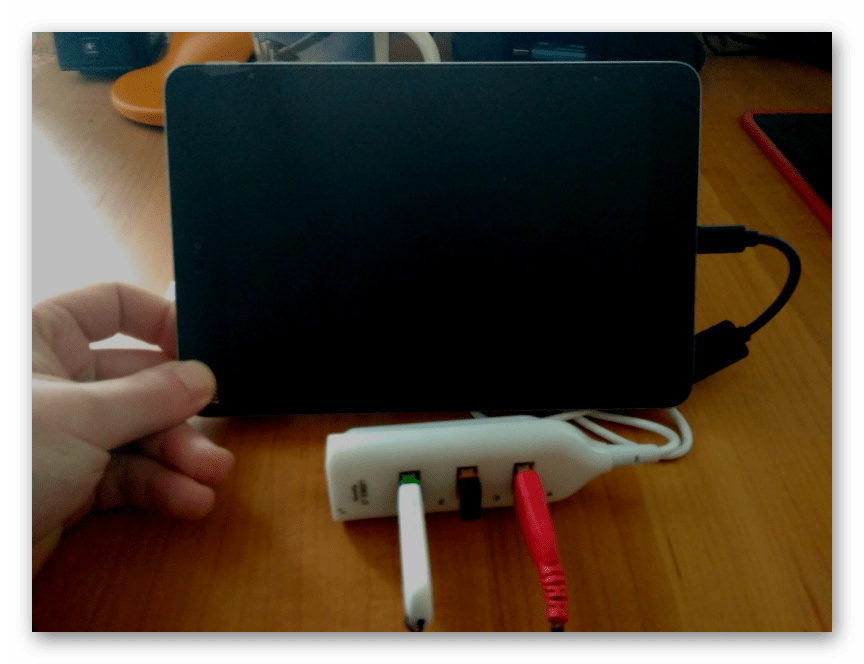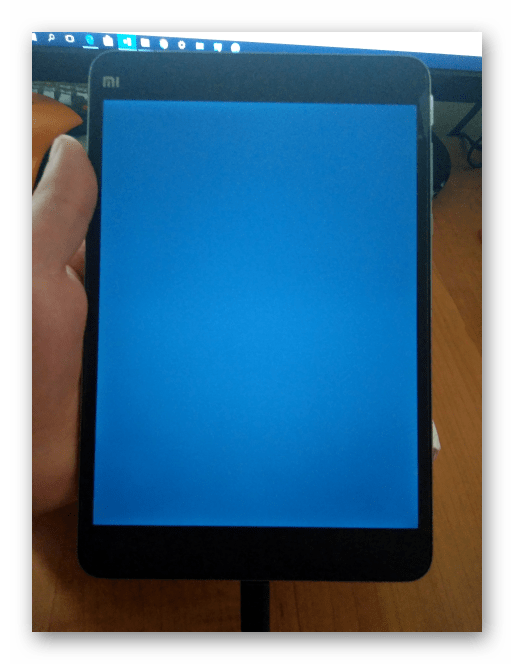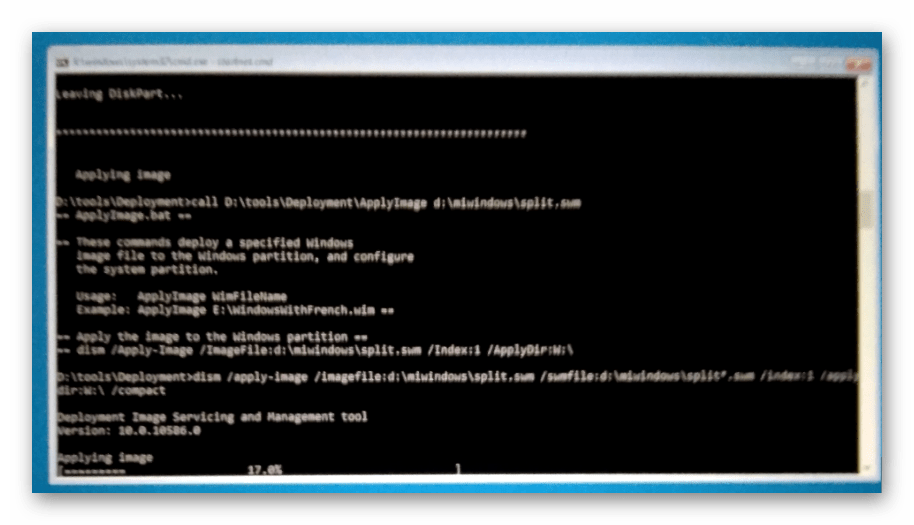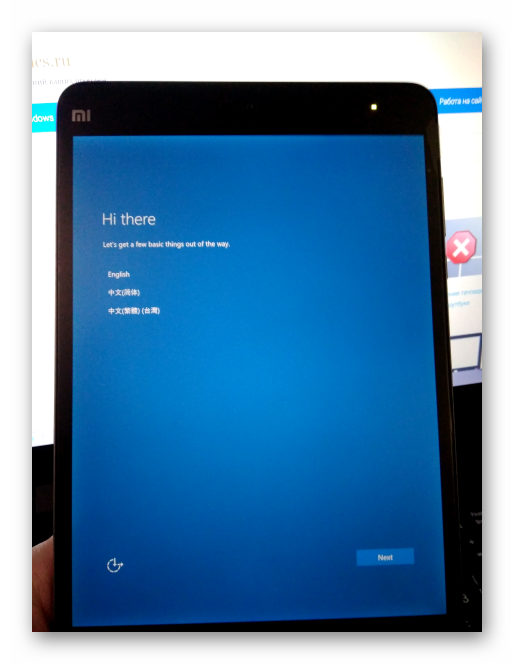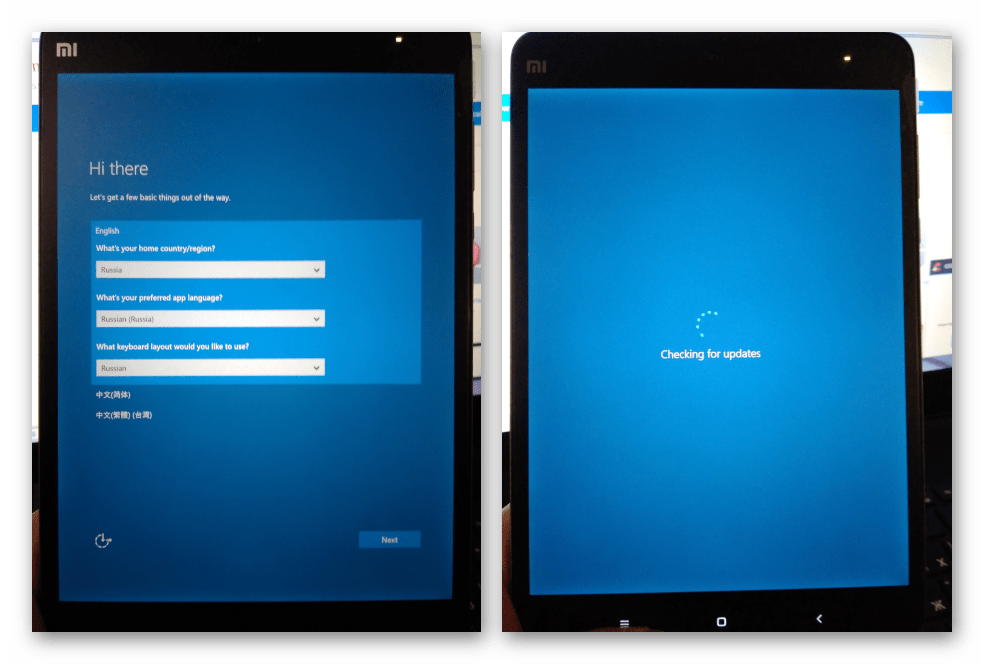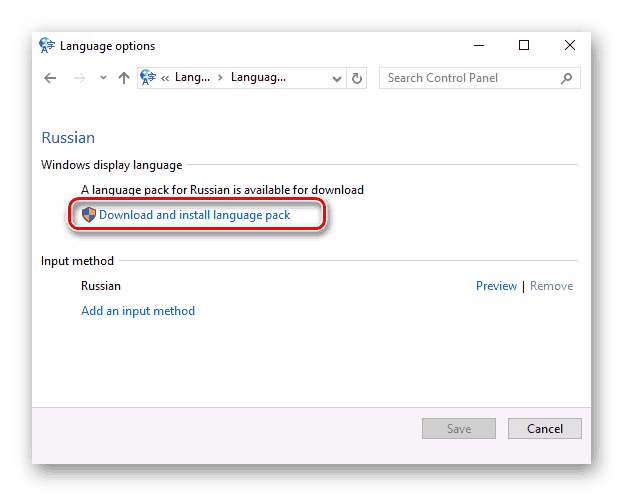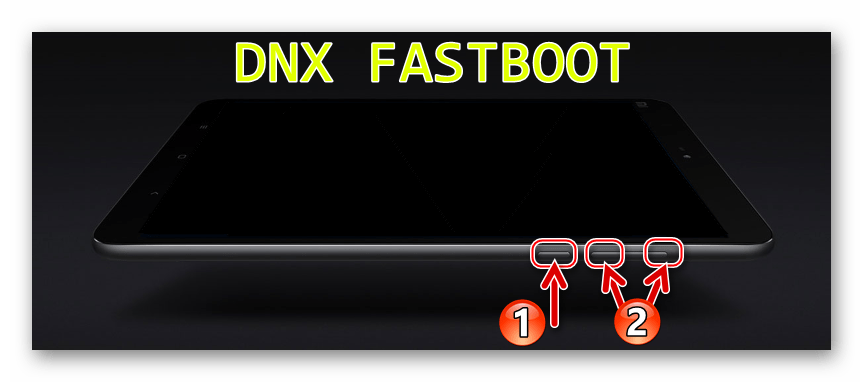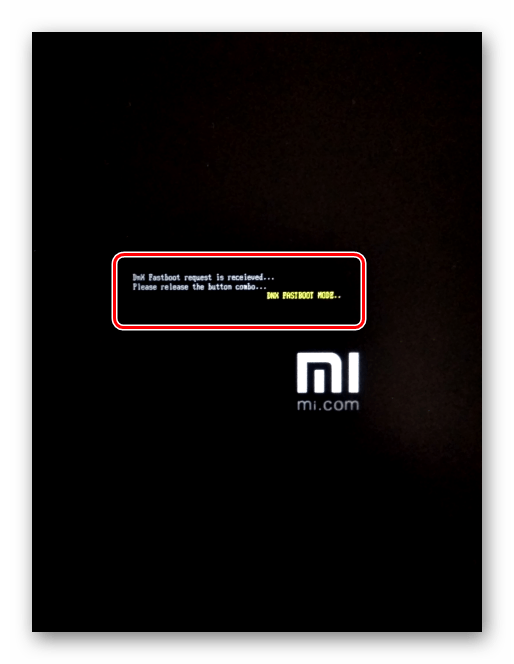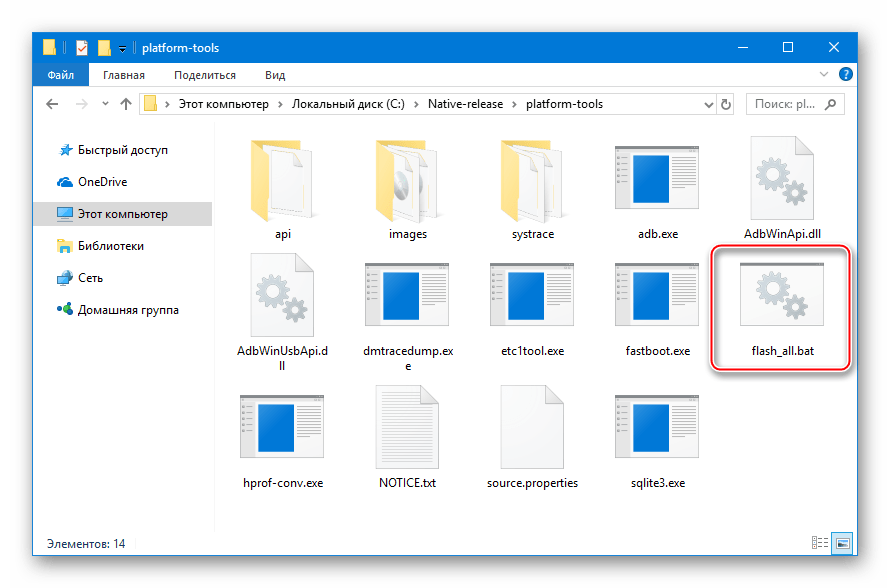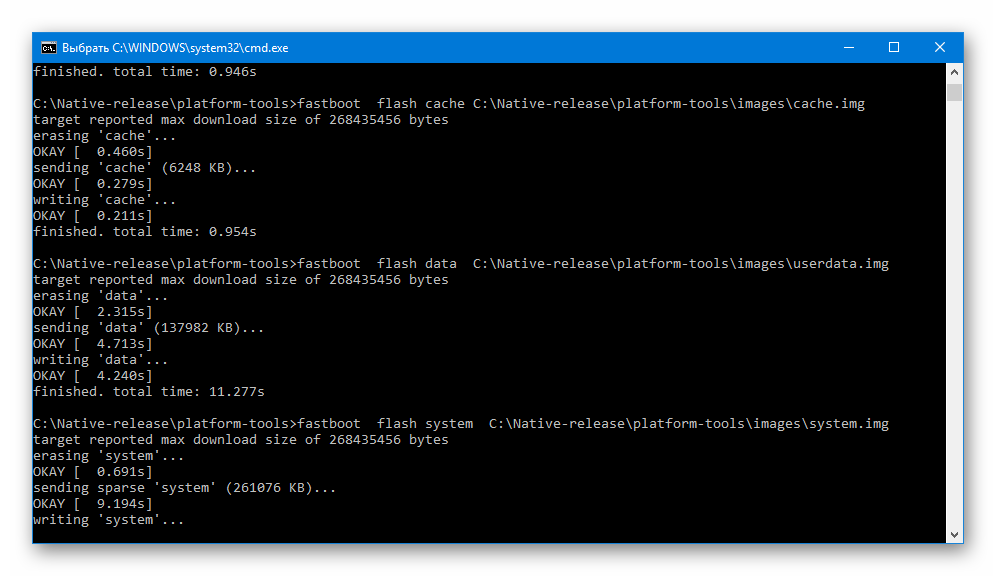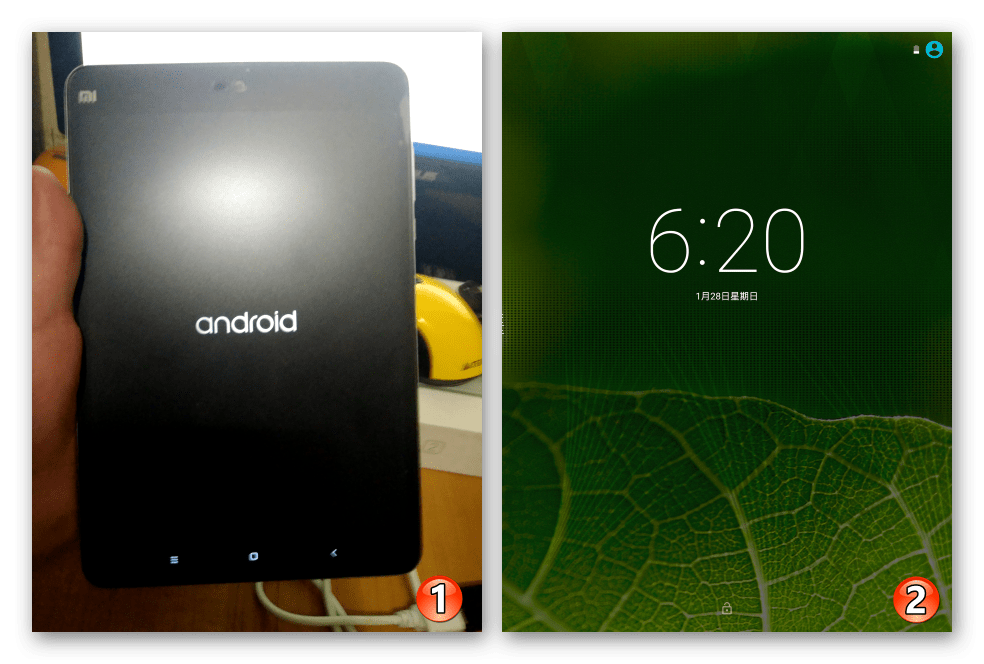Для работы проектов iXBT.com нужны файлы cookie и сервисы аналитики.
Продолжая посещать сайты проектов вы соглашаетесь с нашей
Политикой в отношении файлов cookie
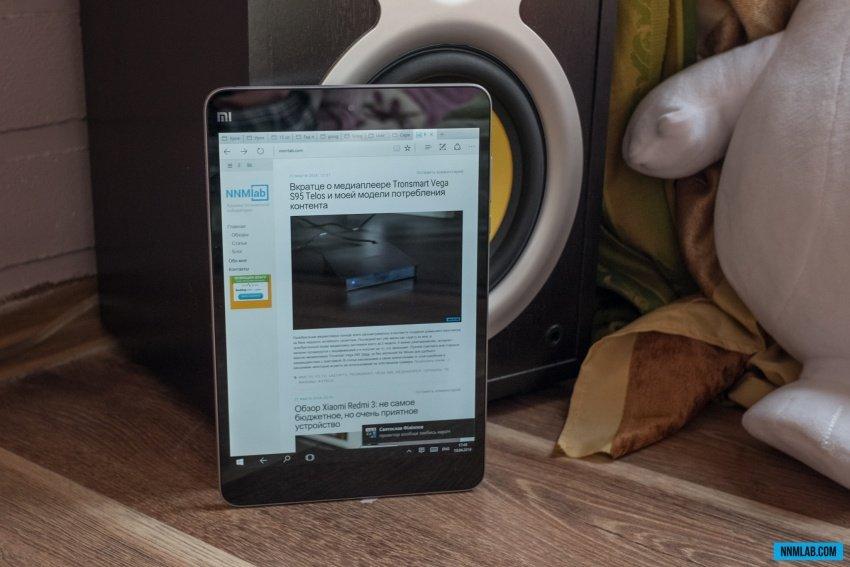
С приходом Сатьи Наделлы компания из Редмонда кардинально изменила вектор своего развития. Уход от преимущественно продуктовой модели, выпуск собственных планшетов и ноутбука-трансформера, а также приобретение мобильного подразделения Nokia, как мне кажется, положительно повлияли на дела компании. Ну а постепенное снижение цен на лицензирование Windows и выход в свет «десятки» породили множество китайских устройств на этой ОС. В стороне не осталась и популярная нынче Xiaomi выпустив свой новый планшет, как на Windows, так и на привычном Android. Я же на своем примере попытался разобраться, насколько Windows 10 подходит для 8-дюймового исконно китайского планшета Xiaomi Mi Pad 2.
Текст может содержать и наверняка содержит грамматические, орфографические, пунктуационные и другие виды ошибок, включая смысловые. Я всячески прошу читателей указывать на эти ошибки и поправлять меня посредством личных сообщений.
В этом материале обойдемся без технических характеристик и поговорим исключительно о программной составляющей Xiaomi Mi Pad 2. Полноценного обзора тоже не будет, но через неделю обещаю поделится своим опытом эксплуатации Android-версии планшета.
Ниже я собрал причины, по совокупности которых отказался бы от приобретения Windows-планшета для личного использования. Само собой, мое мнение является субъективным и может не совпадать с вашим.
Отсутствие множества необходимых приложений
Для меня здесь не хватает как минимум следующих приложений: Pocket, YouTube, планшетной версии Chrome (о нем мы еще поговорим), навигационных приложений вроде Google Maps или Maps.me (для прокладывания маршрута из заранее известных точек) и некоторых других.
Вот, к примеру, Chrome. В этой программе я провожу процентов 70 времени за любым из своих устройств. Версии, заточенной под сенсорные экраны для Windows-планшетов, к сожалению, нет, а пользователям предоставляется полноценный десктопный клиент со всеми предустановленными расширениями, браузерными приложениями и прочими «радостями».
И если мой основной ПК с 16 ГБ оперативной памяти практически не замечает их фоновой активности, то для планшета с 2 ГБ RAM — это боль и страдания. Ну и не забываем про высокое разрешение и проблему с высоким DPI в Windows. Если вкладок в Chrome больше десяти, то закрыть нужную порой достаточно сложно.
А как же Microsoft Edge? С ним все нормально, браузер действительно получился достаточно неплохим, но Уходить от Chrome, с его синхронизацией всего и работой на множестве платформ, совсем не хочется. А еще Edge не умеет притворятся планшетом (как и Chrome, впрочем, но можно решить эту проблему расширениями) и вы всегда будете видеть полноценные версии сайтов.
Согласен, что упомянутые мною приложения имеют веб-версии и их можно открыть в браузере, но тогда начинают плодится вкладки, из-за чего планшет тормозит, а интерфейс веб-версий не всегда удобен при взаимодействии с ним посредством сенсорного экрана.
Игры? Забудьте!
В игровом разделе магазина приложений все очень плохо выбор достаточно скуден. И даже если вам удастся найти что-то интересное, то не факт, что производительности SoC серии Intel Atom X хватит для этих игрушек. Те же танки на Mi Pad 2 практически не играбельные: вступить в бой можно только на совместимых настройках с максимально урезанной графикой и пониженным разрешением. Вы можете рассчитывать на 30-40 кадров в секунду с падениями в action-сценах до 10, но для комфортной игры этого недостаточно. При этом не стоит забывать о свойственном процессорам данной серии троттлинге. Спустя 15-20 минут игры чип разогревается и игру можно закрывать. При этом температура планшета с внешней стороны никогда не превышает 40-45 градусов.
Windows-верия WoT: Blitz занимает порядка 7 ГБ внутреннего пространства, Android-версия — чуть более двух. При этом графика у них одинаковая, а о том,» как ведут себя «танки» на Android я расскажу уже через неделю.
Если установить что-то изначально десктопное или консольное, то придется подключать джойстик, что, в принципе, нормально или клавиатуру с мышкой, что уже странно относительно 8-дюймового планшета.
Стабильность работы, автономность
2 ГБ оперативной памяти — исчезающе мало для планшетов на Windows 10. Вон, в смартфоны на Android уже 4-6 ставят, но там это лишнее, а здесь было бы в самый раз. В совокупности с не самым производительным чипом планшет часто подтормаживает в интерфейсе и ПО.
За все время эксплуатации я схлопотал с пяток внезапных перезагрузок и десяток зависаний, которые лечились только упомянутыми выше перезагрузками. Винить, наверное, не только Microsoft нужно, здесь и Xiaomi накосячить могли, но что есть, то есть.
ПО значительно влияет и на время работы. Я провел тест с циклическим воспроизведением видео FullHD качества (.mkv, 2.22 ГБ) в авиарежиме на обеих ОС. Планшет на Windows полностью разрядился спустя почти 6 часов воспроизведения, Android-версии хватило на 8.5 часов.
Интерфейс и взаимодействие с оным далеки от идеала
«Режим планшета» не решает проблему с мелкими элементами интерфейса, которые довольно-таки часто встречаются в процессе эксплуатации. Увеличение системного масштаба — это своего рода костыль, т.к. увеличиваются только размеры текста и ярлыков, а управляющие элементы или текст в браузерах не изменяются.
Также возникают проблемы с клавиатурой — местами она не появляется при указании на поле ввода, а если сделать это вручную, то поле ввода может оказаться перекрытым.
Чтобы переключить язык ввода, на клавиатуре нужно тапнуть по отдельной клавише и выбрать там язык. После Android и iOS это кажется не очень удобным. Стоит отметить и коряво реализованный быстрый ввод цифр, когда нужно дополнительно переместить палец на цифру, иначе будет введена предварительно зажатая буква или ее модификация.
В меню многозадачности, которое вызывается свайпом от левого края экрана, нельзя закрыть все приложения скопом, что в условиях ограниченной производительности было бы очень полезно.
Чувствуется, что над системой еще работать и работать, так как на каждом шагу встречаются «мелкие» недочеты вроде отсутствия сочетания клавиш для создания скриншота (необходимо пользоваться приложением «Ножницы») или зависания панели задач при переходе в полноэкранный режим из нативного видеоплеера. Казалось бы — мелочи или даже придирки, но во многом именно эти мелочи формируют окончательное мнение об устройстве.
Положительные моменты в качестве итогов
Местами в интерфейсе встречаются интересные и удобные решения. В последних версиях Windows Microsoft организовала достаточно удобный двухоконный режим, который впоследствии появился и в Mac OS X. Также стоит отметить внедрение в Win10 нормальной шторки уведомлений.
Но главное достоинство Windows-планшетов — это возможность запускать x86-приложения. За несколько десятилетий под Windows скопились тонны софта, который попросту не найти на иных платформах. Вы даже можете прошить свой смартфон, подключив его к планшету на Windows! Если оставить сарказм, то возможность запуска той же десктопной версии Chrome можно отнести и к плюсам ввиду наличия громадного количества расширений и дополнительных возможностей. Но на данный момент все упирается в производительность.
Предполагаю, что сторонникам Windows многие недостатки покажутся притянутыми за уши, но стоит понимать, что в этом материале я отметил недостатки для своей модели использования. Считаю, что пока Windows не для планшетов от слова «совсем», хотя в концепцию ноутбуков-трансформеров вроде Lenovo Yoga она вписывается чуть ли не идеально.
Уже после написания этого материала я решил поискать еще отзывов о планшетной версии Windows и наткнулся на вот эту статью от Ferra.ru. Примечательно не то, что мои мысли схожи с автором того материала, а то, что за полгода практически ничего не изменилось. Выводы делайте сами.
Спасибо интернет-магазину Gearbest за предоставленный на обзор планшет Xiaomi Mi Pad 2. Стоимость Windows-версии c 64 ГБ пользовательской памяти на момент написания статьи составляет 270 долларов. 16-гигабайтная модель с ОС Android обойдется в среднем на 70 долларов дешевле, в зависимости от расцветки.
Жду отзывов касательно материала здесь, в комментариях, или в соцсетях: Facebook, ВКонтакте, Twitter. За каждый репост отдельная благодарность. Спасибо за внимание!
Пользователь, не знакомый с положением дел на рынке, но разбирающийся в технических спецификациях устройств, будет сильно удивлен, когда ознакомится с возможностями продуктов китайской компании Xiaomi. Его может поразить, почему именно этот производитель пользуется такой популярностью. Причина в соотношении цены и качества. Там, где все представители рынка предлагают откровенные «бюджетники», у Xiaomi – устройства среднего ценового сегмента. Это касается и Xiaomi Mi Pad 2 с ОС Windows 10 на борту. Планшет заслужил свою популярность еще будучи исключительно Android-устройством, но теперь предлагается и в такой спецификации. И если вам нужен именно планшет с Windows – это одно из лучших предложений на рынке.
Что получилось у Xiaomi с MiPad 2?
С одной стороны, это логичное продолжение крайне популярного первого поколения от китайского производителя, с другой – просто новое устройство, в котором есть как свои достоинства, так и вполне очевидные недостатки. Но только полноценный обзор планшета Xiaomi сможет ответить на вопросы:
- что появилось нового?
- есть ли смысл брать, если в наличии первое поколение?
- какие факторы следует учитывать?
Внешний вид и габариты
Это первое достоинство планшета Xiaomi MiPad 2, за которое производителя можно похвалить. Он стал меньше во всех плоскостях. 200х132х6,95мм. Весит 322 грамма. Может это и больше, чем хотелось бы, но сделано все в угоду качественному металлическому корпусу и емкому аккумулятору.
Фронтальная панель не изменилась. Полностью прикрыта защитным стеклом. Экран занимает приблизительно ¾ всей площади. Сверху расположены — камера, датчик регулировки яркости и индикатор событий, снизу – три управляющие кнопки, характерные для Android. В редакции для ОС Windows их решили не менять, хотя функциональность и польза заметно снизились.
К сожалению, компания не решилась избавиться от фирменного «MI» над экраном. Он хоть и смотрится не так вызывающе, как в случае с моделями других производителей, но немного портит внешний вид, особенно, в выключенном состоянии.
На правой грани клавиша питания и качелька регулировки громкости. Сверху – разъем для наушников, снизу – USB Type-C. Это одно из самых заметных нововведений нового поколения планшета от Xiaomi MiPad 2. Такой интерфейс несет в себе как преимущества, так и пока еще временные недостатки. Универсальность и простота использования – очевидные плюсы, но дефицит аксессуаров с подобными «входами» заставит запастись переходниками.
На задней панели в левом верхнем углу установлен глазок основной камеры. Есть и двойной микрофон, который разместили совершенно нелогично. В нижней части задней крышки есть две миниатюрные решетки динамиков. Тисненный логотип также расположен ближе к нижней части, но не особо примечателен.
Важным достоинством нового поколения Xiaomi MiPad 2 с 64 Gb внутренней памяти является возросшее качество сборки. Первые устройства часто скрипели. Новые модели лишены этого недостатка, то ли из-за возросших стандартов качества, то ли благодаря цельной металлической оболочке.
Производительность
Здесь у Xiaomi с MiPad 2 не сложилось. Мозгом устройства стал процессор от Intel – x5-Z8500 с 4 ядрами. И это можно считать одним из главных его недостатков. Сам по себе чип мощный, но вот его оптимизация оставляет желать лучшего. И это касается, как Android, так и Windows версии. Хотя ощутят это только любители игр. Интерфейс, программы и даже видео, вплоть до 2К работают без нареканий. Только геймерам придется несладко. Несмотря на очень высокие показатели бенчмарков, включая Antutu, на практике игры работают так себе.
Не зря Intel ушла с рынка мобильных процессоров, тем не менее, успев оставить след на этом планшете. Первое поколение с nVidia Tegra K1 даже сейчас может выдавать более мощные показатели, на момент выхода на рынок вообще являясь лидером в Antutu.
Еще и дополнен он всего 2 Гб оперативной памяти, что для планшета 2016 года – не очень хороший показатель. Графический чип интегрированный – Intel HD Graphics (Cherry Trail).
Внутренняя память – накопитель типа eMMC. Для Windows-версии у Xiaomi в MiPad 2 только 64 Гб памяти, и очень хорошая скорость. В данном случае проблем нет. Плюс, поддерживается OTG, с помощью которого можно подключить как флешки, так и внешние накопители. Но привычным образом установить microSD не выйдет, такого разъема нет.
Дисплей
А вот это очевидный козырь в кармане Xiaomi MiPad 2 Windows 10, причем, бескомпромиссный. 7,9 дюймов, IPS, 2048х1536 точек, соотношение – 4:3. Форм-фактор по типу iPad mini, плотность – 324 ppi, что очень много для планшета. И описание, и результаты на практике – выше всяких похвал.
Настройка экрана осуществляется с помощью привычных каждому параметров Windows и дополнительного ПО от Intel.
Углы обзора максимальные, а диапазон регулировки яркости предлагает пользоваться планшетом как в кромешной темноте, так и на ярком солнце.
Автономность
У планшета Ми Пад 2 аккумулятор на 6190 мАч. Это меньше чем 6700 в прошлом поколении, но в качестве компромисса есть быстрая зарядка, которая полностью восстанавливает заряд за 3,5 часа. Хватает устройства на 6-7 часов постоянного использования. Таким образом, при средних нагрузках он проживет около 2 дней.
В данном случае, для увеличения показателей можно было бы заменить 2К на Full HD. Для Windows этого более чем достаточно.
Камеры
Они здесь просто неплохие, но учитывая категорию устройства, записывать это в недостатки нет смысла. Фронтальная – 5 Мп, основная – 8 Мп. Есть много недостатков и нюансов, но при качественном освещении второй МиПад может сделать действительно хорошие снимки. То же касается и видеосъемки. В стандартном Full HD снимать получится, но Slow Motion нет.
Беспроводные интерфейсы
Об этом фанаты компании и устройства говорили больше всего после первого поколения, но производитель не отступил. Есть только Wi-Fi и Bluetooth 4.1. И если отсутствие разъема для SIM-карт еще можно простить (зачастую это только опция, значительно увеличивающая стоимость аппарата), то без GPS будет непросто, учитывая, как часто планшеты используют в качестве навигаторов.
Операционная система
Xiaomi услышала отзывы и просьбы фанатов и сделала специальную версию нового Xiaomi MiPad 2 Windows Edition 64Gb с новой ОС на борту, хотя, очевидно, что Android использовать намного удобнее.
10-ая версия ОС от Microsoft намного практичнее чем предыдущие, но все равно заметно отстает от чисто мобильных систем.
В настройках пользователь может включить специальный режим планшета, в котором главное окно занимается плитками установленных приложений, а интерфейс становится заметно больше. Но можно пользоваться и привычной Виндовс 10.
Кнопки управления ведут себя очень непривычно. Список последних приложений открывает поиск в системе. Центральная кнопка в зависимости от режима или открывает пуск, или возвращает на домашний экран. «Назад» периодически выполняет одноименную функцию, но работает не всегда и это делает ее практически бесполезной.
Достоинства и недостатки
Плюсы
- отличный корпус;
- превосходный экран;
- достаточный объем внутренней памяти;
- хорошая автономность;
- поддержка Windows.
Минусы
- отсутствие GPS;
- отсутствие разъема micro-SD;
- неоптимизированный чип и маленький объем оперативной памяти.
Выводы
Какие выводы можно составить о Xiaomi MiPad 2 обзор которого показал, что это не совсем продолжение, а скорее ответвление от предыдущего поколения? Он стал лучше выглядеть, поставляется с Android и Windows на борту, но хуже оптимизирован в плане производительности. Хотя лучше всего мнение составлять самостоятельно, отталкиваясь от собственных нужд.
Если у вас есть прошлая версия планшета – гнаться за новой нет никакого смысла. И даже если операционная система не принципиальна – можете свободно выбирать как из первого, так и второго поколения. Но если вам нужен именно хороший компактный аппарат на ОС от Microsoft – MiPad 2 64Gb Windows – одно из лучших решений на рынке.
Пожалуйста, оцените статью
Для данного устройства доступна инструкцияДля Планшет Xiaomi Mi Pad 2 64GB Windows (золотой) доступна подробная инструкция на русском языке. Прочитатьподробную информацию по эксплуатации устройства можно, нажав по кнопке подробнееXiaomi Mi Pad 2Тонкий цельнометаллический корпус, богатое содержаниеЦельнометаллический корпусАккумулятор 6190 mAhПроцессор Intel® Atom™7,9-дюймовый экран Full HDКорпус толщиной всего в 6,95 ммЦельнометаллический корпус
На 38 граммов легче, на 18% тоньше
Еще легче и тоньше! Xiaomi Mi Pad 2 разрушает стереотипы о незаменимости пластика. Его толщина составляет всего 6,95 мм. Корпус выполнен из невесомого, но крепкого алюминиевого сплава, что придает ему стильный современный дизайн. Поверхность корпуса имеет характерную текстуру металла, но благодаря пескоструйной обработке и шлифовке создает теплые комфортные ощущения при прикосновениях.14 нанометровая технология64-битная архитектура16/64 Гб памяти7,9-дюймовый UHD экран Retina Display7,9-дюймовый экран планшета Xiami Mi Pad 2 поражает невероятной четкостью изображения. Его разрешение UltraHD превосходит стандарт Full HD 1080р в 1,5 раза. Увеличенный размер экрана создает комфортные условия для просмотра фотографий и видео, веб-серфинга и онлайн-покупок.Защита экрана от случайного касанияВ Xiaomi Mi Pad 2 предусмотрена автоматическая блокировка кнопок «Home», «Назад» и кнопки меню, которая позволяет избежать случайного выхода из режима просмотра фильмов или игр.Энергоемкий аккумулятор 6190 mAhРазъем USB Type-C
Ускоренный заряд 5V/2А
Аккумулятор повышенной емкости 6190 mAh обеспечивает около 100 часов проигрывания музыки или 12 часов онлайн-просмотра видео. Вы можете общаться по интернету, запускать игры и просматривать фильмы, совершенно не переживая о заряде батареи. Технология Quick Charge 5V/2A ускоряет процесс зарядки аккумулятора, уменьшая вынужденную паузу в играх до минимума.12 часов онлайн-просмотра фильмов648 часов в режиме ожидания8-мегапиксельная камераШирокий экран планшета делает процесс фотографирования еще удобнее, позволяя разглядеть больше деталей и определить точность фокусировки. 8-мегапиксельная камера способна выдавать четкие, качественные снимки, а встроенные фотофильтры помогают превратить заурядный снимок в произведение искусства. Разрешение UltraHD позволит объективно оценить качество фотографий, а 7,9-дюймовый экран создаст комфортные условия для их постобработки.Видеосъемка с разрешением1080рДиафрагмаf/2.0BluetoothXiaomi Mi Pad 2 поддерживает стандарт Bluetooth 4.0, благодаря которому планшет можно подсоединять к беспроводным наушникам и другим умным портативным устройствам.Двухдиапазонная антенна MIMO Протокол WiFi 802.11acXiaomi Mi Pad 2 оснащен новой технологией беспроводной связи, которая увеличивает скорость соединения в два раза по сравнению с технологией 802.11n. Антенна 2х2 MIMO обеспечивает высокоскоростной WiFi и позволяет без длительных ожиданий закачивать фильмы, публиковать фото и обновлять блоги.Версия с поддержкой ОС Windows 10 (64 Гб)Всем знакомая операционная система Windows теперь доступна и на планшетах Xiaomi. Mi Pad 2 поддерживает пакет офисных программ, таких как Microsoft Word, Excel, PowerPoint и OneNote, благодаря чему он может выполнять роль ноутбука, помогая вам решать рабочие дела на ходу. Mi Pad 2 в сравнении с ноутбуком более портативен, и без проблем помещается в рюкзак или карман. Также вы можете установить на него игры с ноутбука и иметь к ним доступ везде, где бы вы ни находились.OfficeWindows StoreДо 12 часов просмотра видео онлайнXiaomi Mi Pad 2 оснащен мощным аккумулятором 6190 mAh, который позволяет в течение 12 часов просматривать видео в режиме онлайн, что эквивалентно 6 фильмам. С Xiaomi Mi Pad 2 вам будет чем занять себя в дороге!Защитный чехол с функцией пробуждения экранаОбеспечить сохранность Xiaomi Mi Pad 2 поможет защитный чехол. Он надежно фиксирует корпус планшета, исключая малейший люфт. Кроме того, при открытии крышки чехла экран выходит из спящего режима, а при закрытии крышки снова погружается в режим ожидания. Также приятным бонусом является возможность чехла трансформироваться в подставку и фиксировать планшет под углом наклона, удобным для просмотра фильмов и фотографий. !Во все века чтение было одним из главных источников знаний. 7,9–дюймовый экран Xiaomi Mi Pad 2 сравним по размеру с небольшой книгой, его вес составляет всего 322 гр, что равнозначно весу одного журнала, поэтому даже при продолжительном чтении вы не будете ощущать усталость в руках. На экране Retina display текст отображается так же четко, как и печатный текст на бумажных страницах.Портативная библиотека весом всего в 322 граммаC Xiaomi Mi Pad 2 нужная книга всегда будет у вас под рукой. Вес и размеры планшета позволяют легко поместить его в рюкзак или сумку, благодаря чему ваша библиотека всегда будет рядом с вами, где бы вы ни находились. трансформироваться в подставку и фиксировать планшет под углом наклона, удобным для просмотра фильмов и фотографий. !Возможность создания пометок и закладокС помощью Xiaomi Mi Pad 2 можно не только регулировать размер шрифта или цвет фона электронной книги, но и создавать закладки, пометки и комментарии к понравившимся выражениям или новым терминам. А благодаря поддержке облачного сервиса можно продолжить чтение на компьютере или любом другом устройстве XiaomiЗащита глаз и ночной режим чтенияДля того чтобы сохранить здоровье ваших глаз, в Xiaomi Mi Pad 2 была разработан режим защиты глаз. При дневном освещении фон текста приобретает оттенок, приближенный к цвету бумажных страниц, и при продолжительном чтении не вызывает переутомление глаз. Специально для чтения в темное время суток был предусмотрен ночной режим, который приглушает излучение дисплея и лишь слегка подсвечивает текст, обеспечивая комфортное чтение.Процессор Intel® Atom™ X5Xiaomi Mi Pad 2 использует 4-ядерный процессор Intel® Atom™ X5-Z8500, созданный по 14-нанометровой технологии. В сочетании с графическим процессором Intel HD Graphics они гарантируют незабываемый опыт плавной и стабильной работы любых игр, будь то экшн-игры, стратегии или головоломки.
- Графический процессор HD Graphics
- Двухканальный режим ОЗУ 2 Гб
Магазин игр XiaomiЕще больше игр для веселого времяпрепровождения
В магазине Xiaomi представлен огромный выбор игр на любой вкус. Это и давно всем полюбившиеся Boom Beach, Angry Birds, Trials Frontier, Need for Speed, так и последние новинки, разработанные по мотивам популярных фильмов. Решайте головоломки, участвуйте в сражениях, стройте города и замки! Наслаждайтесь игровым процессом на Xiaomi Mi Pad 2!Встроенные приложения для MIUI 7MIUI 7, установленная на Xiaomi Mi Pad 2, адаптирована специально под особенности планшетов. Интуитивно понятный интерфейс, богатое содержание и стабильная работа покорят вас уже при первом использовании. Для максимального удобства на MIUI 7 уже установлено множество полезных приложений для хранения фотографий, просмотра фильмов, чтения электронных книг, составления списка задач и, конечно же, игры. А для самых нетерпеливых пользователей доступна версия для разработчиков, еженедельно пополняющаяся новыми функциями.Магазин приложений XiaomiНе ограничивайтесь только предустановленными приложениями — сделайте ваш планшет еще более функциональным. В магазине Xiaomi на выбор пользователям предлагается огромное количество полезных приложений, разработанных специально для планшетов. Это и новостные приложения, позволяющие всегда быть в курсе последних событий в мире, и фоторедакторы для обработки снимков здесь и сейчас, и кулинарные приложения, знакомящие вам с секретами изысканной кухни, а также различные тревел-сервисы, клиенты для социальных сетей, обучающие и спортивные приложения, офисные редакторы и т.д. Удобный каталог облегчит поиск нужной программы, но если она отсутствует – не расстраивайтесь, магазин непрерывно пополняется новыми приложениями. Наведывайтесь почаще и вам обязательно повезет!Ширина 132,6 ммТолщина 6,95 ммВес 322 гВысота 200,4 ммВстроенные приложения для MIUI 7
- Процессор: 4-ядерный процессор Intel® Atom™ X5-Z8500 с тактовой частотой 2.2GHz, 14 нм технологический процесс
- Графический процессор: Intel HD Graphics
- ОП: 2 Гб LPDDR3 двухканальный режим
- Объем памяти 16 Гб/64 Гб eMMC 4.5
- Аккумулятор: 6010mAh(min);6190mAh(typ)
- Зарядное устройство: поддержка ускоренного заряда 5V / 2A
Камера
8-мегапиксельная камера
Диафрагма f/2.0
Видео 1080p
Фотофильтры
5-мегапиксельная фронтальная
камера
Диафрагма f/2.0
Умный beauty-редактор
Внимание: поддержка фотофильтров и
beauty-редактора не доступна на версии с ОС WindowsЭкран
- 7.9 дюймовый экран UHD
- Разрешение экрана 2048×1536, 326 ppi
- Усиление насыщенности цветов
- Режим защиты глаз
- Регулировка цветовой температуры
Внимание: Усиление насыщенности цветов, режим защиты глаз и регулировка цветовой температуры не доступны для версии с ОС WindowsBluetooth 4.1Bluetooth HIDWiFi DisplayWiFi DirectWiFi 802.11ac, двухдиапазонная антенна MIMOГироскопЭлектронный компасG-сенсорИнфракрасный датчикСветочувствительный датчикФорматы видеоMP4, M4V, MKV, XVID, ASF
Поддержка H.265 /HEVC(Main profile), H.264 (Baseline/Main/High profile), MPEG4 (Simple profile/ASP),VC-1(Simple/Main/Advanced profile)
Внимание: версия с ОС Windows поддерживает форматы WMV и WMV V9 (Simple/Main profile)Форматы аудиоAAC, MP3, AMR, FLAC, APE, DSD, WAV
Поддержка PCM, AAC/AAC+/eAAC+, MP3, AMR – NB and WB, FLAC, APE, DSD, WAV
Внимание: версия с ОС Windows не поддерживает форматы APE, DSD и AMR-WB
Содержание
- Процесс подготовки к прошивке
- Типы и виды системного ПО для Xiaomi MiPAD 2
- Инструменты
- Драйвера
- Резервная копия данных
- Инсталляция Android
- Способ 1: «Три точки»
- Способ 2: MiFlash
- Способ 3: Модифицированные прошивки MIUI
- Шаг 1: Разблокировка загрузчика
- Шаг 2: Прошивка TWRP
- Шаг 3: Установка неофициальной локализованной ОС
- Установка WINDOWS 10
- Способ 1: Образ ОС на выбор пользователя
- Шаг 1: Загрузка образа ОС
- Шаг 2: Создание загрузочной USB-Flash
- Шаг 3: Инсталляция ОС
- Способ 2: Инсталляционный скрипт
- Возврат на Android после установки Windows, «раскирпичивание».
- Вопросы и ответы
Практически всем владельцам планшетного ПК Xiaomi MiPad 2 из русскоязычного региона приходится хотя бы единожды за время эксплуатации модели озадачиваться вопросом прошивки своего девайса. В предлагаемом ниже материале представлены несколько способов, с помощью которых можно привести программную часть планшета в соответствии с требованиями большинства пользователей. И также нижеизложенное в случае необходимости поможет устранить последствия ошибок при работе устройства, установке ОС, восстановить работоспособность системного ПО на аппарате, осуществить переход с Android на Windows и обратно.
Действительно, в целом отличный продукт MiPad 2 от знаменитого производителя Xiaomi может огорчить потребителя работой и функционалом предустановленного производителем или продавцом системного ПО. Global-прошивок для модели не существует, так как продукт предназначен для реализации исключительно на территории Китая, а в интерфейсе China-версий отсутствует русский язык, и нет поддержки многих привычных нам сервисов.
При всем вышесказанном отчаиваться и терпеть недостатки китайских версий МИУИ или баги прошивки, установленной неизвестно кем, точно не стоит! Выполняя нижеизложенные инструкции, можно получить практически идеальное решение для работы и развлечений со всеми нужными функциями и возможностями. Только не забывайте:
Прежде чем переходить к выполнению манипуляций с системным ПО устройства, пользователь полностью осознает риски и возможные негативные последствия для девайса, а также берет на себя всю ответственность за результаты операций!
Процесс подготовки к прошивке
Для успешного оснащения Сяоми МиПад 2 операционной системой желаемого типа и версии необходимо провести определенные подготовительные процедуры. Имея под рукой все нужные инструменты, программные средства и прочие компоненты, которые могут понадобиться в процессе манипуляций, добиться нужного результата обычно получается быстро и без особых усилий.
Типы и виды системного ПО для Xiaomi MiPAD 2
Вероятно, читателю известно, что рассматриваемая модель может работать под управлением как Android, так и Windows, причем это касается обоих аппаратных версий устройства – с 16-ю и 64-мя гигабайтами внутренней памяти. Пакеты системного ПО, применяемые для инсталляции, а также инструменты, задействованные в процессе, одинаковы, вне зависимости от объема внутреннего хранилища данных девайса.
- Android. В этом варианте устройство оснащается фирменной оболочкой Xiaomi, получившей название MIUI. Эта ОС характеризуется довольно большим разнообразием типов и видов, не говоря уже о существующих версиях. Прежде чем приступать к вмешательству в программную часть МиПад 2, рекомендуем ознакомиться с информацией из материала по ссылке ниже, это даст возможность обрести понимание целей выполнения прошивки тем или иным способом, а также расставит по своим местам вопросы об используемой в настоящей статье терминологии.
Читайте также: Выбираем прошивку MIUI
- Windows. Если у пользователя есть необходимость оснастить Xiaomi MiPad 2 операционной системой от Microsoft, тут выбор не такой большой, как в случае с МИУИ. На аппарат возможно инсталлировать исключительно Виндовс 10 x64 любой редакции.
Получить все необходимые файлы, а также программные средства для установки МИУИ или Виндовс 10 в Сяоми МиПад 2 можно по ссылкам, расположенным в описании способов инсталляции из настоящего материала.
Инструменты
При выполнении прошивки Xiaomi MiPad 2 некоторыми способами понадобятся следующие технические средства:
Драйвера
Оснащение ОС Windows драйверами является обязательным подготовительным шагом для обеспечения успешного взаимодействия между ПК и планшетом, а значит осуществления манипуляций через USB-интерфейс. Простейшим способом получить компоненты, предоставляющие возможность проводить операции с компьютера при установке Android в МиПад 2, является инсталляция фирменной программы-прошивальщика от Xiaomi — MiFlash.
Загрузите дистрибутив инструмента по ссылке из обзора на нашем сайте или скачайте версию, предлагаемую для использования в способе №2 прошивки Андроид ниже в статье. После инсталляции средства в Windows будут интегрированы все необходимые драйвера.
Читайте также: Установка MiFlash и драйверов для девайсов Xiaomi
Для проверки того, что компоненты присутствуют в системе и функционируют:
- Запустите МиПад 2 и активируйте на нем «Отладку по USB». Для включения режима следует пройти по пути:
Откройте «Диспетчер устройств» и подключите к планшету кабель ЮСБ, сопряженный с портом ПК. В результате «Диспетчер» должен обнаружить устройство «Android ADB Interface».
-
Переведите девайс в режим «FASTBOOT» и подключите его к ПК вновь. Для запуска в фастбут-режиме:
- МиПад 2 нужно выключить, затем нажать одновременно кнопки «Громкость-» и «Питание».
-
Удерживайте клавиши до появления на экране надписи «FASTBOOT» и изображения кролика в шапке-ушанке.
Устройство, которое отобразит «Диспетчер устройств» в результате правильного подключения в режиме «ФАСТБУТ», носит название «Android Bootloader Interface».
- МиПад 2 нужно выключить, затем нажать одновременно кнопки «Громкость-» и «Питание».
На всякий случай по ссылке ниже располагается архив с драйверами планшета для ручной установки. Если с сопряжением девайса и ПК возникнут какие-либо сложности, воспользуйтесь файлами из пакета:
Загрузить драйвера для прошивки Xiaomi MiPad 2
Резервная копия данных
Вполне вероятно, до переустановки ОС в планшете наличествует пользовательская информация. Ввиду того факта, что при прошивке в большинстве случаев внутренняя память будет очищена от всех данных, необходимо создание бэкапа всего важного любым доступным способом.
Читайте также: Как сделать бэкап Android-устройства перед прошивкой
Следует отметить, что только заранее созданная резервная копия информации может служить относительной гарантией ее сохранности. Если устройство эксплуатировалось под управлением MIUI и в нем накопились важные сведения, провести архивирование можно встроенными средствами Андроид-оболочки. Инструкция на примере China-сборки МИУИ 8 (в других версиях выполняются аналогичные действия, незначительно отличаются лишь наименования опций и их расположение в меню):
- Откройте «Settings», в разделе «System & Device» тапните по пункту «Additional Settings», затем в правой части экрана выберите «Backup & Reset».
- Вызовите опцию «Local backups», далее нажмите «Back up».
- Убедитесь, что в чекбоксах напротив типов данных для резервирования наличествуют отметки, и тапните «Back up» еще раз.
- Процесс архивирования сопровождается ростом процентного счетчика. После появления уведомления «100 % Complete» нажмите кнопку «Finish».
-
Резервная копия представляет собой каталог, в имени которого присутствует дата создания. Папка расположена по пути:
Internal storage/MIUI/backup/AllBackupв МиПаде. Желательно скопировать ее в надежное место (например, диск ПК) для хранения.
Несколько опережая события, следует отметить важность создания резервной копии не только пользовательской информации, но и самой прошивки перед установкой операционной системы в аппарат. Поскольку все модифицированные варианты Андроид инсталлируются в MiPad 2 через TWRP, делайте бэкап в этой среде перед каждой сменой системного ПО на девайсе. Это увеличит продолжительность процесса переустановки ОС, но позволит сэкономить массу нервов и времени при восстановлении, если что-то пойдет не так во время операции.
Подробнее: Создание бэкапа через TWRP перед прошивкой
Инсталляция Android
Итак, проведя подготовку, можно переходить к непосредственной процедуре прошивки Xiaomi MiPad 2. Перед выполнением действий, ознакомьтесь с инструкциями от начала до конца, загрузите все файлы, которые понадобятся и приобретите полное понимание действий, производимых в процессе вмешательства в программную часть устройства. Способы 1 и 2, изложенные ниже, предполагают оснащение аппарата официальными «китайскими» версиями MIUI, способ №3 – инсталляцию модифицированных систем, наилучшим образом подходящих рассматриваемой модели, с точки зрения русскоязычного пользователя.
Способ 1: «Три точки»
Максимально простой процедурой, в результате которой осуществляется переустановка/обновление MIUI официальной версии в Сяоми МиПад 2, является применение «System Update» — встроенного средства Андроид-оболочки. Данный способ получил среди пользователей название «прошивка через три точки» ввиду того, что для вызова опции инсталляции системы используется кнопка с изображением этих самых трех точек.
Используем официальную стабильную сборку ОС MIUI последней из существующих на момент написания статьи версии — MIUI9 V9.2.3.0. Загрузить пакет для инсталляции по инструкции ниже можно с официального сайта Xiaomi. Либо воспользуйтесь ссылкой, ведущей на загрузку Stable, а также Developer-пакетов:
Скачать Stable и Developer прошивки Xiaomi MiPad 2 для установки «через три точки»
- Проконтролируйте процент заряда батареи. Перед началом манипуляций он должен составлять хотя бы 70%, а лучше зарядить аккумулятор полностью.
- Скопируйте полученный zip-пакет МИУИ в память MiPad2.
- Откройте «Settings», выберите из перечня опций пункт «About Phone» (располагается вверху списка в MIUI 9 и в самом низу, если девайс работает под управлением предыдущих версий ОС), а затем «System Updates».
При наличии на устройстве не самой свежей сборки MIUI, средство отобразит уведомление о необходимости актуализации. Есть возможность сразу обновить версию ОС, тапнув по кнопке «Update». Это вполне приемлемый вариант, если целью является повышение версии МИУИ до актуальной на момент проведения операции.
- Нажмите на кнопку с изображением трех точек, которая расположена в верхнем углу экрана справа, а затем выберите функцию «Choose update package» из раскрывшегося меню.
- Укажите путь к zip-файлу с прошивкой. После установки отметки возле наименования пакета и тапа по кнопке «OK»,
МиПад 2 перезагрузится и начнет автоматически инсталлировать и/или обновлять МИУИ.
- По завершении операции устройство загружается в ОС, соответствующую пакету, выбранному для инсталляции.
Способ 2: MiFlash
Созданное компанией Xiaomi средство MiFlash разработано для оснащения в Андроид-девайсов бренда системным программным обеспечением и представляет собой один из самых действенных и надежных инструментов в деле прошивки MiPad 2. Помимо возможностей обновления/отката версии MIUI и перехода с Developer- на Stable-сборку или наоборот, программа очень часто выручает, если планшет не запускается в Android, но при этом есть возможность войти в «FASTBOOT».
Читайте также: Как прошить смартфон Xiaomi через MiFlash
Для работы с МиПадом целесообразно использовать МиФлеш не самой свежей версии, а 2015.10.28. Новейшие сборки инструмента по неизвестным причинам иногда не видят девайс. Дистрибутив используемого в примере ниже флешера доступен для загрузки по ссылке:
Скачать MiFlash 2015.10.28 для прошивки Xiaomi MiPad 2
В качестве пакета с компонентами, инсталлируемыми через MiFlash, требуется специализированная фастбут-прошивка. Скачивание последних версий MIUI China данного типа проще всего осуществлять с официального сайта Сяоми, но также можно воспользоваться ссылкой на загрузку архива MIUI Stable China V9.2.3.0, используемого в примере:
Загрузить фастбут-прошивки Stable и Developer Xiaomi MiPad 2 для установки через MiFlash
- Разархивируйте фастбут-прошивку в отдельный каталог.
- Инсталлируйте,
а затем и запустите MIFlash. - Укажите флешеру путь к файлам MIUI, нажав кнопку «Browse…» и выделив каталог, содержащий папку «images».
- Переведите МиПад 2 в режим «FASTBOOT» и подключите к нему кабель USB, сопряженный с ПК. Далее, нажмите «Refresh» в приложении. В главном поле окна МиФлеш должны отобразиться серийный номер планшета и пустой индикатор выполнения – это говорит о том, что программа правильно определила девайс.
- Выберите режим установки «Flash all» с помощью переключателя в нижней части окна приложения и нажмите «Flash».
- Начнется процесс прошивки. Не вмешиваясь в процедуры, наблюдайте за заполняющимся прогресс-баром.
- По окончании переноса файлов в память девайса в поле «Status» появится подтверждающее успех сообщение «Операция успешно завершена». При этом произойдет автоматическая перезагрузка аппарата.
- Начнется инициализация компонентов системы. Первый запуск МиПад 2 после переустановки Андроид займет большее количество времени, чем обычно – это не должно вызвать беспокойства.
- В результате появится приветственный экран MIUI.
Прошивку можно считать завершенной.
Способ 3: Модифицированные прошивки MIUI
Используя вышеописанные два способа установки, Xiaomi MiPad 2 можно оснастить лишь официальными Сhina-версиями MIUI. Но полноценно реализовать все функции устройства пользователь из нашей страны, сможет лишь инсталлировав модифицированную одной из команд-локализаторов систему либо кастомное решение, если фирменная оболочка Сяоми не подходит для использования по каким-либо причинам.
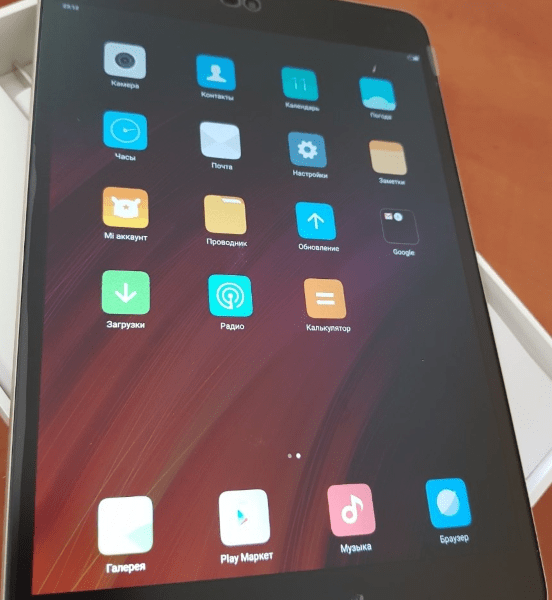
Процесс установки неофициальных версий Android в МиПад 2 следует разделить на несколько этапов-шагов.
Шаг 1: Разблокировка загрузчика
Главным препятствием при установке неофициальных прошивок и проведении других не задокументированных производителем операций в Xiaomi MiPAD 2 является заблокированный изначально бутлоадер (загрузчик) устройства. Разблокировка официальным методом для рассматриваемой модели неприменима, но существует неофициальный способ, с помощью ADB и Fastboot.
Примеры использования Fastboot представлены в материале на нашем сайте. Рекомендуем ознакомиться, если с данной консольной утилитой не приходилось работать ранее.
Читайте также: Как прошить телефон или планшет через Fastboot
В процессе разблокировки бутлоадера все пользовательские данные будут удалены из памяти, а параметры устройства, заданные пользователем, возвращены к заводским!
- Загрузите по ссылке ниже архив, содержащий минимальный набор инструментов ADB и Fastboot, распакуйте полученное в корень диска С:.
Скачать минимальный набор инструментов ADB и FASTBOOT для работы с Xiaomi MiPad 2
- Запустите консоль Windows и выполните команду
cd C:ADB_FASTBOOT. - Активируйте в планшете отладку по ЮСБ. И также ОБЯЗАТЕЛЬНО задействуйте в меню «Для разработчиков» опцию «Enable OEM UNLOCK».
- Подключите девайс к ПК и проверьте корректность его определения, введя в консоли команду
adb devices. Ответом на введенную команду должен стать серийный номер МиПада.
-
Переведите аппарат в режим «FASTBOOT». Для этого либо воспользуйтесь описанной в подготовительных процедурах комбинацией клавиш, либо введите в командной строке
adb reboot fastbootи нажмите «Ввод». - Далее можно приступать непосредственно к разблокировке бутлоадера, используя команду
fastboot oem unlock.
Введя указание разблокировать загрузчик, нажмите «Enter» и посмотрите на экран планшета.
Подтвердите намерение разлочить бутлоадер, выбрав пункт «Yes» под появившимся запросом на экране MiPad 2 (перемещение по пунктам осуществляется с помощью качельки громкости, подтверждение – клавишей «Power»).
- Сама процедура разлочки проводится практически мгновенно. При успехе операции в командной строке отобразится ответ «OKAY».
- Перезагрузите девайс с помощью кнопки «Питание», длительно ее удерживая нажатой либо послав в консоли команду
fastboot reboot.
- При запуске MiPad 2 после разблокировки загрузчика на экране отображается следующее сообщение «BOOTLOADER ERROR CODE 03» и каждый раз для старта загрузки MIUI придется нажимать кнопку «Vol+».
На всякий случай проверьте с помощью команды fastboot devices, что аппарат определился в системе верно. Ответом на выполнение команды должно стать отображение серийного номера девайса в консоли и надпись «fastboot».
Данная ситуация стандартна, не влияет на функциональность аппарата и является своеобразной платой за появление дополнительных возможностей по управлению системным ПО устройства.
Шаг 2: Прошивка TWRP
Как и для большинства других Андроид-девайсов, чтобы получить возможность установки неофициальных версий ОС, на планшет должна быть установлена кастомная среда восстановления. В случае с МиПад 2 используется самый популярный и функциональный вариант такого рекавери – TeamWin Recovery (TWRP).
Для получения TWRP потребуется img-образ среды, который можно скачать по ссылке ниже. Что касается средства для инсталляции – все нужное уже наличествует на ПК пользователя, выполнившего разблокировку бутлоадера. Это инструментарий ADB и Fastboot.
Загрузить TeamWin Recovery (TWRP) для Xiaomi Mipad2
- Поместите образ «twrp_latte.img» в папку «ADB_Fastboot».
- Запустите командную строку и перейдите в каталог инструментария выполнив команду
cd C:ADB_FASTBOOT.
- Переведите MiPad 2 в «FASTBOOT» и подключите его к ПК, если отключали ранее.
- Для переноса образа рекавери в устройство введите в консоли команду
fastboot flash recovery twrp_latte.imgи нажмите «Enter» на клавиатуре.
- Появление ответа «OKAY» в командной строке говорит о том, что образ модифицированной среды уже перенесен в советующий раздел памяти планшета. Для того чтобы TWRP осталось инсталлированным и не слетело, необходимо первым шагом после вышеперечисленных пунктов обязательно перезагрузиться рекавери. Для этого используйте команду
fastboot oem reboot recovery.
- Выполнение команды приведет к перезагрузке аппарата и отображению экрана «BOOTLOADER ERROR CODE 03». Нажмите «Громкость+», немного подождите — появится логотип TWRP.
Для последующих запусков рекавери можно использовать сочетание аппаратных клавиш «Громкость+» и «Питание». Кнопки следует нажать на выключенном устройстве, но при подключенном кабеле USB, и удерживать их до появления меню «Bootloader Error Code:03», затем нажать «Громкость-».
- После первой загрузки в модифицированную среду восстановления, ее нужно немного настроить. Переведите интерфейс рекавери на русский язык (кнопка «Select Language»), а затем активируйте переключатель «Разрешить изменения».
При работе TWRP на рассматриваемой модели констатируется некоторое «подтормаживание» интерфейса рекавери. Не обращайте внимания на данный недостаток, на выполнение функций среды это в итоге не влияет!
Шаг 3: Установка неофициальной локализованной ОС
Когда на планшете наличествует TWRP, установку модифицированных версий Android осуществить очень просто. Подробно функционал среды восстановления описан в статье, ознакомиться с которой рекомендуется, если с кастомным рекавери приходится сталкиваться впервые:
Урок: Как прошить Android-устройство через TWRP
Выберите и загрузите пакет с модифицированной MIUI от одной из команд-локализаторов. В примере ниже используется продукт от «Miui Russia». Помимо практически всех необходимых компонентов (рут-права с SuperSU и BusyBox (в Developer-сборках), сервисы Google и др.), внедренных в прошивку, у данной системы есть неоспоримое преимущество – поддержка обновлений через OTA («по воздуху»).
Скачать пакет, инсталлируемый в примере ниже, можно по ссылке:
Загрузить прошивку от miui.su для Xiaomi MiPad 2
- Поместите загруженный zip-файл в память MiPad 2.
- Перезагрузитесь в TWRP и создайте бэкап инсталлированной системы.
После создания резервной копии, ее необходимо сохранить на диске ПК. Не выходя из рекавери, подключите планшет к USB-порту, если отключали, и он определится в «Проводнике» в качестве MTP-устройства.
Скопируйте каталог «BACKUPS» из папки «TWRP» во внутренней памяти аппарата в надежное место.
- Осуществите форматирование разделов. Пункт «Очистка», затем переключатель «Свайп для подтверждения».
- Приступите к инсталляции локализованной MIUI. Опция «Установка» на главном экране TWRP – выбор пакета с системой – «Свайп для прошивки».
- Получив сообщение «Успешно» в верхней части экрана установки, тапните «Перезагрузка в ОС».
- Осталось подождать, пока инициализируются все компоненты МИУИ и появится приветственный экран системы.
- На этом оснащение MiPad 2 «переведенной» прошивкой можно считать завершенным. Проведите первоначальную настройку MIUI
и наслаждайтесь работой полнофункциональной и стабильной системы с русскоязычным интерфейсом,
а также массой преимуществ и возможностей!
Установка WINDOWS 10
Аппаратная платформа Xiaomi MiPad создана корпорацией Intel и это дает возможность оснастить планшетный компьютер полноценной операционной системой Windows 10. Это является несомненным преимуществом, ведь у пользователя самой распространенной на сегодняшний день ОС нет потребности, к примеру, искать аналоги Windows-приложений для Android, а можно использовать привычные инструменты.
Способ 1: Образ ОС на выбор пользователя
Наиболее соответствующий стандартной процедуре инсталляции Windows 10 метод, применимый к рассматриваемому девайсу, позволяет пользователю получить в итоге операционную систему выбранной самостоятельно редакции и с русским языком интерфейса. Процесс оснащения Сяоми МиПад 2 Виндовс 10 целесообразно разделить на несколько этапов.
Шаг 1: Загрузка образа ОС
- Перейдите на официальную страницу загрузки Виндовс 10 на веб-ресурсе Microsoft по ссылке ниже и нажмите «Скачать средство сейчас».
- Запустите полученный в результате выполнения предыдущего шага инструмент «MediaCreationTool.exe».
Прочтите и примите условия Лицензионного соглашения.
- В окне-запросе о нужном действии выберите «Создать установочный носитель…» и переходите к следующему шагу с помощью кнопки «Далее».
- Определите архитектуру и выпуск операционной системы и нажмите «Далее». Напомним, для рассматриваемой модели понадобится образ «Windows 10 x64».
- Следующее окно – «Выберите носитель». Здесь установите переключатель в положение «ISO-файл» и продолжите, нажав кнопку «Далее».
- Откроется окно Проводника, где необходимо указать путь, по которому будет сохранен образ «Windows.iso», а затем нажать «Сохранить».
- Ожидайте завершения и последующей проверки загрузки.
- В результате работы программы образ «Windows.iso» будет сохранен по пути, выбранном на шаге 6 настоящей инструкции.
Загрузить iso-образ Windows 10 с официального сайта Microsoft
Шаг 2: Создание загрузочной USB-Flash
Как уже было указано в начале статьи, для инсталляции Windows 10 понадобится USB-флешка, которую нужно подготовить определенным образом. В примере ниже используется универсальное средство для создания загрузочных носителей с Виндовс – приложение Rufus.
- Перейдите к инструкции, предполагающей в результате своего выполнения создание загрузочного накопителя с помощью Rufus, и выполните все ее пункты:
Урок: Как создать загрузочную флешку Windows 10
- Откройте подготовленный Руфусом носитель и скопируйте все файлы в отдельный каталог на диске ПК.
- Отформатируйте флешку в файловой системе FAT32.
Читайте также: Лучшие утилиты для форматирования флешек и дисков
- Поместите ранее скопированные на жесткий диск файлы, созданные при работе Rufus, на отформатированный в ФАТ32 носитель.
- Загрузочная USB-Flash c Виндовс 10 для Xiaomi MiPad 2 готова!
Шаг 3: Инсталляция ОС
Процесс оснащения рассматриваемой модели операционной системой Windows 10 очень похож на таковой в случае с персональным компьютером или ноутбуком, но все же архитектура этих устройств серьезно отличается от MiPad 2, поэтому будьте внимательны!
Выполняйте инструкцию спокойно и вдумчиво, не торопитесь! Процесс занимает много времени, обязательно полностью зарядите аккумулятор устройства перед началом процедур!
- Подсоедините к выключенному МиПаду USB-Hub через переходник OTG-USB Type-C. К хабу подключите изготовленную в предыдущем шаге флешку, а также клавиатуру и мышь.
- Включите питание устройства и практически сразу же начинайте нажимать клавишу «F2» на клавиатуре. Это приведет к запуску BIOS.
- С помощью клавиш со стрелками на клавиатуре для перемещения по пунктам и клавиши «Ввод» на ней же для подтверждения действия пройдите следующим путем:
- Откройте раздел «Boot Maintenance Manager», затем выберите пункт «Boot From File»;
- Выберите второй по счету пункт, содержащий в своем наименовании метку флешки, созданной Руфусом. Далее – пункт-каталог «efi»;
-
В каталоге «efi» присутствует подпапка «boot», содержащая файл «bootx64.efi» – это конечная цель пути, выделите его и переходите к следующему пункту настоящей инструкции.
- Откройте раздел «Boot Maintenance Manager», затем выберите пункт «Boot From File»;
- Убедившись, что выделен файл «bootx64.efi» нажмите «Enter» на клавиатуре. Планшет автоматически перезагрузится и начнет запускаться с флешки.
Наберитесь терпения и дождитесь появления на экране стартового экрана установщика Windows. Ждать придется довольно продолжительное время (аппарат может «висеть» на логотипе «МI» около десяти минут).
- Нажмите «Далее» в окне выбора языковых параметров, а затем «УСТАНОВИТЬ» в ответ на приветственный запрос инсталлятора.
- Определите редакцию Виндовс, которая будет инсталлироваться. Можно устанавливать любую, здесь нужно руководствоваться собственными предпочтениями и потребностями. Рекомендуемый выбор – «Windows 10 Домашняя».
- Следующий этап — это разметка памяти МиПад 2 под операционную систему Майкрософт:
- В окне выбора раздела для инсталляции удалите все 13 логических дисков, поочерёдно выделяя каждый из них и применяя затем опцию «Удалить».
- Отметьте получившееся после удаления разделов неразмеченное пространство и нажмите «Создать». Далее подтвердите запрос о создании дополнительных разделов.
-
Укажите системе самый большой по объему «Диск 0: Раздел 4», кликните «Далее».
- В окне выбора раздела для инсталляции удалите все 13 логических дисков, поочерёдно выделяя каждый из них и применяя затем опцию «Удалить».
- Начнется процесс подготовки компонентов Виндовс для инсталляции, затем их перенос в память аппарата и сопутствующие процедуры. Данный этап занимает довольно много времени (около часа).
Лучшим решением будет оставить планшет «в покое» и не производить с ним никаких действий, пока инсталлятор выполняет свою работу.
-
По завершении вышеописанных манипуляций МиПад автоматически перезагрузится. На данном этапе есть один нюанс. Если не отключить от устройства накопитель с инсталлятором Windows в момент перезагрузки, установка начнется сначала, ведь в BIOS планшета установлена приоритетная загрузка c USB-накопителя. При этом «ловить» момент перезапуска не нужно. Просто дождитесь появления экрана с окном выбора языковых параметров, извлеките флешку из ЮСБ-хаба, затем подержите около 10-ти секунд нажатой клавишу «Power». MiPad 2 перезапустится и установка операционной системы будет продолжена.
- После появления окна с выбором региона использования установку Виндовс можно считать практически завершенной.
Определите основные параметры ОС.
-
Еще несколько минут ожидания…
и перед вами предстанет Рабочий стол Windows 10!
Дополнительно. Драйвера для Windows 10, под управлением которой функционирует Xiaomi MiPad 2
Получив на планшете Виндовс 10, используя описанный выше метод, пользователь обнаруживает неработоспособность многих аппаратных компонентов ввиду отсутствия драйверов. Эта ситуация легко исправима — драйвера для всех технических составляющих можно получить, загрузив архив:
Скачать драйвера для Windows 10, установленной в Xiaomi MiPad 2
- Разархивируйте пакет на диск ПК,
а затем скопируйте его содержимое на флешку.
- Подключите накопитель с папкой, содержащей драйвера, к МиПад 2 и выполните инструкцию «Ручная инсталляция драйверов» из урока по ссылке ниже для каждого девайса, который определился в «Диспетчере устройств» с желтым восклицательным знаком.
Подробнее: Установка драйверов стандартными средствами Windows
- По завершении обновления драйверов для всех аппаратных компонентов перезагрузите девайс и получите в итоге полноценно выполняющий все функции Xiaomi MiPad 2!
Способ 2: Инсталляционный скрипт
В некоторых ситуациях выполнение вышеописанного способа перехода на Виндовс 10 может показаться неподготовленному пользователю слишком трудоемким или не приносить успеха, ввиду появления ошибок в процессе. В подобном варианте можно воспользоваться готовым решением вопроса перехода на ОС Майкрософт, сформировавшимся в результате накопленного пользователями опыта при многократном повторении процедур по оснащению разных экземпляров модели операционной системой Windows.
Скачать файлы (системные компоненты и скрипт, позволяющий провести инсталляцию автоматически), необходимые для работы при выполнении нижеописанной инструкции можно по ссылке:
Загрузить все необходимое для автоматической установки Windows 10 в планшет Xiaomi MiPad 2
- Зарядите батарею планшета до 100%, приготовьте (отформатируйте в FAT32) USB Flash-накопитель, OTG-переходник и ЮСБ-хаб, а также клавиатуру с мышью.
- Распакуйте архив, загруженный по ссылке выше, и откройте содержащуюся в нем папку «20160125-10586-oobe-16G»
- Скопируйте все содержимое вышеописанной папки в корень флешки, ОБЯЗАТЕЛЬНО отформатированной в FAT32.
- Подключите к МиПад 2 ЮСБ-хаб через переходник OTG. К хабу подсоедините накопитель с файлами, мышь и клавиатуру.
- Включите питание планшета и ожидайте появления экрана голубого цвета, на котором вскоре запустится окно командной строки и начнется выполнение команд установочного скрипта.
- Процесс инсталляции Windows полностью автоматизирован и занимает более одного часа. Индикацией прогресса выполнения необходимых процедур является растущий процентный счетчик в окошке консоли.
- По завершении выполнения команд скрипта планшет автоматически выключится. Отсоедините переходник с хабом и запустите МиПад 2, нажав на нем кнопку «Питание». После непродолжительного ожидания появится окно выбора основных параметров ОС.
- Определите стандартные настройки, дождитесь окончания манипуляций установщика.
В итоге загрузится стартовый экран Windows 10.
Дополнительно. Русификация
Очень немногие пользователи желают мириться с англоязычным интерфейсом Windows 10, которая получена на МиПад 2 рассмотренным выше способом. Стоит отметить, что русификация ОС – несложный процесс, который уже рассмотрен пошагово в материале на нашем сайте:
Подробнее: Изменение языка интерфейса в Windows 10
Выполните инструкцию из вышеуказанной статьи в результате чего интерфейс Виндовс приобретет более дружелюбный и понятный внешний вид.
Возврат на Android после установки Windows, «раскирпичивание».
Для того чтобы вернуть устройство к первоначальному состоянию, после того как в MiPad 2 была установлена Виндовс, следует прошить в девайс так называемый Чистый китайский Андроид, а затем инсталлировать МИУИ.
Что касается «чистого андроида», эта совокупность системных компонентов при переносе их в девайс предоставляет возможность восстановить структуру разделов и очистить МиПад 2 от ранее записанных в память данных. Это позволяет впоследствии оснастить устройство официальной прошивкой без особых сложностей. Сам образ этой системы и все необходимые для его установки инструменты были заботливо собраны одним из продвинутых пользователей планшета воедино и выложены в общий доступ. Загрузить архив, необходимый для выполнения инструкции по восстановлению можно по ссылке:
Скачать «Чистый Android» для «раскирпичивания» Xiaomi MiPad 2 и возврата на MIUI с Windows 10
- Распакуйте полученный по ссылке выше пакет и поместите содержащуюся в нем папку «Native-release» в корень диска С:.
- Переведите МиПад 2 в особый сервисный режим «DNX Fastboot» и подключите его к ПК. Для активации указанного режима сделайте следующее:
- Отсоедините от устройства USB-кабель. Нажмите клавишу «Power», удерживайте ее до появления логотипа «MI» на экране девайса, и сразу же нажмите обе клавиши управляющие громкостью до появления серой надписи;
- Еще раз нажмите «Volume+» и «Volume-» одновременно — появится желтая надпись «DNX FASTBOOT MODE…». Аппарат переведен в режим «DNX Fastboot»;
- Отсоедините от устройства USB-кабель. Нажмите клавишу «Power», удерживайте ее до появления логотипа «MI» на экране девайса, и сразу же нажмите обе клавиши управляющие громкостью до появления серой надписи;
- Откройте каталог «platform-tools» из папки «Native-release» и запустите скрипт «flash_all.bat».
- Автоматически будет запущена консоль и начнется выполнение команд, содержащихся в батнике.
-
Дождитесь окончания переноса файлов в разделы памяти девайса. В этот момент окно командной строки закроется автоматически. Отключите от планшета кабель и перезагрузите его в Native Android, нажав и удержав кнопку «Power» до появления бутлого.
- Никакой полезной функциональной наполненности установленная выполнением вышеперечисленных шагов ОС не несет, важно лишь чтобы она запустилась полностью. Убедившись в этом, выключите девайс.
- Прошейте пакет MIUI China c помощью MiFlash, выполняя инструкцию «Способ 2» инсталляции Андроид, предлагаемую выше в статье, а затем следующим методом до желаемых типа и версии ОС.
Подводя итог можно констатировать: практически все манипуляции с операционными системами на очень удачном решении от компании Сяоми — планшетном ПК MiPad 2 могут быть проведены владельцем аппарата самостоятельно. Внимательное выполнение инструкций предопределяет успех процесса, а также практически стопроцентно гарантирует положительный результат!
Ищете положительные и негативные отзывы о Xiaomi MiPad 2 64Gb?
Из 11 источников мы собрали 28 отрицательных, негативных и положительных отзывов.
Мы покажем все достоинства и недостатки Xiaomi MiPad 2 64Gb выявленные при использовании пользователями. Мы ничего не скрываем и размещаем все положительные и отрицательные честные отзывы покупателей о Xiaomi MiPad 2 64Gb, а также предлагаем альтернативные товары аналоги. А стоит ли покупать — решение только за Вами!
Самые выгодные предложения по Xiaomi MiPad 2 64Gb
Отзывы про Xiaomi MiPad 2 64Gb
Информация об отзывах обновлена на 05.02.2023
Написать отзыв
Достоинства:
Хороший внешний вид, компактный, отличный дисплей, маленький вес
Недостатки:
Тормозит и греется (Спасибо Intel), мало сторонних прошивок, xiaomi не поддерживает больше данный девайс, проблемы с зарядкой, из-за которых он может заряжаться с нуля до 100% за 6-10 часов минимум на кастомах. Кастомов мало и они все проблемные.
Комментарий:
Как читалка и лёгкий девайс пойдёт, но советую посмотреть в сторону устройств на том же qcomm, которые более энергоэффективные.
Гость, 20.04.2019
Достоинства:
Миниатюрный, стильный, батарея неплохая.
Недостатки:
Ужасная производительность. Вроде оперативки достаточно всегда, но лагает и тормозит на каждом запуске любого приложения.
Комментарий:
Думал, получится поставить RemixOS, но не вышло. Тема давнишняя, и ссылок нужных не нашел, чтобы переустановить систему. Не рекомендую к покупке, хоть и ожидал от него примерно это же. Камера средненькая, снимает вроде.
dml dml, 17.04.2019
Достоинства:
— хороший экран
— в целом всё работает
Недостатки:
— прошивка судя по всему неоффициальная, с предустановленным и неудаляемым мусором
— значки на рабочем столе меняют свой порядокрасположение при повороте экрана, жесть.
— виджеты с какого-то перепугу можно вытаскивать только на отдельный рабочий стол слева, а среди значков — нельзя.
— сильно покоцанные по-сравнению с телефоном настройки: не могу отключатьвключать приложения, контролировать фоновую активность и тд.
— мелкие глюки прошивки — пытаюсь переназначить клавиши домсвойства — падает системное приложение.
— камера работает так себе, легко размазывает
— нет вспышкифонарика
— нет вибрации, т.е виброотклик на клавиатуру — не поставишь.
— в целом intel atom показался чуть более тормозным по сравлению с arm-овскими процессорами, хотя antutu показывает 75тыс попугаев.
— 2Гб оперативки — это уже маловато.
Комментарий:
К продукции xiaomi отношусь с уважением, но до сих пор брал их телефоны.
Планшет подразочаровал.
Update: спустя 3 месяца могу сказать, что планшет тормозит безбожно, берите samsung тысяч за 15-20.
сим, 12.03.2019
Достоинства:
Экран, цена.
Недостатки:
Производительность.
Комментарий:
Спустя несколько месяцев использования стал сильно тупить. Всё что на нём можно делать без боли (на данный момент) это читать книгу или слушать музыку через наушники. При сёрфинге по интернету — перегревается, виснет. Про игры молчу.
Yamaks2, 21.03.2018
Достоинства:
Дешево и сердито, яблоко отдыхает. Буферизация видео потока лучше чем у яблока.
Недостатки:
Заблокирован загрузчик, нужны танцы с бубном и писать в Китай заявку.
hubo, 10.11.2017
Достоинства:
легкий, виндовс, не тормозит
Недостатки:
всего один вход, нельзя заряжать и подключить флешку.
Комментарий:
симку бы и вообще идеальный вариант в соотношении вес/цена/возможности
Шлюндин Дмитрий, 03.11.2017
Достоинства:
Цена, дизайн, размер, в целом пользоваться можно.
Недостатки:
Подтормаживает, судя по всему немного оперативы ему бы явно не помешало. Немного неудобна ОС. У меня сейчас адройд 4 и в нем как мне показалось много более мелких необходимых функций. Еще одно разочарование отсутсвие слота для сим карты и карт памяти (во всех комплектациях).
Комментарий:
1
Агапов Анатолий, 29.10.2017
Достоинства:
Дисплей
Дизайн
Металлический корпус
Качество сборки.
Недостатки:
Производительность в играх
Отсутствие SIM-карты
Комментарий:
Очень доволен. Брал для чтения, игрушек и работы (удаленное администрирование).
Печатать большими пальцами одно удовольствие, скорость набора текста немногим уступает набору с обычной клавиатуры.
В игрушках немного разочаровал, про топовые игры можно забыть- не справляется.
Дисплей яркий, проблем при дневном свете не возникает.
Весьма советую сразу приобретать чехол-подставку, ибо планшет довольно весомый и смотреть фильмы навесу не очень удобно.
Сборка качественная, нигде не люфтит, в руках сидит приятно.
Как по мне, высоковато расположены кнопки включения и регулировки звука.
Надешкин Никита, 05.10.2017
Достоинства:
Мне в нём нравится скорость и универсальность
Недостатки:
Иногда лагает
Чубарова Лена, 03.09.2017
Достоинства:
Стильный, отличное качество картинки, отличная батарея, стыкуется со всеми моими сяомишными устройствами
Недостатки:
Скорость работы. Моментально греется и тормозит в приложениях.
Комментарий:
Выбирала планшет для кратковременной работы, скорее как электронное портфолио и папку с картинками, но решила в итоге выбрать помощнее (а вдруг еще задач придумаю) и взяла этот. Прогадала. Тормозит так, что кроме как фотоальбом использовать сложно.
Слабее моего телефона mi4c в разы.
Хотя батарею держит невероятно просто.
Зудин Алексей, 06.08.2017
Достоинства:
1. Цена
2. Дизайн
3. Экран
Недостатки:
1. Быстродействие слабое
2. Датчиков ни GPS, ни ГЛОНАСС нет!!!
3. Версии с сим-картой не предусмотрено даже.
Комментарий:
Очень противоречивые впечатления… Начнем с того, что первый раз я вижу, чтобы на одном и том же железе выпускался планшет что для Андроида, что для Видов. Я купил Андроидный девайс. Коротко о главном: Брать изделие в руки приятно. Если Вы не планируете игр типа Мортал Комбат 10, то более легкие игры пойдут вполне. Для работы с документами, фото, веб-серфинга, просмотра кино — очень даже. Но вот отсутствие возможностей для навигации как-то очень удивило. На этом фоне отсутствие мобильного интернета через карту сим уже и не расстраивает. Можно и с телефона раздать трафик если уж очень надо. Короче так скажу: эконом-вариант андроидного планшета приятной наружности!
Сергей, 03.08.2017
Достоинства:
Экран, внешний вид, качество исполнения. Все красиво и круто.
Недостатки:
Лагает спустя год использования, прошивку обновляют неохотно. Многие приложения приходится ставить вручную, так как процессор от Intel и архитектура не ARM, то далеко не все качается со стора.
Самойленко Андрей, 05.06.2017
Достоинства:
Четкий экран, хорошие цвета, видео смотреть приятно.
Качественный звук в наушниках и без, громкие динамики.
2D игры отлично тянет. (Poker Arena, King of Thieves, CrossyRoad)
Приемлемое качество съемки фото и видео за данную цену.
Читает все форматы электронных книг.
Недостатки:
Частые «подвисания» при работе в браузере и некоторых приложениях.
В особо «тяжелых» случаях (раз в неделю) может повиснуть «намертво», не реагирует на нажатия кнопок и сенсор, помогает только перезагрузка.
Отсутствие 3g модуля — интернет есть только там, где есть wi-fi
Скользкий корпус, сложно эксплуатировать из неудобных положений — лежа или одной рукой.
Комментарий:
Поверил хорошей славе марке Xiaomi и прогадал. Планшет не оправдал моих ожиданий. Постоянные «подвисания» при серфинге сайтов и в работе приложений, некоторые приложения вылетают с ошибкой и не работают корректно. Глюков в работе очень много и происходят они очень часто, прям таки чувствуется фирменный стиль китайцев.
Но не смотря на все это, девайс довольно шустро работает в подавляющем большинстве популярных приложений (вк, ок, инст, фэйсбук, ютуб и т.д.)
Качество съемки фото и видео приемлемое, а при хорошем освещении даже хорошее.
Звук качественный, динамики громкие. Будильник через две комнаты слышно как орет даже при уровне звука в 50%.
С 2D играми справляется на ура.
Батарейку в первые дни держал хорошо, до полутора суток. Сейчас хуже, хватает на сутки, даже если пользуешься мало.
Вообщем решать вам, у меня о нем двойственные впечатления. Иногда хочется разбить о стенку, когда сенсор зависает и не реагирует например. Но поскольку это мой первый планшет я ее все же жалею его и пользуюсь, преимущественно как читалка, плеер, ютуб и соц сети.
var, 27.05.2017
Достоинства:
Пользуюсь планшетом месяц. Очень приятный — небольшой, весьма шустрый, с хорошим качественным экраном. Не разряжается уже 1,5 недели! То, что нужно для читалки. Ничего не затыкается, памяти хватает на всё, фильмы в отличном качестве. Полноценный iPad Mini, только в 2 раза дешевле.
Недостатки:
В поставке идёт без русского языка и с неработающим Play Market. Обязательно нужно перепрошиват. Я смог сделать только благодаря отзывчивому продавцу, который мне помог.
Комментарий:
Учитывайте, что у планшета нет SIM-карты и слота дополнительной памяти. Он работает только с Wi-Fi. Лично для меня это плюс, а для Вас — решайте сами.
Поляков Алексей, 27.04.2017
Достоинства:
дешево, отличный экран (mi pad 3 экран тот же кстати), отличная произврдительность (в игры не играл, но задержек не увидел — просмотр видео, вебсерфинг, skype)
Недостатки:
нет прошивки Глобал на официальном сайте
Комментарий:
в целом очень здорово
Гость, 12.04.2017
Достоинства:
Приятная цена. Лучшее соотношение цена-качество.
Долговечность батареи.Скорость процессора.Яркость и широта палитры.
Недостатки:
не было обнаружено
Комментарий:
Отличный планшет для жизни)
Шлюндин Дмитрий, 14.03.2017
Достоинства:
Цена, дизайн, размер.
Недостатки:
Подтормаживает, судя по всему немного оперативы ему бы явно не помешало. Немного неудобна ОС. У меня сейчас аyдройд 4 и в нем как мне показалось много более мелких необходимых функций. Еще одно разочарование отсутствие слота для сим карты и карт памяти (во всех комплектациях). Постоянно глючит.
Комментарий:
После 6 месяцев использования, стал постоянно глючить, выключаться. Без сброса настроек его дальнейшая работа не возможна. В целом покупкой не доволен, человек покупающий технику за такую стоимость вряд ли ожидает от нее постоянные глюки. Ибо глюков не любит никто.
Гость, 03.03.2017
Достоинства:
Хорош во всем кроме перегрева.
Недостатки:
Перегрев. Мат плата и процессор закрыты пластиковым кожухом. Случился перегрев и аппарату конец. Проработал около года.
alien.2718, 28.02.2017
Достоинства:
Покупался как телевизор для ребенка. Удобный, даже для ребенка. Хорошее изображение, довольно шустрый и громкий.
Недостатки:
Быстро садится батарейка, за три часа спокойных игр почти вся батарея. Использует не все зарядные устройства, пытается их перегрузить. Те либо горят, либо отключаются. Нужен USB type C, а не Micro USB.
Комментарий:
В принципе, доволен.
Греб Александр, 27.02.2017
Недостатки:
на проданном устройстве невозможно установить НИ ОДНО приложение из Play Market. Вероятно, стоит «кривая» прошивка.
VladimirB95, 18.01.2017
Достоинства:
Дизайн, железная начинка, качество сборки, экран, батарея,много памяти, цена-качество и все такое.
Недостатки:
Нужно перепрошивать, чтобы хорошо работал, рамки вокруг экрна могли бы быть и меньше. Мало аксессуаров, по сравнению с эйпл айпад.
Комментарий:
Планшетом полностью доволен, альтернатив ему за 12 тыс нет, и наверное не будет.
Виктор Васечкин, 17.01.2017
Достоинства:
Хороший экран, батарея, держит игры
Недостатки:
Через неделю использован отключился сенсор экрана, сдал в сервис. С их слов перепрошили. Пока работает нормально
Комментарий:
Очень похож на миниайпад
Акулов Дмитрий, 11.01.2017
Достоинства:
компактный
производительный
хороший дизайн
Недостатки:
проблема с магнитными чехлами
Комментарий:
планшет на win10 (есть и на android). Хорошая модель, производительная, было бы еще 2-4 гб оперативки, была бы сказка. Для тех кому нужен win планшет. Очень удобная вещь. Взял хаб, подключаю внешний жесткий диск, клавиатуру и мышь.
UPD. на момент июня 2017 года. явно не хватает оперативной памяти, сейчас бы не рекомендовал использовать больше чем читалку и редактор текстовых файлов.
dml dml, 11.11.2016
Достоинства:
— хороший экран
— в целом всё работает
Недостатки:
— прошивка судя по всему неоффициальная, с предустановленным и неудаляемым мусором
— значки на рабочем столе меняют свой порядокрасположение при повороте экрана, жесть.
— виджеты с какого-то перепугу можно вытаскивать только на отдельный рабочий стол слева, а среди значков — нельзя.
— сильно покоцанные по-сравнению с телефоном настройки: не могу отключатьвключать приложения, контролировать фоновую активность и тд.
— мелкие глюки прошивки — пытаюсь переназначить клавиши домсвойства — падает системное приложение.
— камера работает так себе, легко размазывает
— нет вспышкифонарика
— нет вибрации, т.е виброотклик на клавиатуру — не поставишь.
— в целом intel atom показался чуть более тормозным по сравлению с arm-овскими процессорами, хотя antutu показывает 75тыс попугаев.
— 2Гб оперативки — это уже маловато.
Комментарий:
К продукции xiaomi отношусь с уважением, но до сих пор брал их телефоны.
Планшет подразочаровал.
Руслан, 04.10.2016
Достоинства:
Превосходное качество, удобно держать планшет, большая память, большой экран
Недостатки:
не имеются
Комментарий:
Хороший, удобный планшет с богатой цветовой палитрой, хорошей ,качественной картинкой,
Не греется, красивый дизайн, всем рекомендую
Романов Алексей, 29.08.2016
Достоинства:
большая схожесть с ipad mini (экран точно бьёт ретину)
Недостатки:
мне досталась кастомная модель с наклейкой windows. то есть официальной поставки еще не было. официальной прошивки — тоже.
а криворукие умельцы берут виндусовый планшет, и заливают в него самодельную прошивку.
Комментарий:
как результат: моя игрушка была в моих руках, пока с трудом не вернул на горбушку.
Акулов Дмитрий, 06.04.2016
Достоинства:
компактный
производительный
хороший дизайн
Недостатки:
проблема с магнитными чехлами
Комментарий:
планшет на win10 (есть и на android). Хорошая модель, производительная, было бы еще 2-4 гб оперативки, была бы сказка. Для тех кому нужен win планшет. Очень удобная вещь. Взял хаб, подключаю внешний жесткий диск, клавиатуру и мышь.
sonicildar, 06.04.2016
Достоинства:
Хорошее качество сборки, хороший экран и звук. Устройство приятно держать в руках.
Через OTG переходник без проблем работает с периферией (в том числе с жесткими дисками и хабами). Можно использовать Windows 10 и Android (Dual boot с некоторыми оговорками).
USB Type-C.
Недостатки:
Производительность устройства в Windows 10 на уровне с планшетами на базе Atom Z3740, у которых частота на 400 мгц ниже. Видимо производитель использует память с большими задержками.
Нет драйверов для Windows 10 32 Bit, что безусловно минус при объеме ОЗУ в 2 ГБ.
Сложности в организации Dual Boot
Комментарий:
В целом устройство стоит своих денег, объективных проблем при его использовании у меня не возникает. Часто может заменить непроизводительный ноутбук. Немного расстраивает стоимость аксессуаров на интерфейсе USB Type-C, но это скорее всего дело времени.
Подробные характеристики
Система
- Операционная система
- Android 5.1
- Процессор
- Intel Atom x5 Z8500 2200 МГц
- Количество ядер
- 4
- Встроенная память
- 64 Гб
- Оперативная память
- 2 Гб
- Слот для карт памяти
- нет
Экран
- Экран
- 7.9″, 2048×1536
- Широкоформатный экран
- нет
- Тип экрана
- TFT IPS
- Сенсорный экран
- емкостный, мультитач
- Число пикселей на дюйм (PPI)
- 324
- Видеопроцессор
- Intel HD Graphics (Cherry Trail)
Беспроводная связь
- Поддержка Wi-Fi
- есть, Wi-Fi 802.11ac, WiFi Direct
- Поддержка Bluetooth
- есть, Bluetooth 4.1
Фотокамера
- Тыловая камера
- есть, 8 Мпикс
- Особенности тыловой камеры
- автофокус
- Фронтальная камера
- есть, 5 Мпикс
Звук
- Встроенный динамик
- есть
- Встроенный микрофон
- есть
Функциональность
- Автоматическая ориентация экрана
- есть
- Датчики
- акселерометр, датчик освещенности
Поддержка форматов
- Видео
- H.264, H.263, MP4
Подключение
- Подключение к компьютеру по USB
- есть
- Подключение внешних устройств по USB
- опционально
- USB 3.1 Type-C
- есть
- Выход аудио/наушники
- есть, 3.5 мм
Питание
- Время работы (музыка)
- 100 ч
- Емкость аккумулятора
- 6190 мА⋅ч
Размеры и вес
- Размеры (ДхШхГ)
- 200.4×132.6×7 мм
- Вес
- 322 г
Дополнительная информация
- Материал корпуса
- металл
Перед покупкой уточняйте технические характеристики и комплектацию у продавца